Page 1
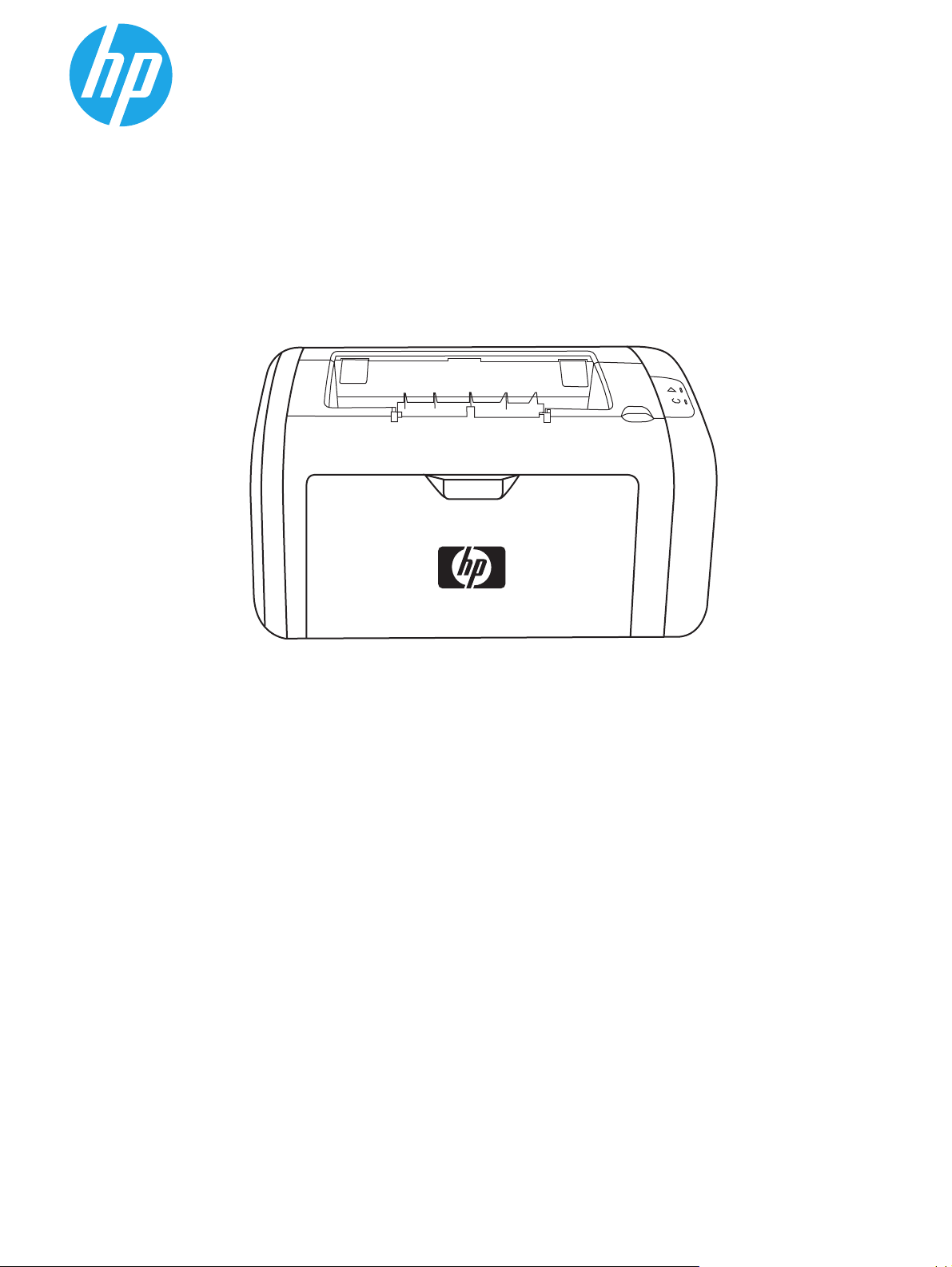
LaserJet 1020
Οδηγός Χρήσης
Page 2
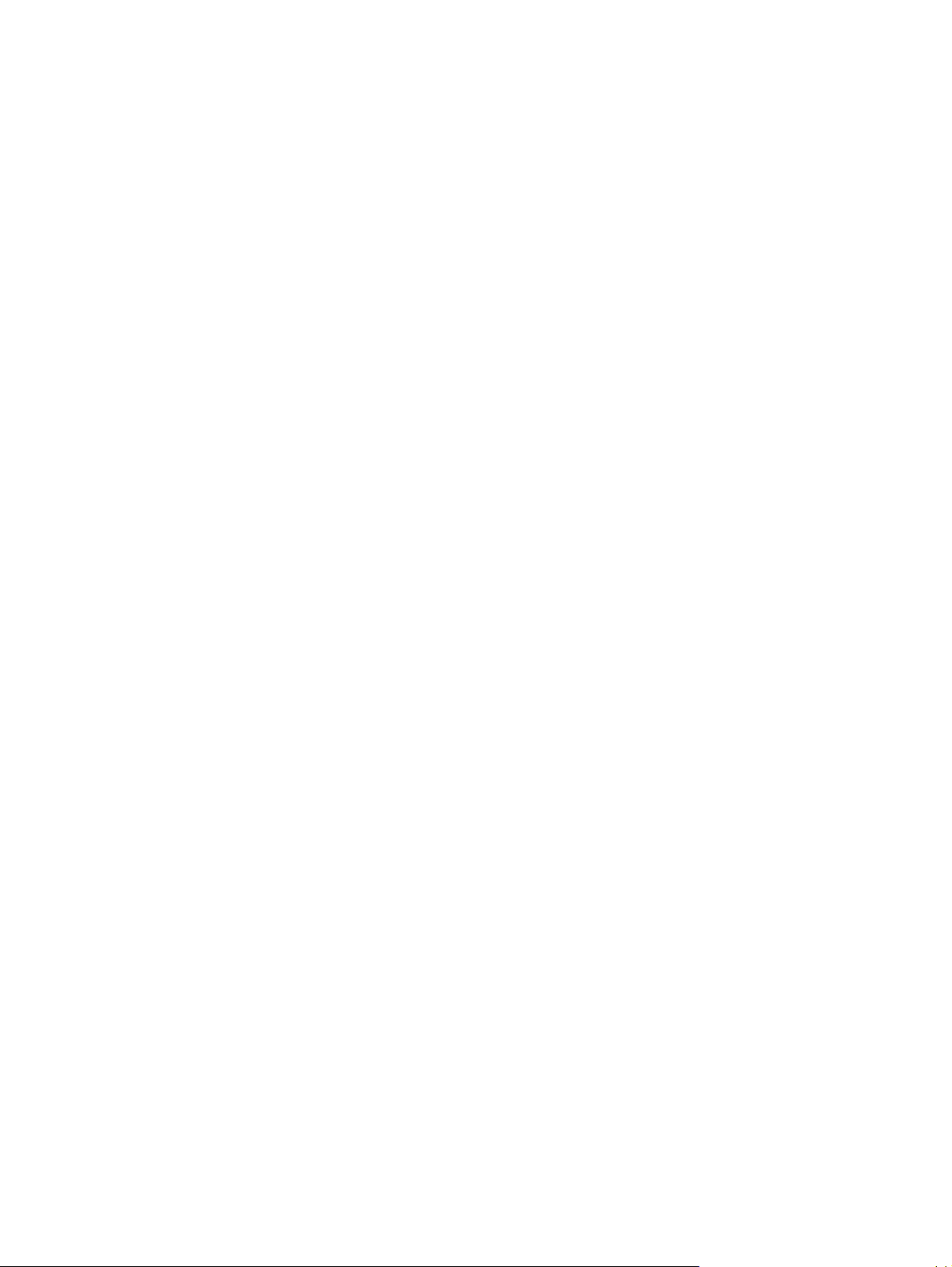
Page 3
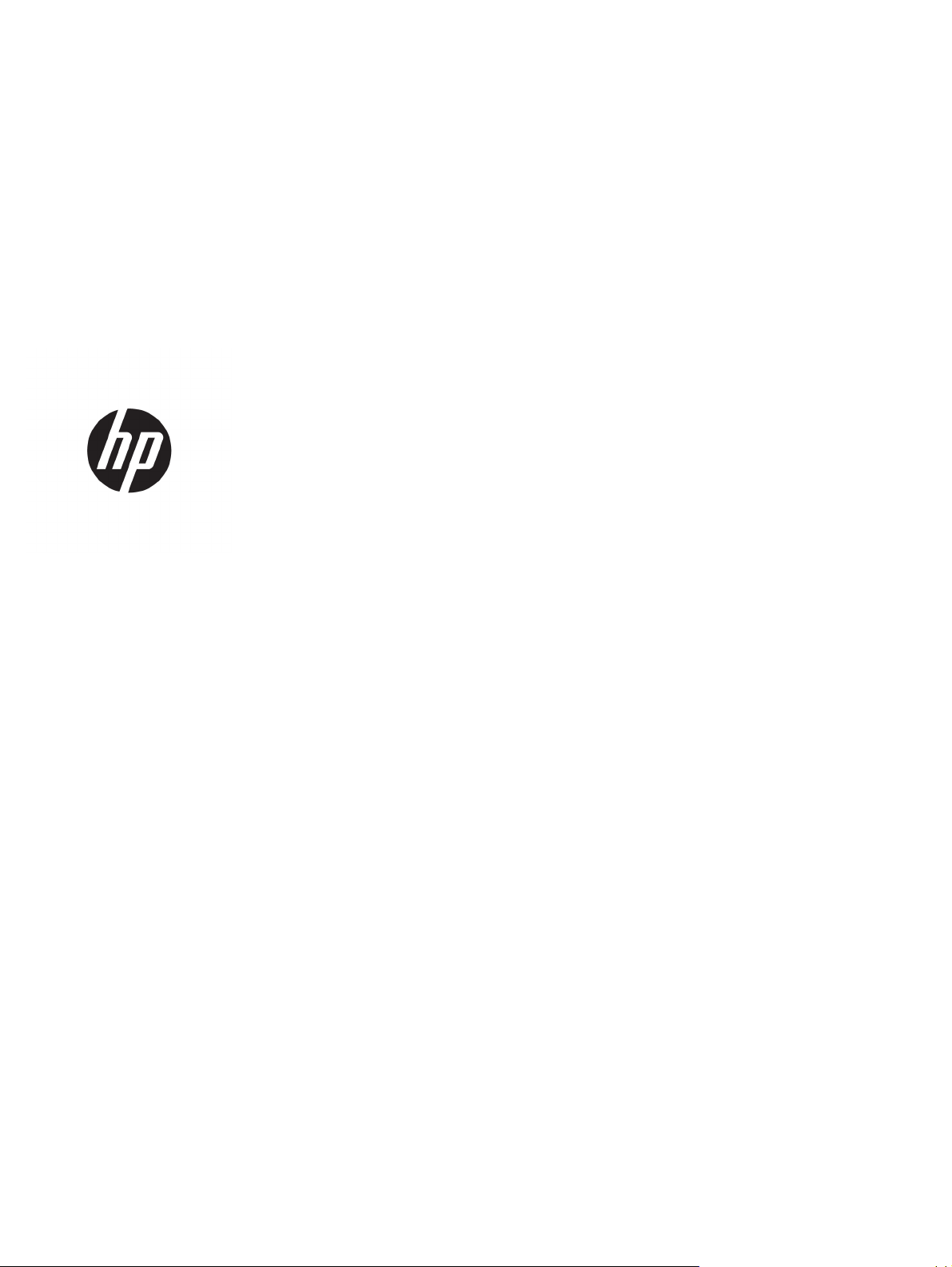
Εκτυπωτής HP LaserJet 1020
Οδηγός χρήσης
Page 4
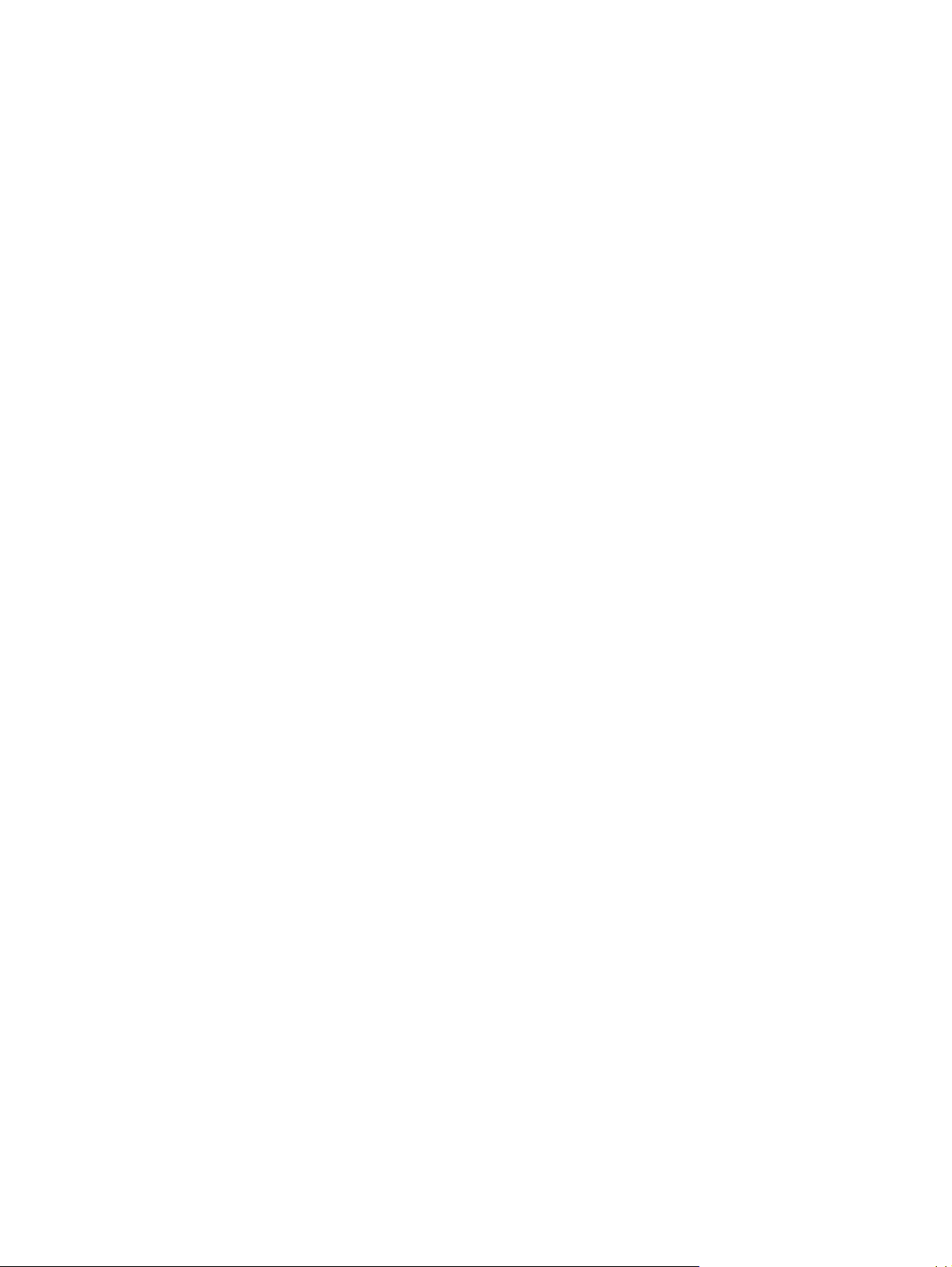
Πνευματικά δικαιώματα και άδεια χρήσης
© Copyright 2015 HP Development Company,
L.P.
Απαγορεύεται η αναπαραγωγή, η προσαρμογή
ή η μετάφραση χωρίς προηγούμενη γραπτή
άδεια, με εξαίρεση τα όσα επιτρέπονται από
τους νόμους περί πνευματικών δικαιωμάτων.
Οι πληροφορίες που περιέχονται στο παρόν
μπορεί να αλλάξουν χωρίς προειδοποίηση.
Οι μόνες εγγυήσεις που παρέχονται για τα
προϊόντα και τις υπηρεσίες της HP ορίζονται
ές δη
στις ρητ
λώσεις εγγύησης που
συνοδεύουν τα εν λόγω προϊόντα και τις
υπηρεσίες. Κανένα στοιχείο του παρόντος δεν
πρέπει να θεωρηθεί ότι αποτελεί πρόσθετη
εγγύηση. Η HP δεν φέρει ευθύνη για τεχνικά ή
συντακτικά σφάλματα ή παραλήψεις του
παρόντος.
Edition 1, 11/2015
Εμπορικά σήματα
Οι ονομασίες Microsoft®, Windows®, Windows®
XP και Windows Vista® είναι σήματα
κατατεθέντα στις Η.Π.Α. της Microsoft
Corporation.
®
Η ονομασία ENERGY STAR
ENERGY STAR
®
αποτελούν σήματα
και το σύμβολο
κατατεθέντα στις Η.Π.Α.
Page 5
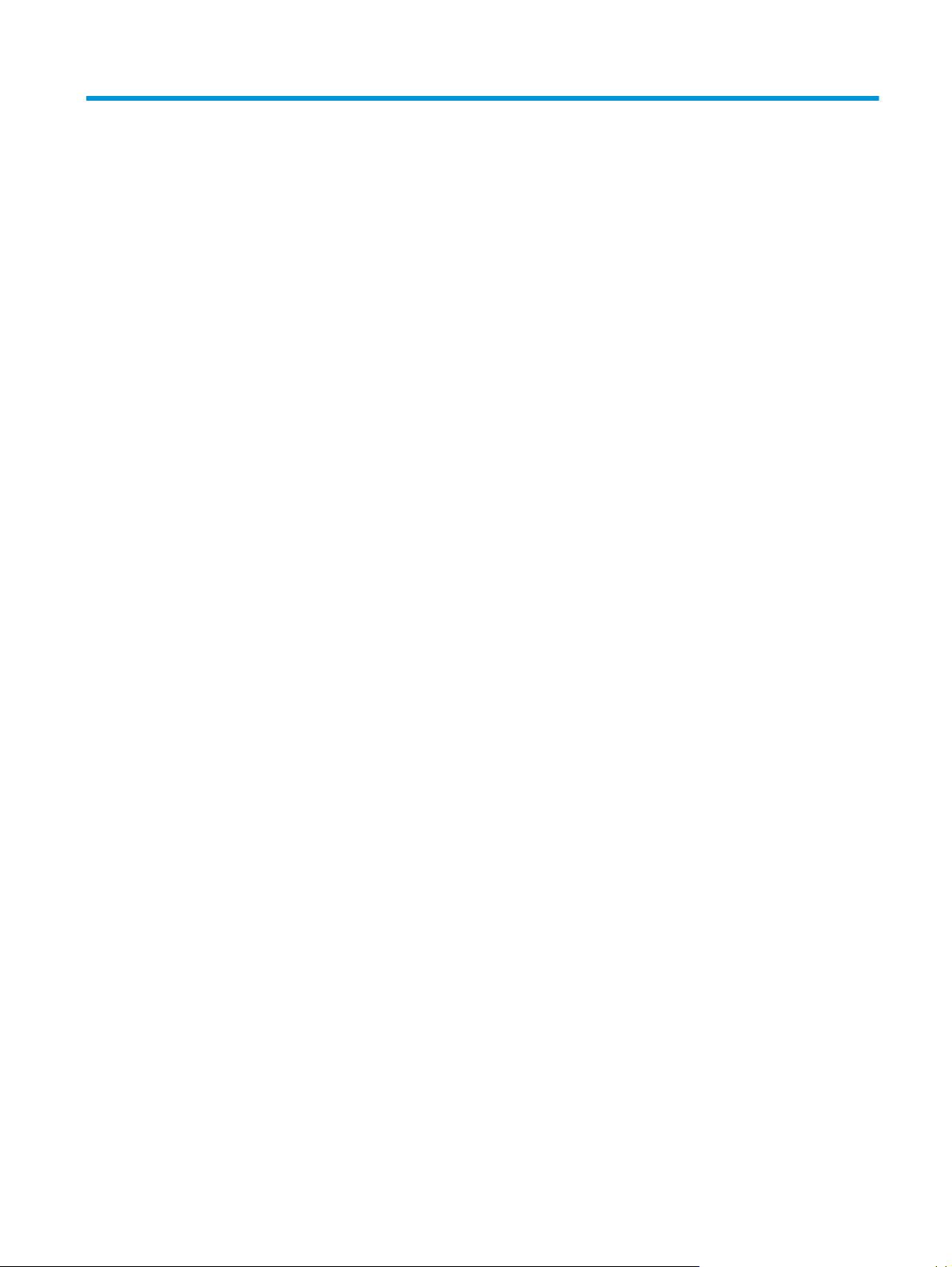
Πίνακας περιεχομένων
1 Βασικές πληροφορίες για τον εκτυπωτή ......................................................................................................... 1
Γρήγορη πρόσβαση σε περισσότερες πληροφορίες ............................................................................................. 2
Συνδέσεις στο Web για προγράμματα οδήγησης, λογισμικό και υποστήριξη ................................... 2
Εκτυπωτής HP LaserJet 1020 ........................................................................................... 2
Συνδέσεις στον Οδηγό Χρήσης ........................................................................................................... 2
Πού μπορείτε να αναζητήσετε περισσότερες πληροφορίες .............................................................. 2
Διαμόρφωση εκτυπωτή ......................................................................................................................................... 3
Εκτυπωτής HP LaserJet 1020 ............................................................................................................. 3
Πού βρίσκεται τι ..................................................................................................................................................... 4
Πίνακας ελέγχου εκτυπωτή ................................................................................................................................... 5
Διαδρομές χαρτιού ................................................................................................................................................. 6
Υποδοχή τροφοδοσίας κατά προτεραιότητα ..................................................................................... 6
Κεντρικός δίσκος εισόδου ................................................................................................................... 6
Δίσκος ε
Συνδέσεις εκτυπωτή .............................................................................................................................................. 8
Σύνδεση του καλωδίου USB ................................................................................................................ 8
Λογισμικό εκτυπωτή .............................................................................................................................................. 9
Υποστηριζόμενα λειτουργικά συστήματα .......................................................................................... 9
Λογισμικό εκτυπωτή για υπολογιστές Windows ................................................................................ 9
Προγράμματα οδήγησης εκτυπωτή .................................................................................................... 9
Ιδιότητες εκτυπωτή (πρόγραμμα οδήγησης) ...................................................................................... 9
Ηλεκτρονική Βοήθεια για τις ιδιότητες εκτυπωτή ........................................................................... 10
Προτεραιότητες ρυθμίσεων εκτύπωσης .......................................................................................... 10
Σελίδα πληροφοριών εκτυπωτή ......................................................................................................................... 12
Δοκιμαστική σε
Εξέταση μέσων εκτύπωσης ................................................................................................................................. 13
Υποστηριζόμενα μεγέθη χαρτιού και άλλων μέσων εκτύπωσης .................................................... 13
ξόδου ....
................................................................................................................................. 7
Για να εγκαταστήσετε το λογισμικό εκτυπωτή για όλα τα υπόλοιπα λειτουργικά
συστήματα ......................................................................................................................... 9
Σελίδα πληροφοριών εκτυπωτή .................................................................................... 11
ίδα εκτυπωτή ......................................................................................................... 12
λ
ELWW iii
Page 6
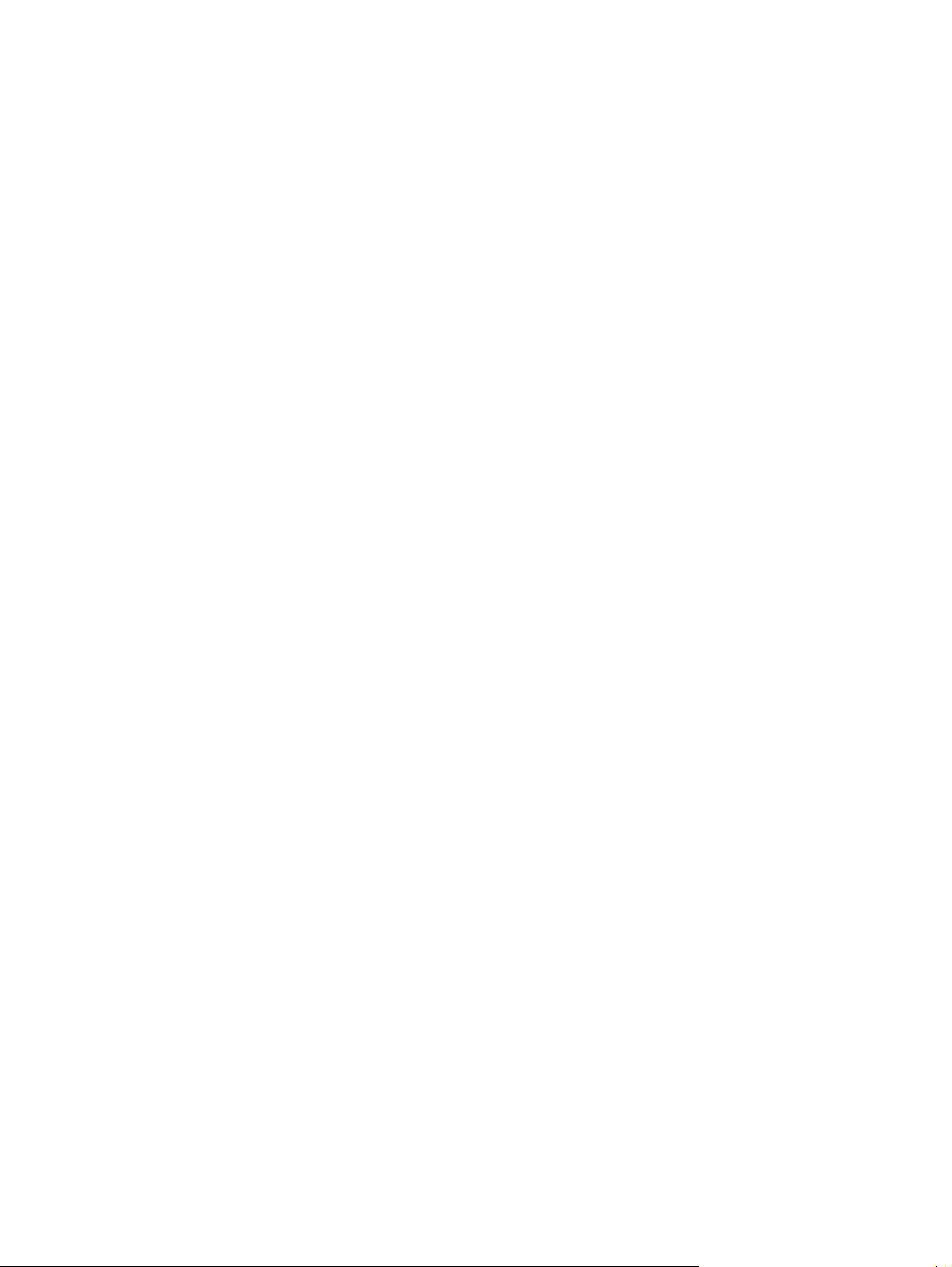
2 Εργασίες εκτύπωσης .................................................................................................................................... 15
Τροφοδοσία με το χέρι ........................................................................................................................................ 16
Ακύρωση μιας εργασίας εκτύπωσης ................................................................................................................... 17
Κατανόηση των ρυθμίσεων ποιότητας εκτύπωσης ............................................................................................ 18
Βελτιστοποίηση της ποιότητας εκτύπωσης ανάλογα με τον τύπο μέσου εκτύπωσης ...................................... 19
Οδηγίες χρήσης μέσων εκτύπωσης ..................................................................................................................... 20
Χαρτί .................................................................................................................................................. 20
Ετικέτες ............................................................................................................................................. 21
Κατασκευή ετικετών ....................................................................................................... 21
Διαφάνειες ......................................................................................................................................... 21
Φάκελοι ............................................................................................................................................. 21
Κατασκευή φακέλων ...................................................................................................... 21
Φάκελοι με ενώσεις και στις δύο πλευρές ..................................................................... 22
Φάκελοι με αυτοκόλλητες ταινίες ή πτ
Αποθήκευση φακέλων ................................................................................................... 22
Καρτέλες και μέσα εκτύπωσης μεγάλου βάρους ............................................................................. 23
Κατασκευή καρτελών ..................................................................................................... 23
Οδηγίες χρήσης καρτελών .............................................................................................. 23
Επιστολόχαρτα και προτυπωμένες φόρμες ..................................................................................... 23
Επιλογή χαρτιού και άλλων μέσων εκτύπωσης ................................................................................................. 25
Μέσα εκτύπωσης HP ......................................................................................................................... 25
Μέσα εκτύπωσης που πρέπει να αποφύγετε ................................................................................... 25
Μέσα εκτύπωσης τα οποία ενδέχεται να προκαλέσουν ζημιά στον εκτυπωτή .............................. 25
Τοποθέτηση χαρτιού στους δίσκους εισόδου ..................................................................................................... 27
Υποδοχή τροφοδοσίας κατ
Κεντρικός δίσκος εισόδου 150 φύλλων ........................................................................................... 27
Εκτύπωση φακέλου ............................................................................................................................................ 28
Εκτύπωση πολλών φακέλων .............................................................................................................................. 30
Εκτύπωση σε διαφάνειες ή ετικέτες ................................................................................................................... 32
Εκτύπωση σε επιστολόχαρτα και σε προτυπωμένες φόρμες ............................................................................ 33
Εκτύπωση σε μέσα μη τυποποιημένου μεγέθους και καρτέλες ......................................................................... 34
Εκτύπωση και στις δύο όψεις του χαρτιού (μη αυτόματη εκτύπωση διπλής όψης) .......................................... 35
Εκτύπωση πολλών σελίδων σε ένα φύλλο χαρτιού (εκ
Εκτύπωση πολυσέλιδων φυλλαδίων ................................................................................................................. 38
Εκτύπωση υδατογραφημάτων ............................................................................................................................ 40
προτεραιότητα ................................................................................... 27
ά
ερύγια ..
τύπωση ανά N) ............................................................ 37
............................................................. 22
3 Συντήρηση .................................................................................................................................................. 41
Καθαρισμός του εκτυπωτή .................................................................................................................................. 42
Καθαρισμός της περιοχής της κασέτας εκτύπωσης ......................................................................... 42
Καθαρισμός της διαδρομής του μέσου εκτύπωσης .......................................................................... 43
Αλλαγή του κυλίνδρου εισαγωγής ...................................................................................................................... 45
iv ELWW
Page 7
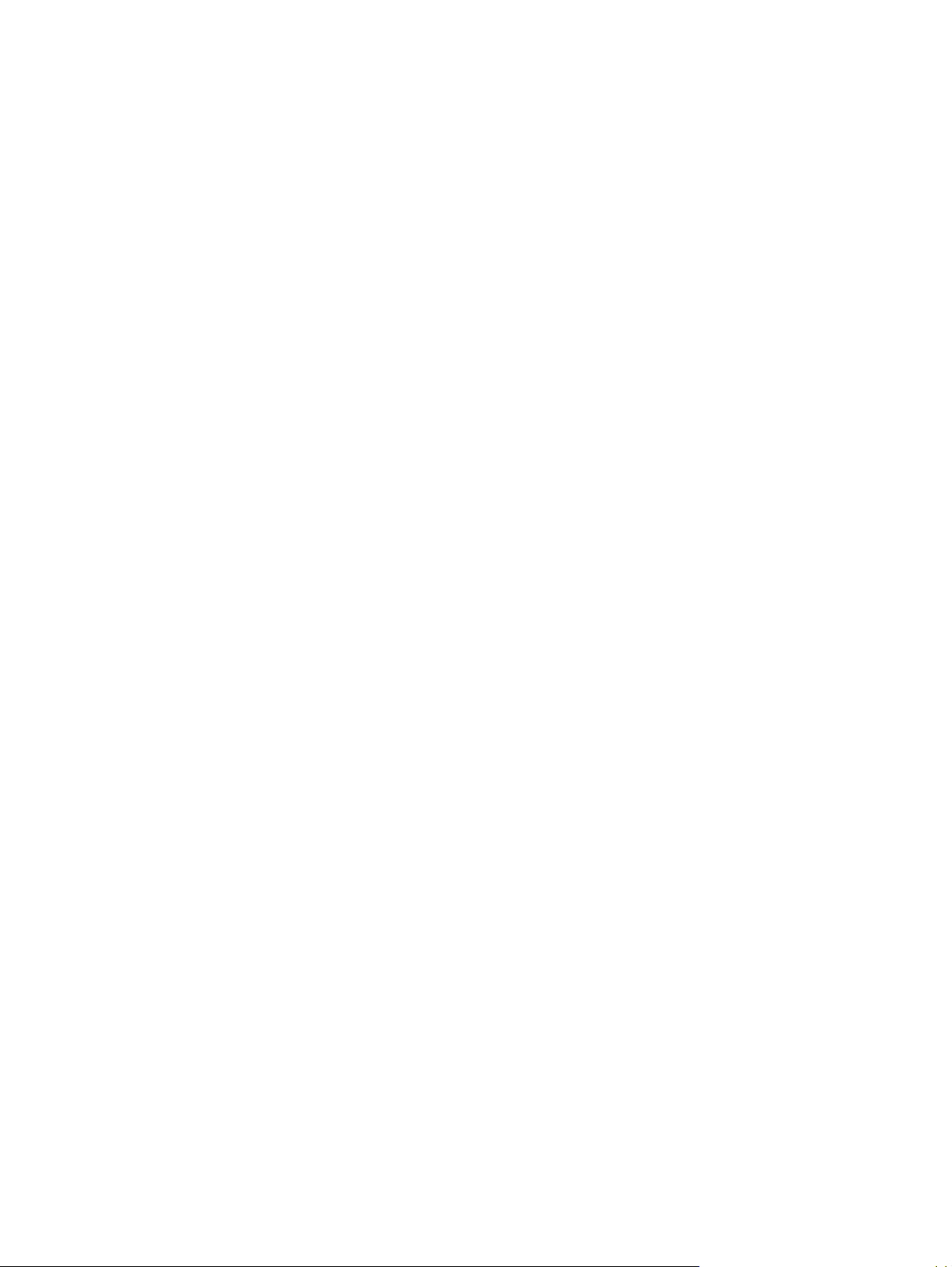
Καθαρισμός του κυλίνδρου εισαγωγής .............................................................................................................. 48
Αλλαγή του κυλίνδρου διαχωρισμού του εκτυπωτή .......................................................................................... 49
Ανακατανομή του γραφίτη .................................................................................................................................. 51
Αλλαγή της κασέτας γραφίτη .............................................................................................................................. 53
4 Επίλυση προβλημάτων ................................................................................................................................ 55
Εύρεση της λύσης ................................................................................................................................................ 56
Βήμα 1: Έχει γίνει σωστή εγκατάσταση και ρύθμιση του εκτυπωτή; .............................................. 56
Βήμα 2: Είναι αναμμένη η φωτεινή ένδειξη "Έτοιμος"; .................................................................... 56
Βήμα 3: Μπορείτε να εκτυπώσετε μια δοκιμαστική σελίδα; ............................................................ 56
Βήμα 4: Η ποιότητα εκτύπωσης είν
Βήμα 5: Ο εκτυπωτής επικοινωνεί με τον υπολογιστή; ................................................................... 57
Βήμα 6: Η εκτυπωμένη σελίδα είναι όπως την περιμένατε; ............................................................ 57
Επικοινωνήστε με το Τμήμα Εξυπηρέτησης Πελατών της HP ......................................................... 58
Συνδυασμοί φωτεινών ενδείξεων κατάστασης .................................................................................................. 59
Προβλήματα χειρισμού χαρτιού .......................................................................................................................... 61
Εμπλοκή μέσου εκτύπωσης .............................................................................................................. 61
Η εκτύπωση είναι στραβή (λοξή) ...................................................................................................... 61
Ο εκτυπωτής τροφοδοτείται ταυτόχρονα με περισσότερες από ένα φύλλο μέσου εκτύπωσης ... 61
Ο εκτυ
πωτής δεν τραβάει χαρτί από το δίσκο εισόδου μέσων εκτύπωσης .................................... 62
Ο εκτυπωτής δημιουργεί κυματισμούς στο μέσο εκτύπωσης ......................................................... 62
Η εργασία εκτύπωσης είναι υπερβολικά αργή ................................................................................. 62
Η εκτυπωμένη σελίδα διαφέρει από αυτήν που εμφανίζεται στην οθόνη ........................................................ 63
Παραμορφωμένο, λάθος ή ελλιπές κείμενο ..................................................................................... 63
Λείπουν γραφικά ή κείμενο ή οι σελίδες είναι κενές ....................................................................... 63
Η μορφή της σελίδας δ
Ποιότητα γραφικών .......................................................................................................................... 64
Προβλήματα λογισμικού εκτυπωτή .................................................................................................................... 65
Βελτίωση ποιότητας εκτύπωσης ........................................................................................................................ 67
Αχνή ή ξεθωριασμένη εκτύπωση ...................................................................................................... 67
Στίγματα γραφίτη .............................................................................................................................. 67
Κενά ................................................................................................................................................... 68
Κάθετες γραμμές ............................................................................................................................... 68
Γκρίζο φόντο ..................................................................................................................................... 68
Μουντζούρες γραφίτη ....................................................................................................................... 69
Ασταθής γραφίτης ............................................................................................................................. 69
Κάθετα επαναλαμβανόμενα ελαττώματα ........................................................................................ 69
Παραμορφωμένοι χαρακτήρες ......................................................................................................... 70
Λοξή σελίδα ....................................................................................................................................... 70
Κύρτωση ή κυματισμός ..................................................................................................................... 70
Ζάρες ή τσαλακώματα ...................................................................................................................... 71
ιαφέρει από ό,τι σε κάποιον άλλον εκτυπωτή ............................................ 64
αι αποδεκτή; ............................................................................. 57
ELWW v
Page 8

Διάχυτος γραφίτης στο περίγραμμα ................................................................................................. 71
Σταγονίδια νερού στην κάτω άκρη ................................................................................................... 71
Αποκατάσταση εμπλοκών ................................................................................................................................... 72
Συνήθεις θέσεις εμπλοκής μέσου εκτύπωσης .................................................................................. 72
Αφαίρεση μιας μπλοκαρισμένης σελίδας ......................................................................................... 72
Παράρτημα Α Προδιαγραφές εκτυπωτή ............................................................................................................ 75
Προδιαγραφές περιβάλλοντος ........................................................................................................................... 76
Ακουστικές εκπομπές .......................................................................................................................................... 77
Προδιαγραφές ηλεκτρολογικού εξοπλισμού ..................................................................................................... 78
Προδιαγραφές διαστάσεων ................................................................................................................................ 79
Χωρητικότητες και ταχύτητες εκτυπωτή ............................................................................................................ 80
Προδιαγραφές μνήμης ......................................................................................................................................... 81
Παράρτημα Β Συντήρηση και τεχνική υποστήριξη ............................................................................................. 83
Δήλωση περιορισμένης εγγύησης HP ................................................................................................................. 84
Ηνωμένο Β
Αυστρία, Βέλγιο, Γερμανία και Λουξεμβούργο ................................................................................ 86
Βέλγιο, Γαλλία και Λουξεμβούργο ................................................................................................... 87
Ιταλία ................................................................................................................................................. 88
Ισπανία .............................................................................................................................................. 88
Δανία .................................................................................................................................................. 89
Νορβηγία ........................................................................................................................................... 89
Σουηδία ............................................................................................................................................. 89
Πορτογαλία ....................................................................................................................................... 90
Ελλάδα και Κύπρος ........................................................................................................................... 90
Ουγγαρία ........................................................................................................................................... 90
Δημοκρατία της Τσεχίας .................................................................................................................... 91
Σλοβακία ........................................................................................................................................... 91
Πολωνία ............................................................................................................................................. 91
Βουλγαρία ......................................................................................................................................... 92
Ρουμανία ........................................................................................................................................... 92
Βέλγιο και Ολλανδία ......................................................................................................................... 92
Φινλανδία .......................................................................................................................................... 93
Σλοβενία ............................................................................................................................................ 93
Κροατία .............................................................................................................................................. 93
Λετονία .............................................................................................................................................. 93
Λιθουανία .......................................................................................................................................... 94
Εσθονία .............................................................................................................................................. 94
Ρωσία ................................................................................................................................................. 94
ασίλειο, Ιρλανδία και Μά
λτα ........................................................................................... 86
vi ELWW
Page 9
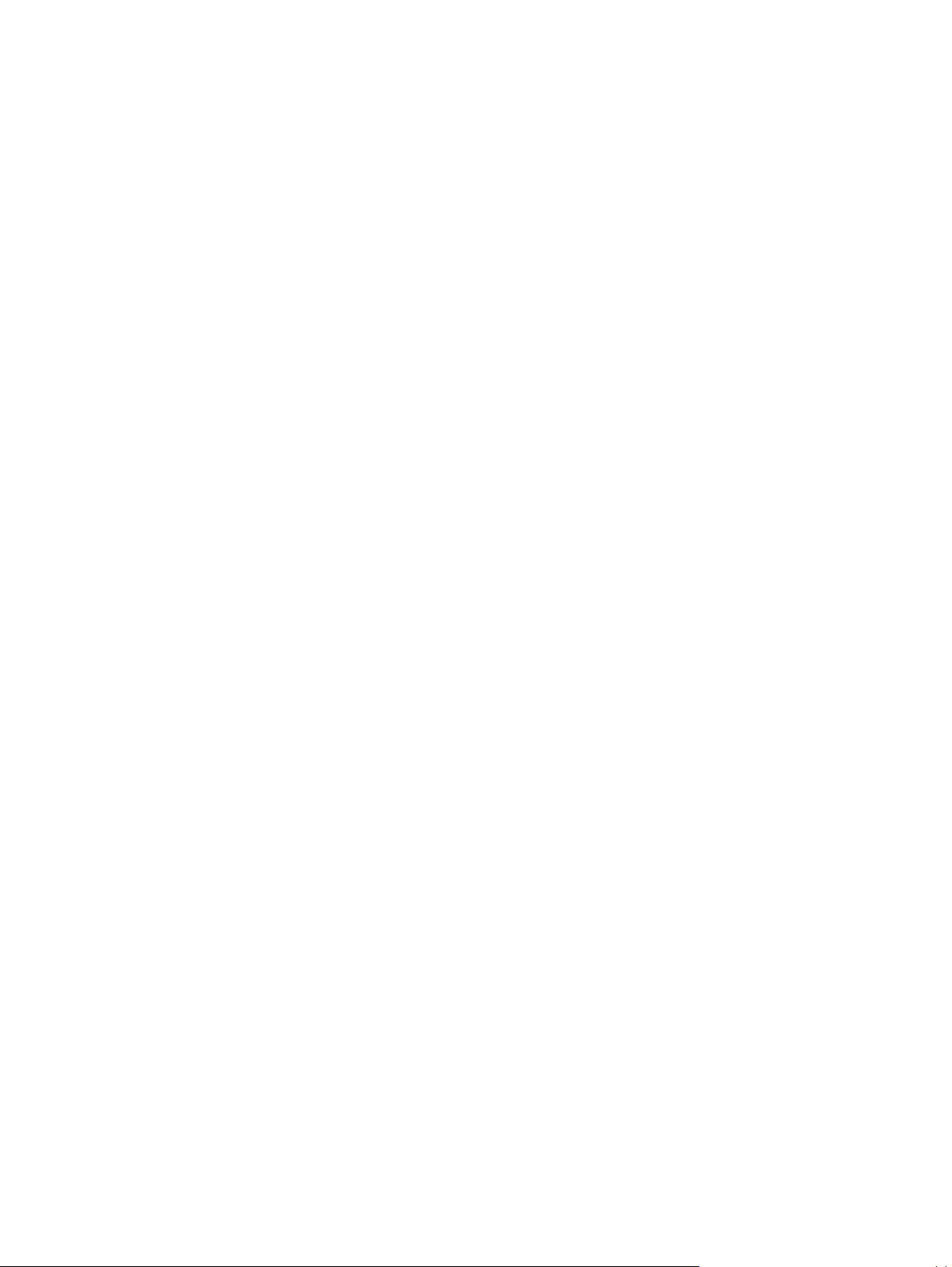
Εγγύηση Premium Protection Warranty της HP: Δήλωση περιορισμένης εγγύησης για τα δοχεία γραφίτη
LaserJet ................................................................................................................................................................ 95
Πολιτική της HP για τα αναλώσιμα άλλων κατασκευαστών .............................................................................. 96
Τοποθεσία Web της HP για τις απομιμήσεις ....................................................................................................... 97
Αποθηκευμένα δεδομένα στο δοχείο γραφίτη ................................................................................................... 98
Άδεια χρήσης τελικού χρήστη ............................................................................................................................. 99
Εγγύηση σέρβις για επισκευή από τον πελάτη ................................................................................................. 104
Υποστήριξη πελατών ........................................................................................................................................ 105
Παράρτημα Γ Πρόγραμμα περιβαλλοντικής διαχείρισης προϊόντων ................................................................. 107
Προστασία του περιβάλλοντος ......................................................................................................................... 109
Προστασία από το όζον ..
Κατανάλωση ισχύος .......................................................................................................................................... 109
Κατανάλωση γραφίτη ....................................................................................................................................... 109
Χρήση χαρτιού ................................................................................................................................................... 110
Πλαστικά ............................................................................................................................................................ 110
Αναλώσιμα εκτύπωσης HP LaserJet ................................................................................................................. 110
Χαρτί .................................................................................................................................................................. 110
Περιορισμοί υλικών ........................................................................................................................................... 110
Απόρριψη άχρηστου εξοπλισμού από τους χρήστες (ΕΕ και Ινδία) ................................................................. 111
Ανακύκλωση ηλεκτρονικών συσκευών ............................................................................................................ 111
Πληροφορίες ανακύκλωσης υλικού για τη Βραζιλία ....................................................................................... 112
Χημικές ουσίες ................................................................................................................................................... 112
Δεδομένα κατανάλωσης ενέργειας προϊόντος σύμφωνα με τον Κανονισμό 1275/2008 της Ευρωπαϊκής
Επιτροπής .......................................................................................................................................................... 112
Δήλωση π
Δήλωση για τον περιορισμό επικίνδυνων ουσιών (Τουρκία) .......................................................................... 112
Ανακοίνωση περιορισμού της χρήσης επικίνδυνων ουσιών (Ουκρανία) ......................................................... 112
Πίνακας ουσιών (Κίνα) ....................................................................................................................................... 113
Πληροφορίες χρήστη για την ετικέτα οικολογικής σήμανσης SEPA (Κίνα) ..................................................... 113
Κανονισμός για την εφαρμογή της ετικέτας πληροφοριών ενέργειας για την Κίνα σε εκτυπωτές, φαξ και
αντιγραφικά ...................................................................................................................................................... 114
Φύλλο Δεδομένων Ασφαλείας Υλ
EPEAT ................................................................................................................................................................. 114
Περισσότερες πληροφορίες .............................................................................................................................. 114
εριορισμού τη
.............................................................................................................................. 109
.....
ς χρήσης επικίνδυνων ουσιών (Ινδία) ....................................................................... 112
κού (MSDS) ................................................................................................. 114
ι
Παράρτημα Δ Πληροφορίες περί κανονισμών ................................................................................................. 117
Δηλώσεις κανονισμών ....................................................................................................................................... 118
Κανονισμοί FCC ................................................................................................................................ 118
Καναδάς - Δήλωση συμμόρφωσης ICES-003 του Υπουργείου Βιομηχανίας του Καναδά ............. 118
Δήλωση EMC (Κορέα) ...................................................................................................................... 118
ELWW vii
Page 10
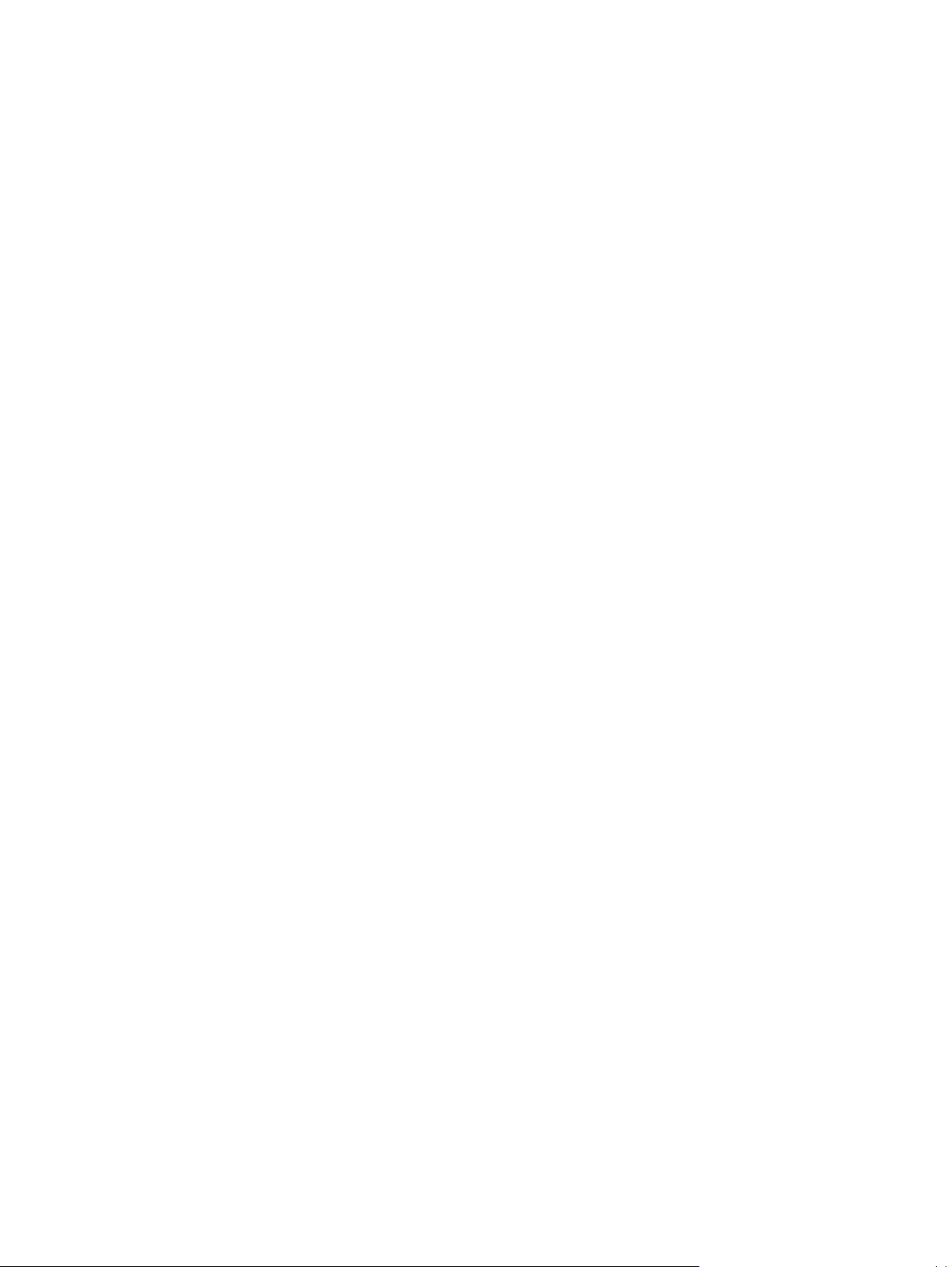
Οδηγίες για το καλώδιο τροφοδοσίας ........................................................................................... 118
Ασφάλεια laser ................................................................................................................................ 119
Δήλωση laser (Φινλανδία) .............................................................................................................. 119
Δήλωση GS (Γερμανία) .................................................................................................................... 120
Συμμόρφωση για τις χώρες της Ευρασίας (Λευκορωσία, Καζακστάν, Ρωσία) .............................. 120
Παράρτημα Ε Ανταλλακτικά και εξαρτήματα HP .............................................................................................. 121
Παραγγελία αναλωσίμων ................................................................................................................................. 122
Χρήση κασετών γραφίτη της HP ....................................................................................................................... 123
Η πολιτική της HP απέναντι στις κασέτες γραφίτη άλλων κατασκευαστών ................................. 123
Τοποθεσία Web της HP για τις απομιμήσεις ................................................................................... 123
Φύλαξη κασετών γραφίτη .............................................................................................................. 123
Αναμενόμενη διάρκεια ζωής κασέτας γ
ραφίτη .............................................................................. 123
Εξοικονόμηση γραφίτη ................................................................................................................... 124
Ευρετήριο .................................................................................................................................................... 125
viii ELWW
Page 11
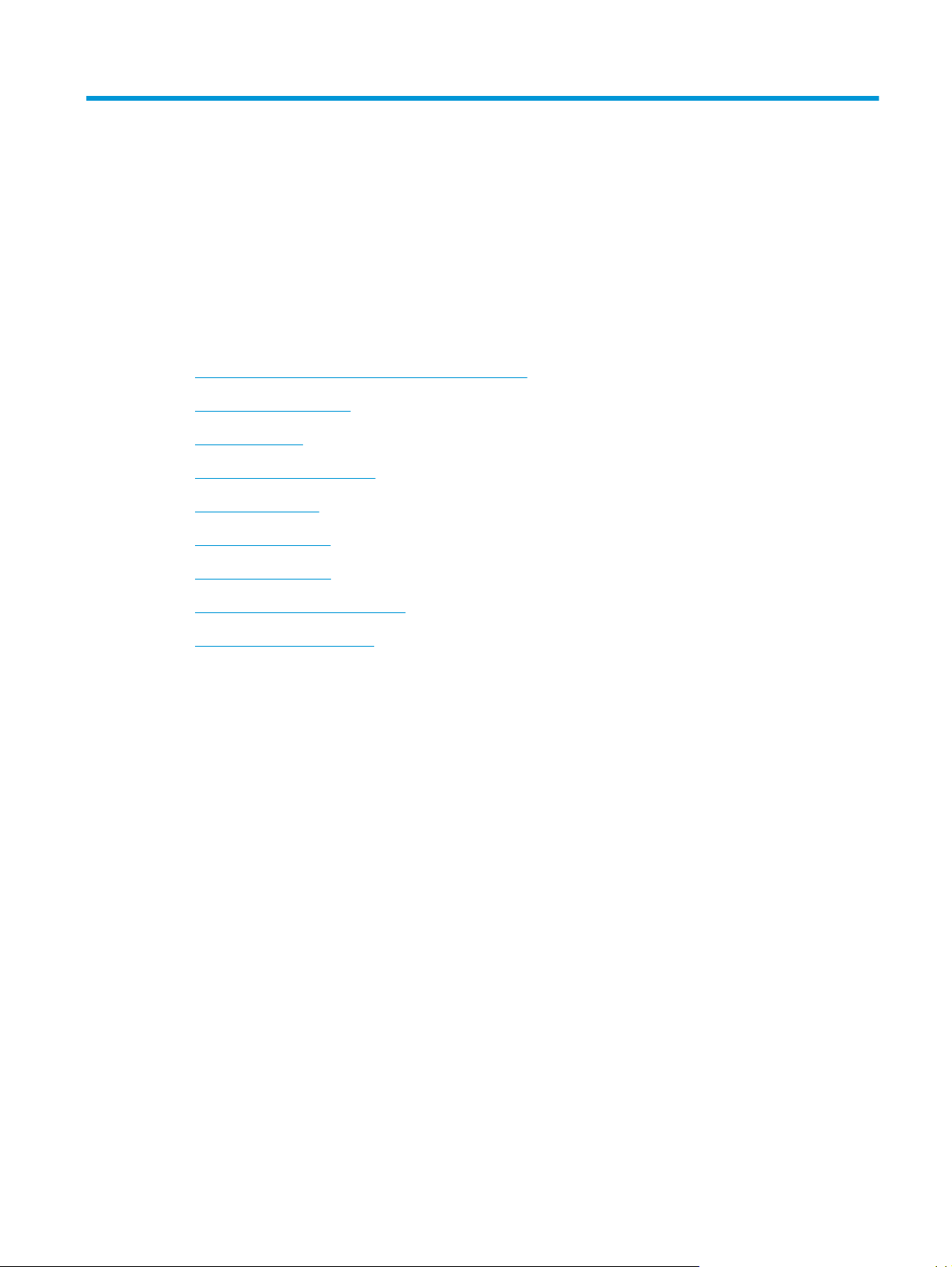
1 Βασικές πληροφορίες για τον εκτυπωτή
Αυτό το κεφάλαιο παρέχει πληροφορίες για τα παρακάτω θέματα:
●
Γρήγορη πρόσβαση σε περισσότερες πληροφορίες
●
Διαμόρφωση εκτυπωτή
●
Πού βρίσκεται τι
●
Πίνακας ελέγχου εκτυπωτή
●
Διαδρομές χαρτιού
●
Συνδέσεις εκτυπωτή
●
Λογισμικό εκτυπωτή
●
Σελίδα πληροφοριών εκτυπωτή
●
Εξέταση μέσων εκτύπωσης
ELWW 1
Page 12
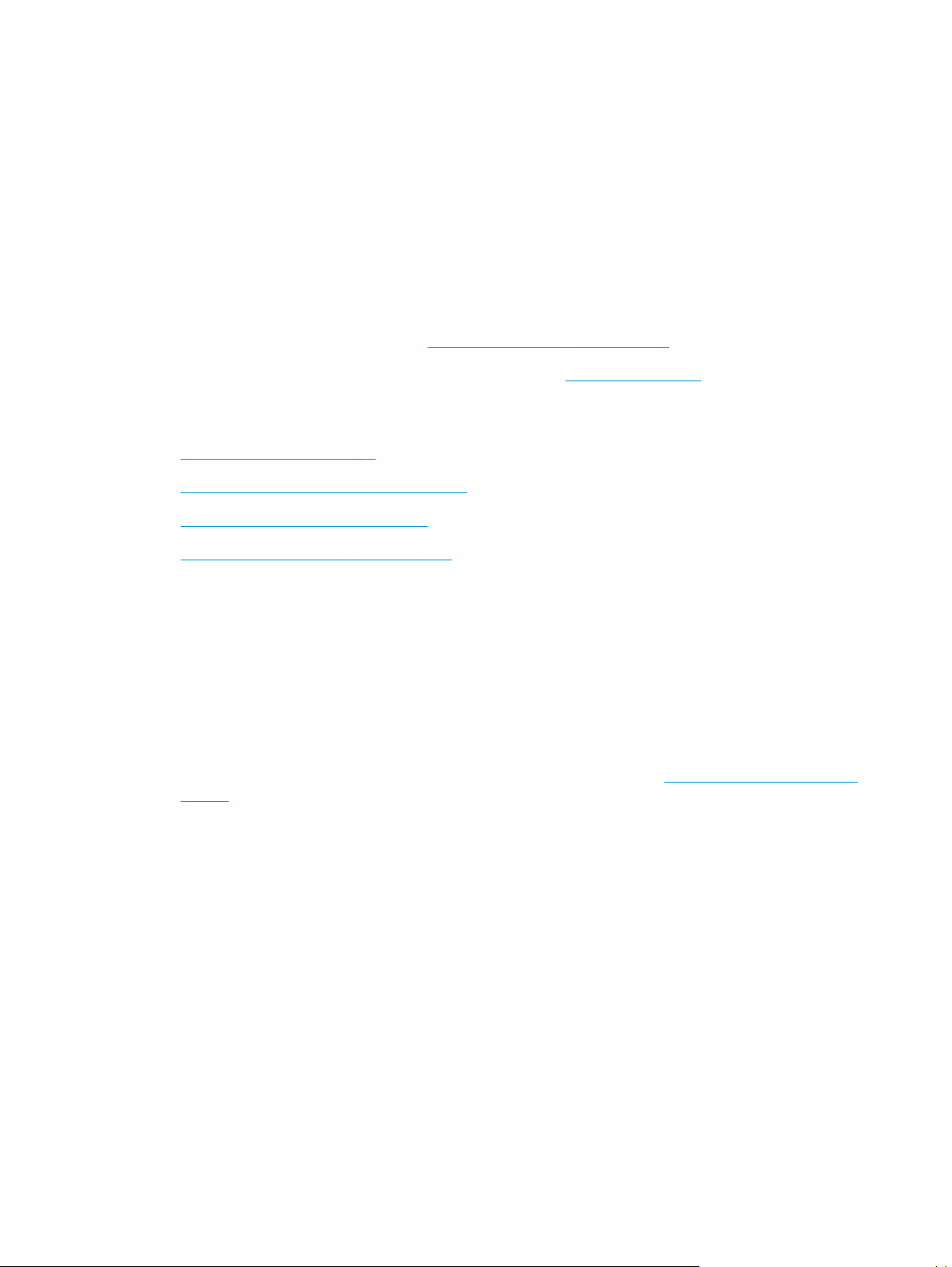
Γρήγορη πρόσβαση σε περισσότερες πληροφορίες
Οι ακόλουθες ενότητες παρέχουν πόρους για πρόσθετες πληροφορίες σχετικά με τον εκτυπωτή
HP LaserJet 1020.
Συνδέσεις στο Web για προγράμματα οδήγησης, λογισμικό και υποστήριξη
Αν θέλετε να επικοινωνήσετε με την HP για σέρβις ή υποστήριξη, χρησιμοποιήστε μία από τις παρακάτω
συνδέσεις.
Εκτυπωτής HP LaserJet 1020
●
Στις Η.Π.Α., ανατρέξτε στη διεύθυνση
●
Στις υπόλοιπες χώρες/περιοχές, ανατρέξτε στη διεύθυνση
http://www.hp.com/support/lj1020/.
http://www.hp.com/.
Συνδέσεις στον Οδηγό Χρήσης
●
Πού βρίσκεται τι στη σελίδα 4 (θέση εξαρτημάτων εκτυπωτή)
●
Αλλαγή της κασέτας γραφίτη στη σελίδα 53
●
Επίλυση προβλημάτων στη σελίδα 55
●
Παραγγελία αναλωσίμων στη σελίδα 122
Πού μπορείτε να αναζητήσετε περισσότερες πληροφορίες
●
Οδηγός Χρήσης σε CD: Λεπτομερείς πληροφορίες σχετικά με τη χρήση και την αντιμετώπιση
προβλημάτων του εκτυπωτή. Περιέχεται στο CD-ROM το οποίο συνοδεύει τον εκτυπωτή.
●
Ηλεκτρονική Βοήθεια: Πληροφορίες σχετικά με τις επιλογές του εκτυπωτή που διατίθενται μέσω των
προγραμμάτων οδήγησης του εκτυπωτή. Για να προβάλετε κάποιο αρχείο Βοήθειας, μεταβείτε στην
ηλεκτρονική Βοήθεια μέσω του π
●
Ηλεκτρονικός Οδηγός Χρήσης σε HTML: Λεπτομερείς πληροφορίες σχετικά με τη χρήση και την
αντιμετώπιση προβλημάτων του εκτυπωτή. Θα τον βρείτε στη διεύθυνση
lj1020/. Όταν συνδεθείτε, επιλέξτε Manuals (Εγχειρίδια).
ρογράμματος οδ
ήγησης του εκτυπωτή.
http://www.hp.com/support/
2 Κεφάλαιο 1 Βασικές πληροφορίες για τον εκτυπωτή ELWW
Page 13
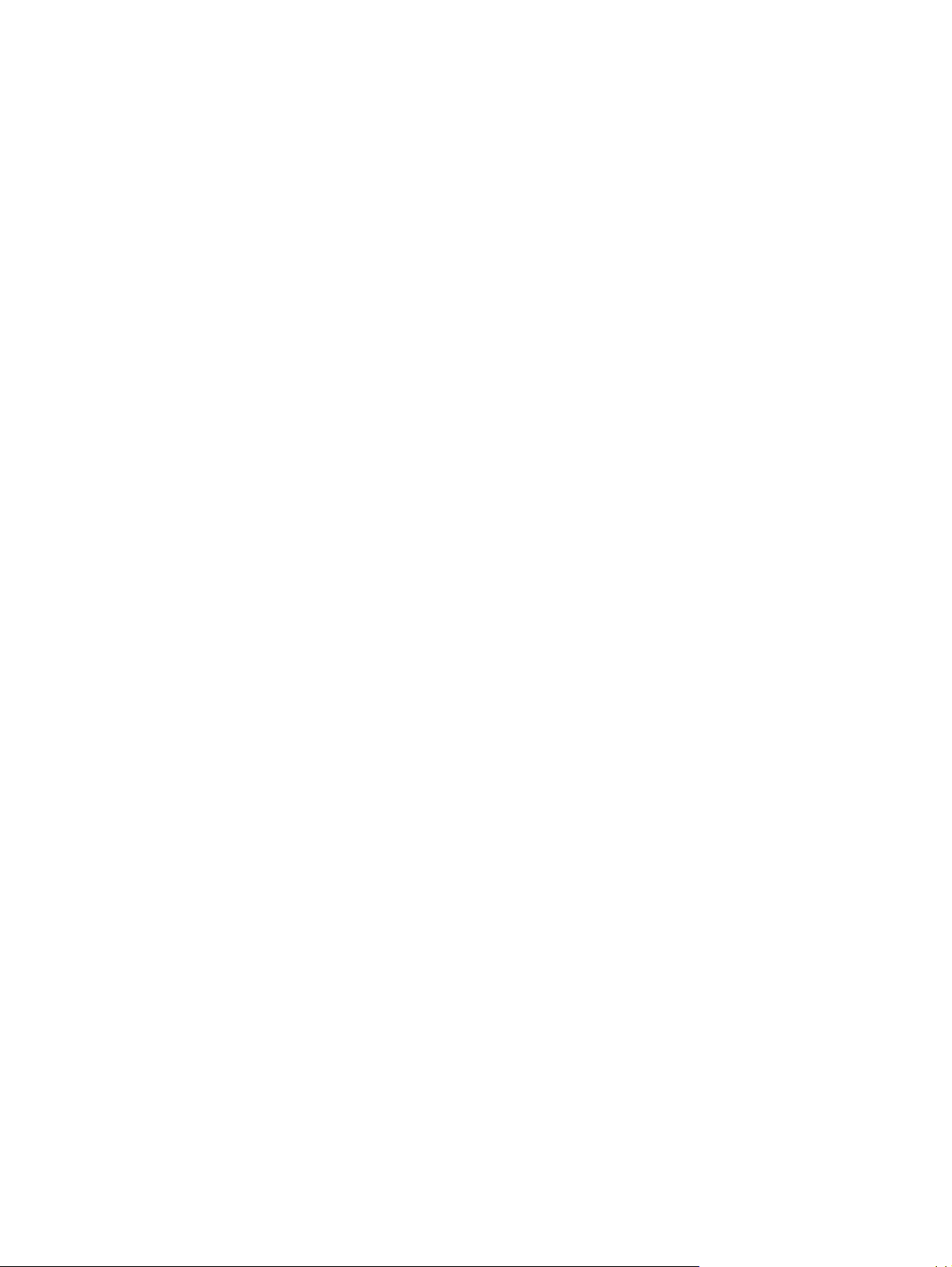
Διαμόρφωση εκτυπωτή
Ακολουθεί η τυπική διαμόρφωση του εκτυπωτή HP LaserJet 1020.
Εκτυπωτής HP LaserJet 1020
●
14 σελίδες ανά λεπτό (ppm) για μέσα εκτύπωσης μεγέθους A4 και 15 ppm για τα μέσα εκτύπωσης letter
●
Η πρώτη σελίδα εκτυπώνεται σε μόλις 10 δευτερόλεπτα
●
FastRes 1200: 1200%%%Ποιότητα εκτύπωσης εφάμιλλη με dpi (600 x 600 x 2 dpi με βελτιωμένη
τεχνολογία ανάλυσης [REt])
●
Κεντρικός δίσκος εισόδου 150 φύλλων
●
Υποδοχή τροφοδοσίας κατά προτεραιότητα
●
Χωρητικότητα εξόδου 100 φύλλων
●
EconoMode (εξοικονόμηση γραφίτη)
●
Για εκτύπωση υδατόσημων, πολυσέλιδων φυλλαδίων, πολλών σελίδων ανά φύλλ
της πρώτης σελίδας σε διαφορετικό χαρτί από το υπόλοιπο έγγραφο.
●
2 MB μνήμης RAM
●
Κασέτα γραφίτη για 2.000 σελίδες
●
USB 2.0 υψηλής ταχύτητας
●
Διακόπτης ρεύματος
αρτιού (ανά Ν) και
ο χ
ELWW Διαμόρφωση εκτυπωτή 3
Page 14
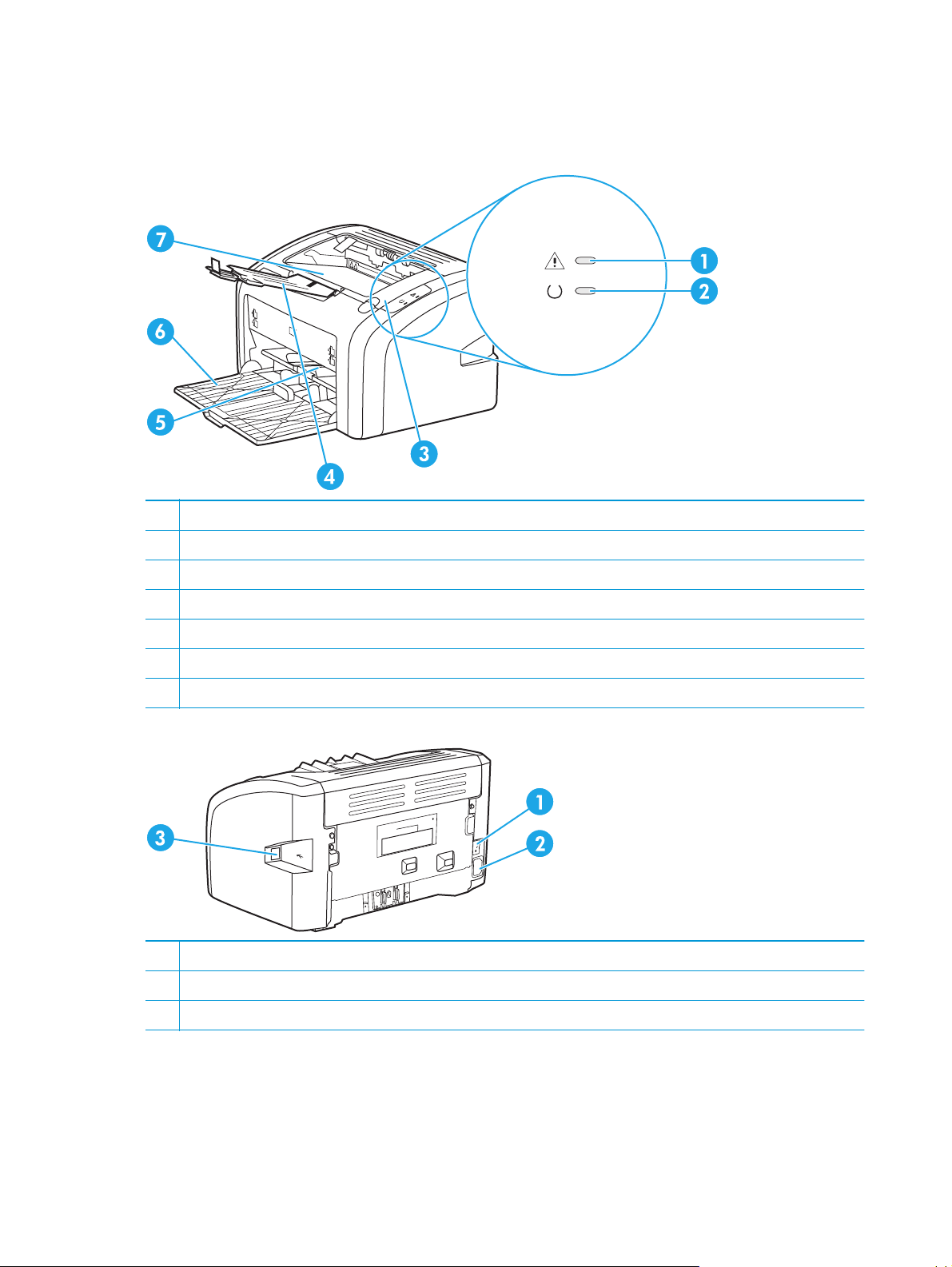
Πού βρίσκεται τι
Στα παρακάτω σχήματα επισημαίνονται τα εξαρτήματα του εκτυπωτή HP LaserJet 1020.
1 φωτεινή ένδειξη Προσοχή
2 φωτεινή ένδειξη Έτοιμος
3 Θύρα κασέτας γραφίτη
4 Βάση εξερχόμενων μέσων εκτύπωσης
5 Υποδοχή τροφοδοσίας κατά προτεραιότητα
6 Κεντρικός δίσκος εισόδου 150 φύλλων
7 Δίσκος εξόδου
1 Διακόπτης λειτουργίας (on/off)
2 Υποδοχή τροφοδοσίας
3 θύρα USB
4 Κεφάλαιο 1 Βασικές πληροφορίες για τον εκτυπωτή ELWW
Page 15
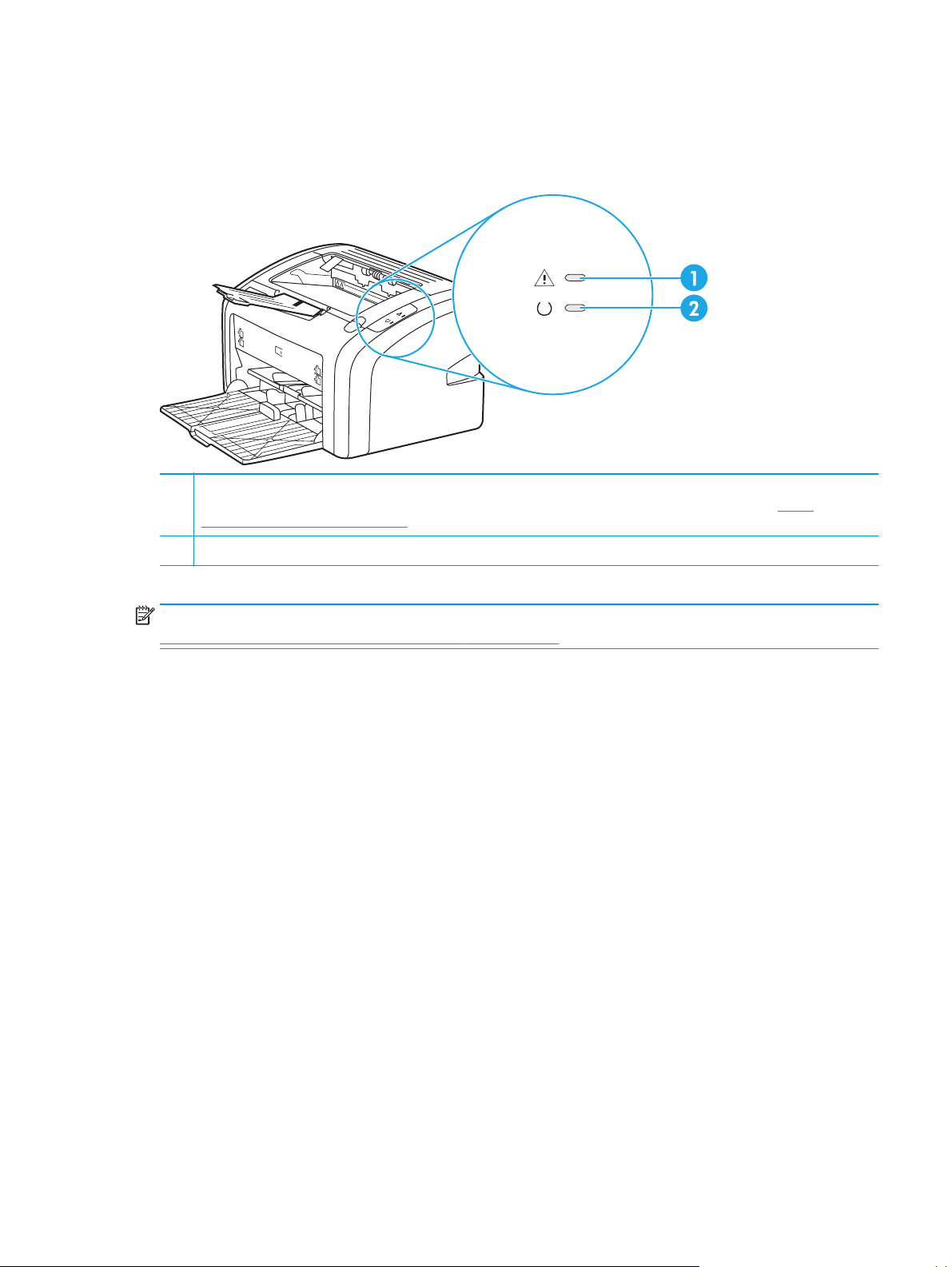
Πίνακας ελέγχου εκτυπωτή
Ο πίνακας ελέγχου του εκτυπωτή αποτελείται από δύο φωτεινές ενδείξεις. Αυτές οι φωτεινές ενδείξεις
σχηματίζουν συνδυασμούς οι οποίοι επισημαίνουν την κατάσταση του εκτυπωτή σας.
1 Φωτεινή ένδειξη Προσοχή: Επισημαίνει ότι οι δίσκοι εισόδου χαρτιού είναι άδειοι, η θύρα της κασέτας γραφίτη είναι ανοιχτή, η
κασέτα γραφίτη λείπει ή υπάρχουν άλλα σφάλματα. Για περισσότερες πληροφορίες, ανατρέξτε στην ενότητα
πληροφοριών εκτυπωτή στη σελίδα 12.
2 Φωτεινή ένδειξη Έτοιμος: Επισημαίνει ότι ο εκτυπωτής είναι έτοιμος να εκτυπώσει.
Σελίδα
ΣΗΜΕΙΩΣΗ: Για μια περιγραφή των συνδυασμών των φωτεινών ενδείξεων, ανατρέξτε στην ενότητα
Συνδυασμοί φωτεινών ενδείξεων κατάστασης στη σελίδα 59.
ELWW Πίνακας ελέγχου εκτυπωτή 5
Page 16
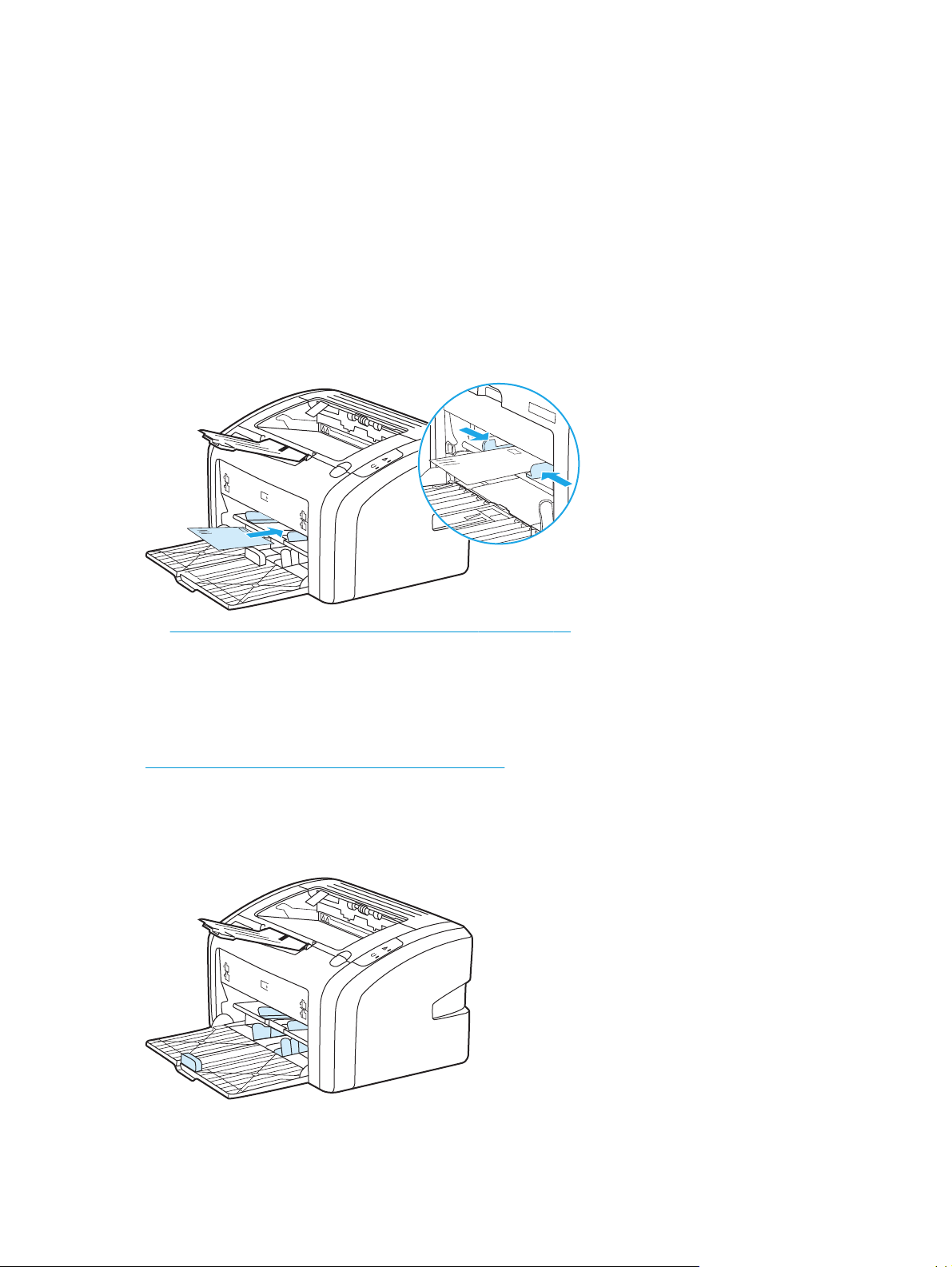
Διαδρομές χαρτιού
Στις παρακάτω ενότητες περιγράφονται οι δίσκοι εισόδου και η θήκη εξόδου.
Υποδοχή τροφοδοσίας κατά προτεραιότητα
Πρέπει να χρησιμοποιείτε την υποδοχή τροφοδοσίας κατά προτεραιότητα όταν τροφοδοτείτε ένα φύλλο
χαρτιού, ένα φάκελο, μία κάρτα, μία ετικέτα ή μία διαφάνεια. Μπορείτε επίσης να χρησιμοποιείτε την
υποδοχή τροφοδοσίας κατά προτεραιότητα για να εκτυπώσετε την πρώτη σελίδα σε διαφορετικό χαρτί από
το υπόλοιπο έγγραφο.
Οι οδηγοί μέσων εκτύπωσης εξασφαλίζουν τη σωστή τροφοδοσία των μέ
καθώς και ότι η εκτύπωση δεν θα γίνει λοξά (στραβά πάνω στο χαρτί). Όταν τοποθετείτε χαρτί, προσαρμόστε
τους οδηγούς στο πλάτος του εκάστοτε τύπου χαρτιού.
Βλ. Επιλογή χαρτιού και άλλων μέσων εκτύπωσης στη σελίδα 25 για περισσότερες πληροφορίες σχετικά με
τους τύπους μέσων εκτύπωσης.
Κεντρικός δίσκος εισόδου
Ο κύριος δίσκος εισόδου, με πρόσβαση από την πρόσοψη του εκτυπωτή, χωρά έως 150 φύλλα χαρτιού 20 lb
ή άλλα μέσα εκτύπωσης. Για πληροφορίες σχετικά με τις προδιαγραφές των μέσων εκτύπωσης, βλ.
Χωρητικότητες και ταχύτητες εκτυπωτή στη σελίδα 80.
τύπωσης στον εκτυπωτή,
σων εκ
Οι οδηγοί μέσων εκτύπωσης εξασφαλίζουν τη σωστή τροφοδοσία των μέσων εκτύπωσης στον εκτυπωτή,
καθώς και ότι η εκτύπωση δεν θα γίνει λοξά (στραβά πάνω στο χαρτί). Ο κεντρικός δίσκος εισόδου διαθέτει
τόσο πλευρικούς όσο και μπροστινούς οδηγούς μέσων εκτύπωσης. Όταν τοποθετείτε μέσα εκτύπωσης,
προσαρμόστε τους οδηγούς στο μήκος και στο πλάτος του ε
6 Κεφάλαιο 1 Βασικές πληροφορίες για τον εκτυπωτή ELWW
άστοτε μέσου.
κ
Page 17
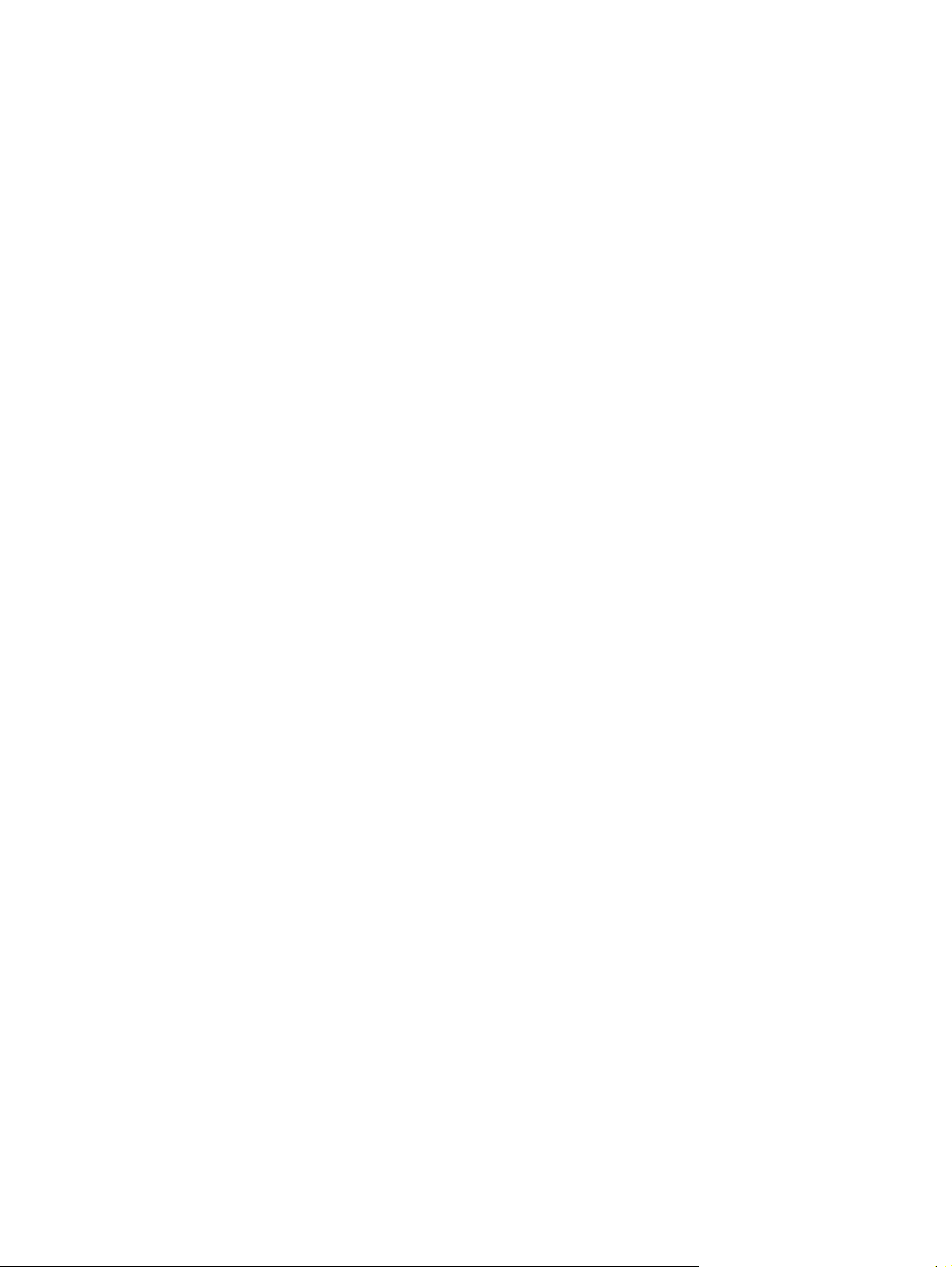
Δίσκος εξόδου
Ο δίσκος εξόδου βρίσκεται στο πάνω μέρος του εκτυπωτή. Τα μέσα εκτύπωσης που εκτυπώνονται
συλλέγονται εδώ με τη σωστή σειρά. Η βάση εξερχόμενων μέσων εκτύπωσης παρέχει βελτιωμένη στοίβαξη
για μεγαλύτερες εργασίες εκτύπωσης.
ELWW Διαδρομές χαρτιού 7
Page 18
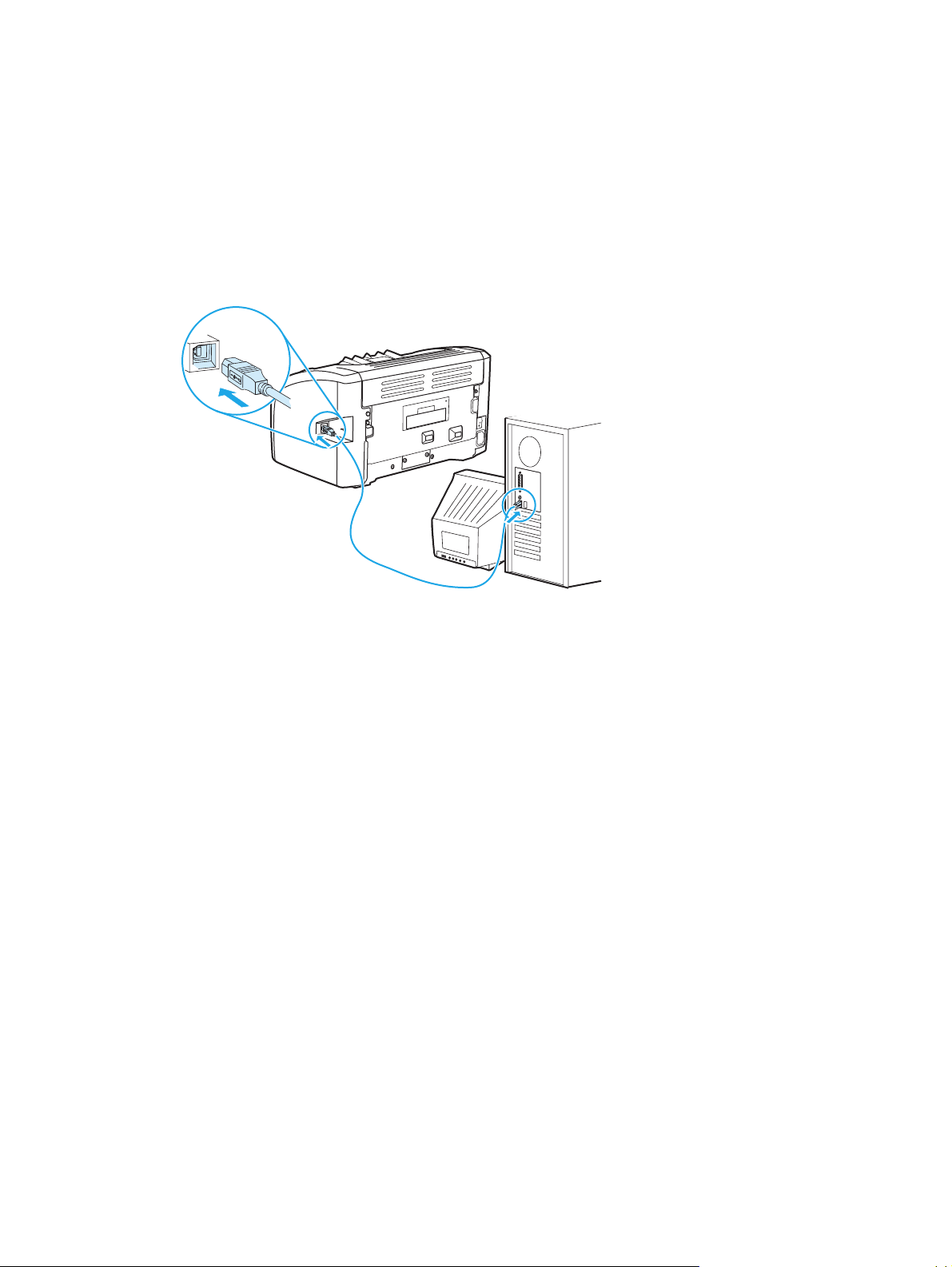
Συνδέσεις εκτυπωτή
Ο εκτυπωτής HP LaserJet 1020 υποστηρίζει συνδέσεις USB 2.0 υψηλής ταχύτητας.
Σύνδεση του καλωδίου USB
1. Συνδέστε το καλώδιο USB στον εκτυπωτή.
2. Συνδέστε το άλλο άκρο του καλωδίου USB στον υπολογιστή μόλις αυτό σας ζητηθεί, κατά την
εγκατάσταση του λογισμικού.
8 Κεφάλαιο 1 Βασικές πληροφορίες για τον εκτυπωτή ELWW
Page 19
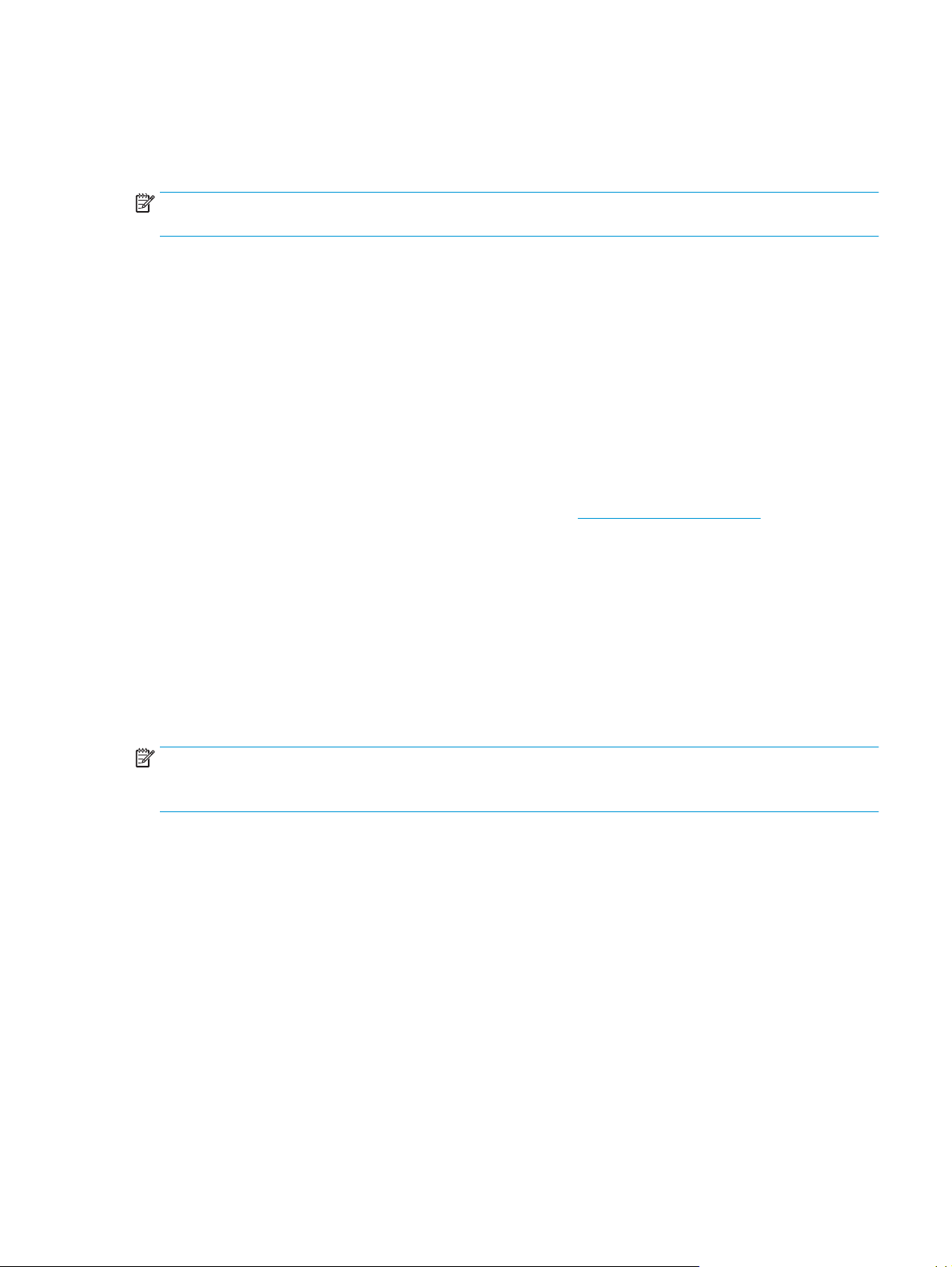
Λογισμικό εκτυπωτή
Στις ακόλουθες ενότητες περιγράφονται τα υποστηριζόμενα λειτουργικά συστήματα και το λογισμικό που
διατίθεται με τον εκτυπωτή HP LaserJet 1020.
ΣΗΜΕΙΩΣΗ: Το λογισμικό δεν είναι μεταφρασμένο σε όλες τις γλώσσες των χωρών/περιοχών στις οποίες
πωλείται ο εκτυπωτής.
Υποστηριζόμενα λειτουργικά συστήματα
Ο εκτυπωτής συνοδεύεται από λογισμικό για τα ακόλουθα λειτουργικά συστήματα:
●
Windows Vista (32 bit και 64 bit)
●
Windows XP (32 bit και 64 bit)
●
Windows 7 (32-bit και 64-bit)
●
Windows Server 2003 (32-bit και 64-bit)
Για περισσότερες πληροφορίες σχετικά με την αναβάθμιση από Windows 2000 Server σε Windows
Server 2003, τη χρήση του Windows Server 2003 Point and Print ή τη χρήση του Windows Server 2003
Terminal Services and Printing, μεταβείτε στην τοποθεσία
Λογισμικό εκτυπωτή για υπολογιστές Windows
http://www.microsoft.com/.
Οι ακόλουθες ενότητες παρέχουν πληροφορίες σχετικά με την εγκατάσταση του λογισμικού εκτυπωτή σε
διάφορα λειτουργικά συστήματα των Windows και το λογισμικό που είναι διαθέσιμο σε όλους τους χρήστες
του εκτυπωτή.
Για να εγκαταστήσετε το λογισμικό εκτυπωτή για όλα τα υπόλοιπα λειτουργικά συστήματα
Τοποθετήστε το CD του λογισμικού το οποίο συνοδεύει τον εκτυπωτή στη μονάδα CD-ROM του υπολογιστή.
Ακολουθήστε τις οδηγίες εγκατάστασης στην οθόνη.
ΣΗΜΕΙΩΣΗ: Αν η οθόνη υποδοχής δεν ανοίξει, κάντε κλικ στο κουμπί Start (Έναρξη) στη γραμμή εργασιών
των Windows, κάντε κλικ στην επιλογή Run (Εκτέλεση), πληκτρολογήστε Z:\setup (όπου Z είναι το
γράμμα που αντιστοιχεί στη μονάδα CD του υ
πολογιστή σας) και κατόπιν κάντε κλικ στο κουμπί OK.
Προγράμματα οδήγησης εκτυπωτή
Πρόγραμμα οδήγησης εκτυπωτή είναι το στοιχείο λογισμικού το οποίο παρέχει πρόσβαση στις δυνατότητες
του εκτυπωτή και επιτρέπει στον υπολογιστή να επικοινωνεί με τον εκτυπωτή.
Ιδιότητες εκτυπωτή (πρόγραμμα οδήγησης)
Οι ιδιότητες του εκτυπωτή εξασφαλίζουν τον έλεγχο του εκτυπωτή. Μπορείτε να αλλάξετε τις
προεπιλεγμένες ρυθμίσεις, όπως το μέγεθος και τον τύπο του μέσου εκτύπωσης, την εκτύπωση πολλών
σελίδων σε ένα και μόνο φύλλο μέσου εκτύπωσης (εκτύπωση N-up), την ανάλυση και τη
χρήση υδατογραφημάτων. Μπορείτε να αποκτήσετε πρόσβαση στις ιδιότητες του εκτυπωτή με τους
ακόλουθους τρόπους:
ELWW Λογισμικό εκτυπωτή 9
Page 20
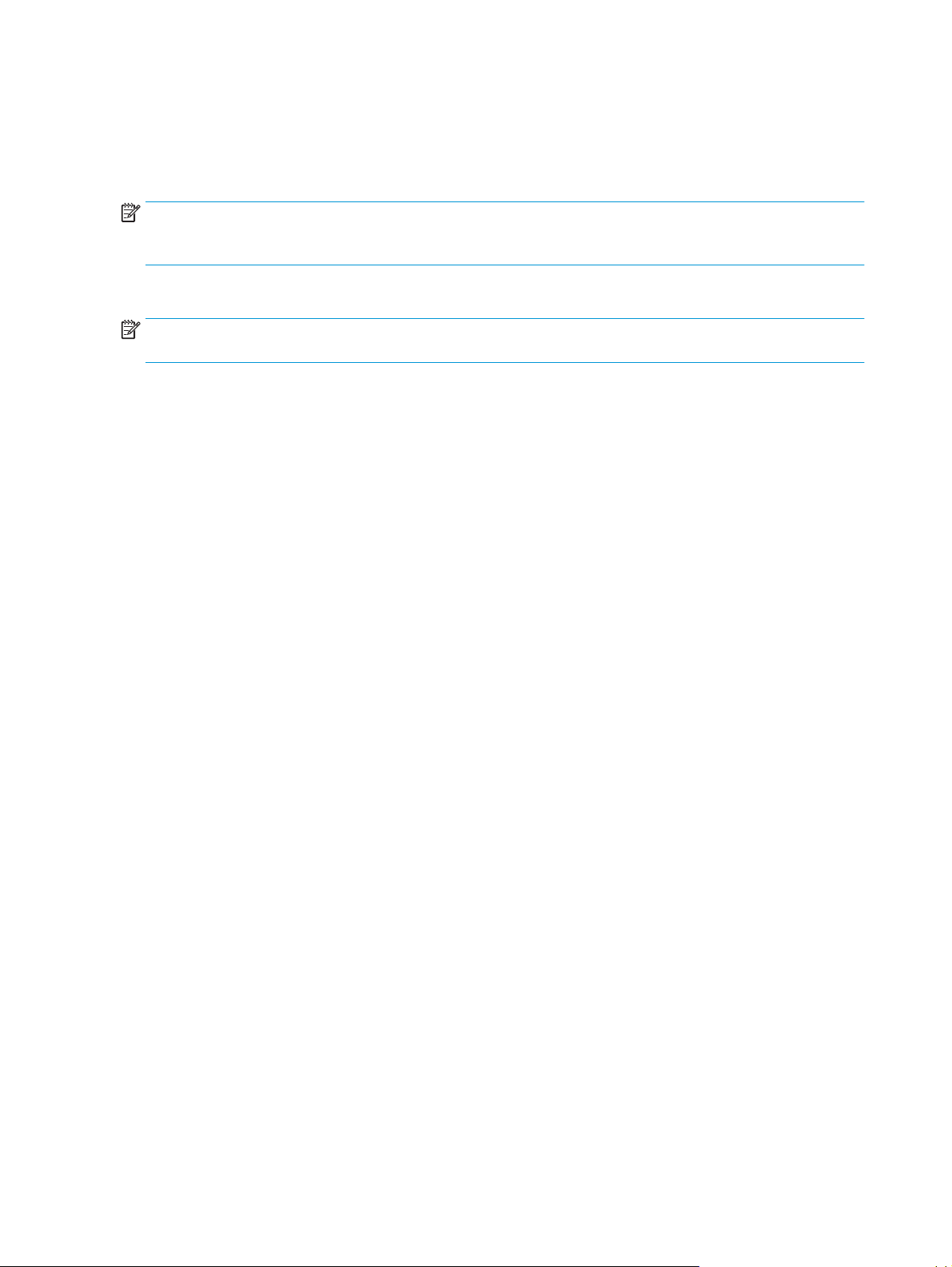
●
Από την εφαρμογή λογισμικού που χρησιμοποιείτε για να εκτυπώσετε. Με αυτόν τον τρόπο αλλάζουν
μόνο οι ρυθμίσεις για την τρέχουσα εφαρμογή λογισμικού.
●
Μέσα από το λειτουργικό σύστημα Windows. Με αυτόν τον τρόπο αλλάζουν οι προεπιλεγμένες
ρυθμίσεις για όλες τις μελλοντικές εργασίες εκτύπωσης.
ΣΗΜΕΙΩΣΗ: Επειδή πολλές εφαρμογές λογισμικού χρησιμοποιούν διαφορετική μέθοδο πρόσβασης στις
ιδιότητες του εκ
χρησιμοποιούνται στα Windows Vista, 7, και Windows XP.
Για αλλαγή των ρυθμίσεων μόνο για την τρέχουσα εφαρμογή λογισμικού
ΣΗΜΕΙΩΣΗ: Παρότι τα βήματα μπορεί να διαφέρουν μεταξύ των εφαρμογών λογισμικού, αυτή είναι η πιο
συνηθισμένη μέθοδος.
1. Στο μενού Αρχείο της εφαρμογής λογισμικού, επιλέξτε Εκτύπωση.
2. Στο παράθυρο διαλόγου Εκτύπωση, επιλέξτε Ιδιότητες.
3. Αλλάξτε τις ρυθμίσεις και κάντε κλικ στο OK.
Για να αλλάξετε τις προεπιλεγμένες ρυθμίσεις για όλες τις μελλοντικές εργασίες εκτύπωσης στα Windows
1. Windows Vista και Windows 7: Επιλέξτε Έναρξη, Πίνακας ελέγχου και έπειτα, στην κατηγορία Υλικό
και Ήχος κάντε κλικ στο στοι
τυπωτή, στην παρακάτω ενότητα περιγράφονται οι πιο συνηθισμένες μέθοδοι, που
χ
είο Εκτυπωτής.
Windows XP και Windows Server 2003 (με την προεπιλεγμένη προβολή του μενού Έναρξη): Κάντε
κλικ στο κουμπί Έναρξη και, στη συνέχεια, επιλέξτε Εκτυπωτές και φαξ.
Windows XP και Windows Server 2003 (με την κλασική προβολή του μενού Έναρξη): Επιλέξτε
Έναρξη, Ρυθμίσεις και μετά κάντε κλικ στο στοιχείο Εκτυπωτές.
2. Κάντε δεξί κλικ στο εικονίδιο του προγράμματος οδήγησης και επι
Ηλεκτρονική Βοήθεια για τις ιδιότητες εκτυπωτή
Στην ηλεκτρονική Βοήθεια για τις ιδιότητες του εκτυπωτή (πρόγραμμα οδήγησης) περιλαμβάνονται
συγκεκριμένες πληροφορίες σχετικά με τις λειτουργίες που εμφανίζονται στις ιδιότητες του εκτυπωτή. Αυτή
η ηλεκτρονική Βοήθεια σάς καθοδηγεί στη διαδικασία αλλαγής των προεπιλεγμένων ρυθμίσεων του
εκτυπωτή σας. Σε ορισμένα προγράμματα οδήγησης, στην ηλεκτρονική Βοήθεια παρέχονται οδηγίες σχετικά
με τη χρήση της σχετικής βοή
προγράμματος οδήγησης, στην οποία έχετε πρόσβαση τη συγκεκριμένη στιγμή.
Για πρόσβαση στην ηλεκτρονική Βοήθεια για τις ιδιότητες του εκτυπωτή
1. Στην εφαρμογή λογισμικού, επιλέξτε Αρχείο και μετά Εκτύπωση.
2. Επιλέξτε Ιδιότητες και κάντε κλικ στο στοιχείο Βοήθεια.
θειας.
Η σχετική βοήθεια περιγράφει τις επιλογές για τη λειτουργία του
Προτεραιότητες ρυθμίσεων εκτύπωσης
Υπάρχουν δύο τρόποι με τους οποίους μπορείτε να αλλάξετε τις ρυθμίσεις εκτύπωσης σε αυτόν τον
εκτυπωτή: στην εφαρμογή λογισμικού ή στο πρόγραμμα οδήγησης εκτυπωτή. Οι αλλαγές που γίνονται στην
εφαρμογή λογισμικού υπερισχύουν των ρυθμίσεων που άλλαξαν στο πρόγραμμα οδήγησης του εκτυπωτή.
Μέσα στην εφαρμογή λογισμικού, οι αλλαγές που γίνονται στο παράθυρο διαλόγου Page Setup
(Δια
όρφωση σελίδας) υπερισχύουν των αλλαγών που γίνονται στο παράθυρο διαλόγου Print (Εκτύπωση).
μ
λέξτε Προτιμήσεις εκτύπωσης.
10 Κεφάλαιο 1 Βασικές πληροφορίες για τον εκτυπωτή ELWW
Page 21
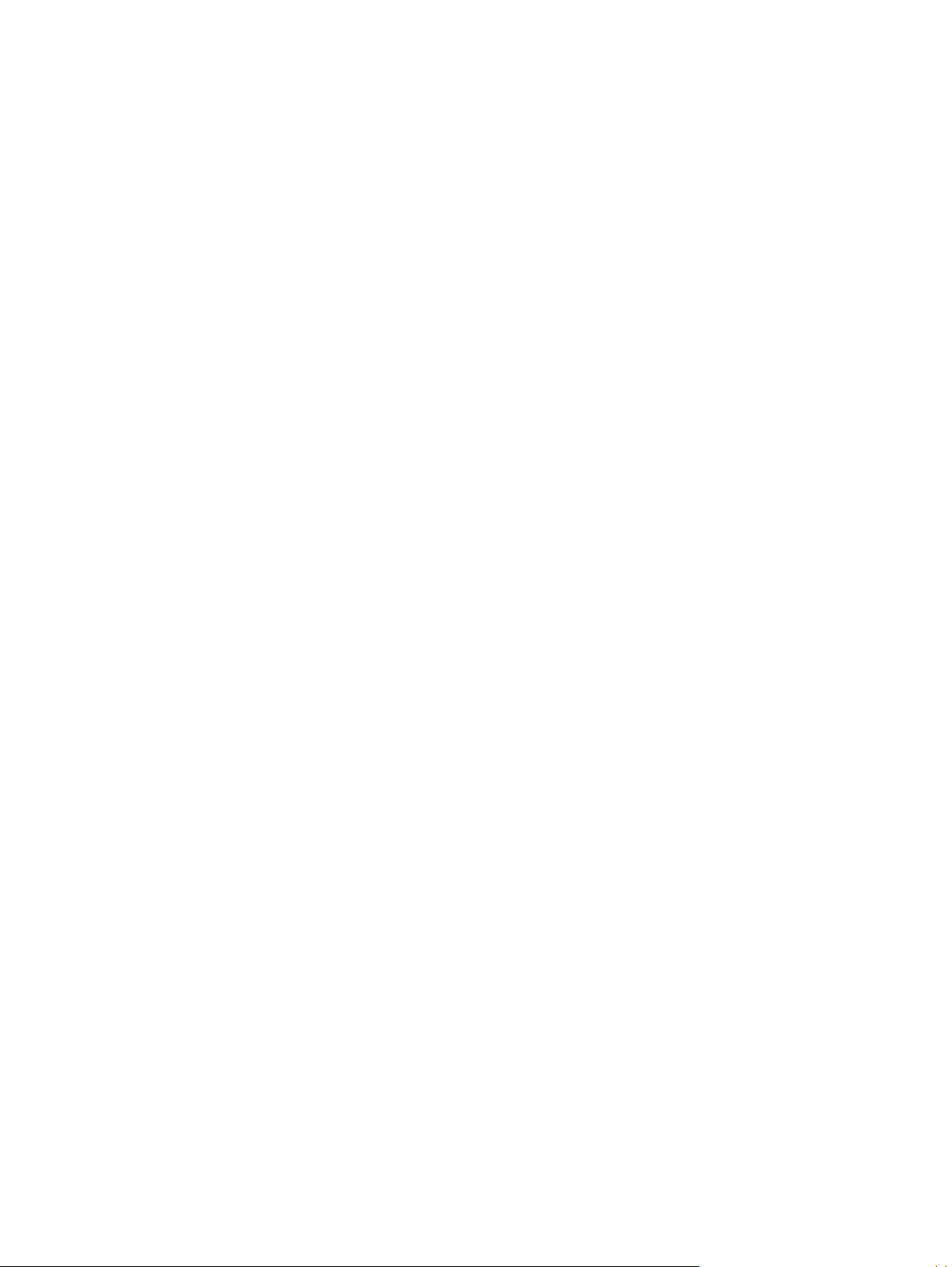
Σελίδα πληροφοριών εκτυπωτή
Αν κάποια ρύθμιση εκτύπωσης μπορεί να αλλαχτεί με περισσότερους από έναν από τους πιο πάνω τρόπους,
χρησιμοποιήστε τη μέθοδο η οποία έχει την υψηλότερη προτεραιότητα.
ELWW Λογισμικό εκτυπωτή 11
Page 22
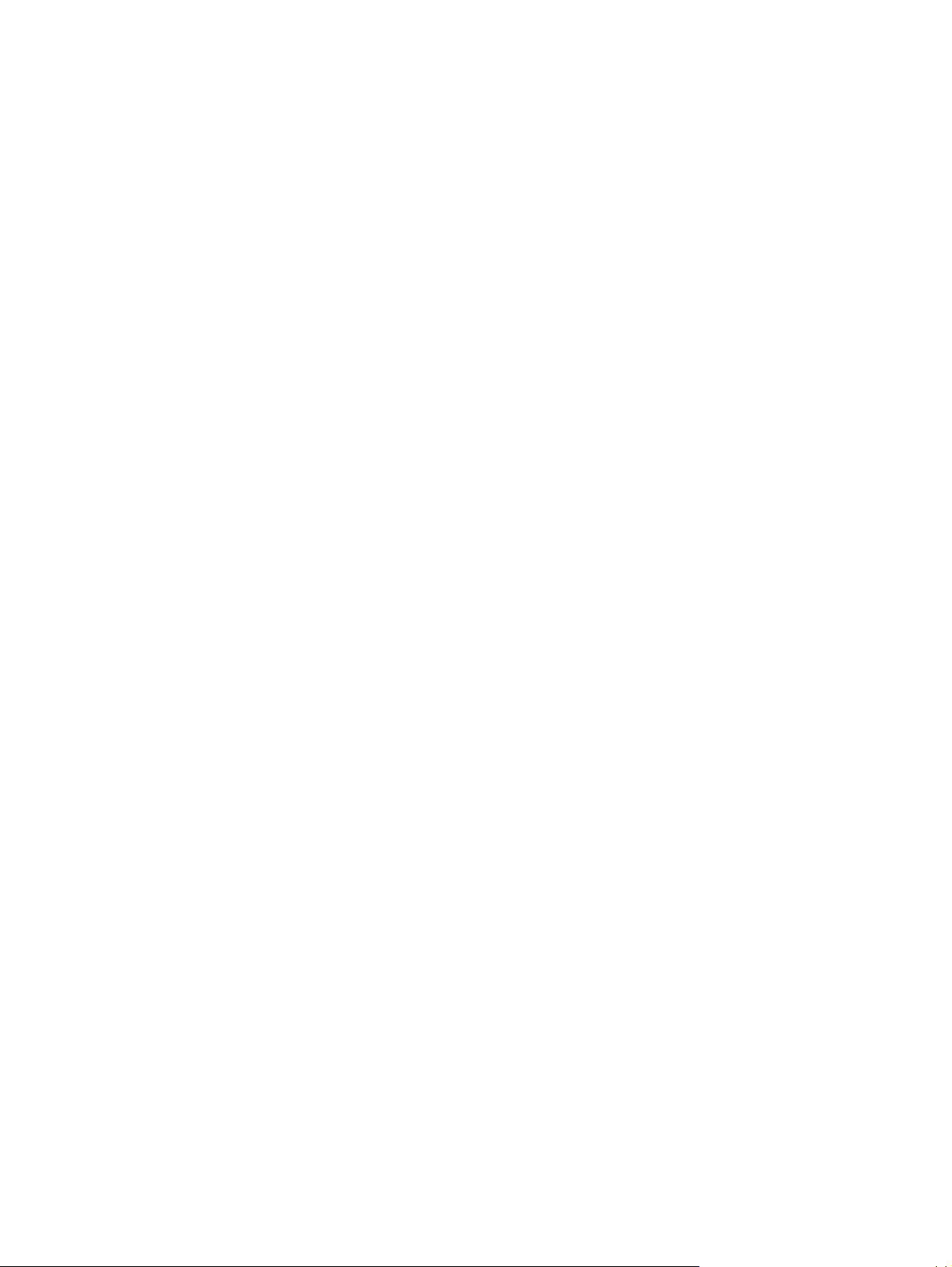
Σελίδα πληροφοριών εκτυπωτή
Η δοκιμαστική σελίδα του εκτυπωτή είναι μια σελίδα πληροφοριών που παραμένει στη μνήμη του εκτυπωτή.
Κατά τη διάρκεια της εγκατάστασης, μπορείτε να επιλέξετε να τυπώσετε τη δοκιμαστική σελίδα του
εκτυπωτή. Εάν η σελίδα τυπωθεί, έχετε εγκαταστήσει σωστά τον εκτυπωτή.
Δοκιμαστική σελίδα εκτυπωτή
Η δοκιμαστική σελίδα εκτυπωτή περιέχει πληροφορίες σχετικά με τις ρυθμίσεις του προγράμματος οδήγησης
και της θύρας του εκτυπωτή. Η σελίδα περιέχει επίσης πληροφορίες σχετικά με το όνομα και το μοντέλο του
εκτυπωτή, το όνομα του υπολογιστή κ.λπ. Μπορείτε να τυπώσετε τη δοκιμαστική σελίδα εκτυπωτή από το
πρόγραμμα οδήγησης εκτυπωτή.
12 Κεφάλαιο 1 Βασικές πληροφορίε
α τον εκτυπωτή ELWW
ς γι
Page 23
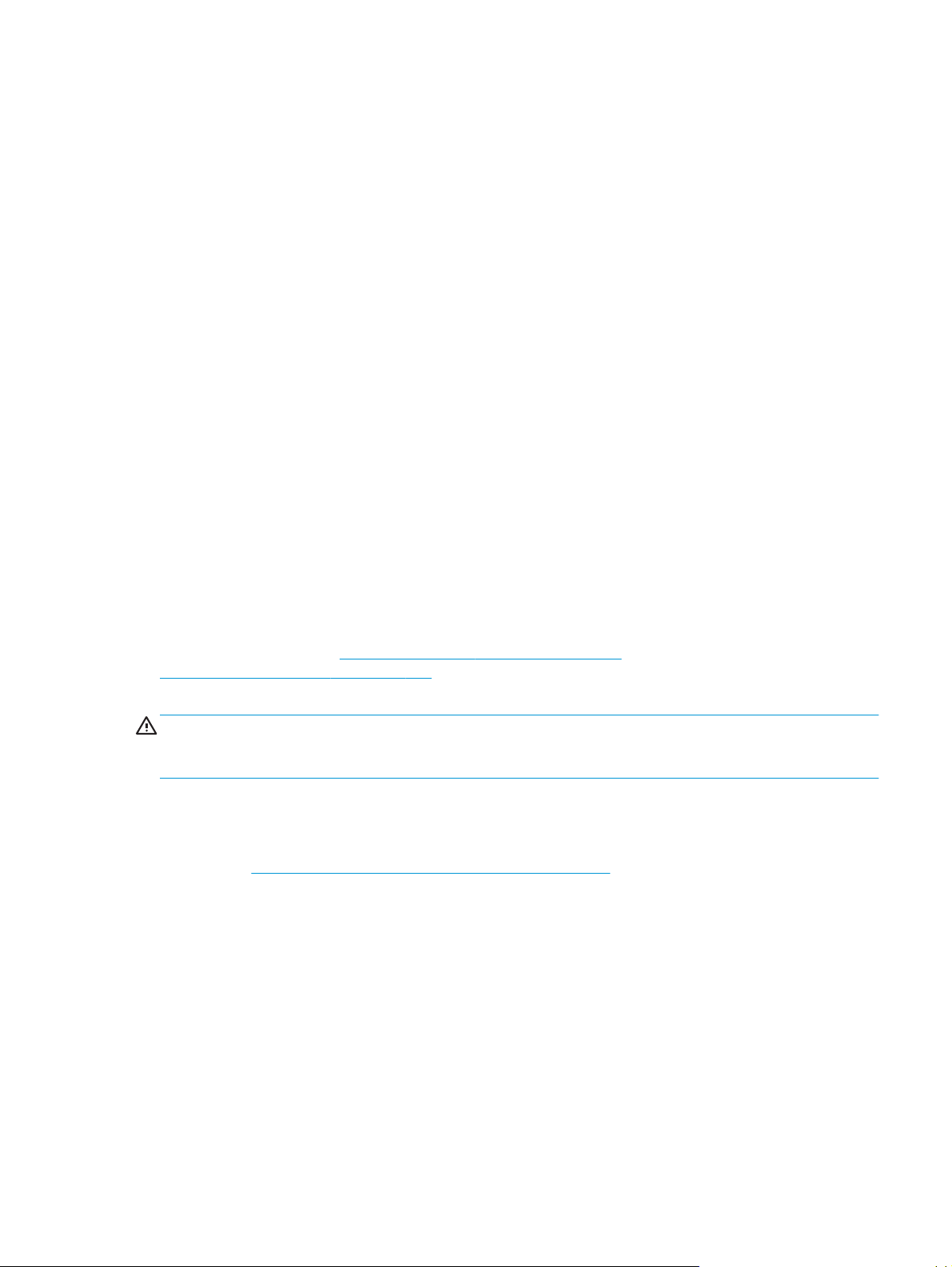
Εξέταση μέσων εκτύπωσης
Οι εκτυπωτές HP LaserJet αποδίδουν άριστη ποιότητα εκτύπωσης. Ο εκτυπωτής δέχεται μια μεγάλη ποικιλία
μέσων εκτύπωσης, όπως χαρτί με διατρήσεις (καθώς και ανακυκλωμένο χαρτί), φακέλους, ετικέτες,
διαφάνειες, περγαμηνή και χαρτί μη τυποποιημένου μεγέθους. Οι ιδιότητες του χαρτιού, όπως το βάρος του
και η περιεκτικότητα σε ίνες και σε υγρασία είναι σημαντικοί παράγοντες οι οποίοι επ
του εκτυπωτή και την ποιότητα της εκτύπωσης.
Ο εκτυπωτής μπορεί να χρησιμοποιήσει μια μεγάλη ποικιλία τύπων χαρτιού και άλλων μέσων εκτύπωσης,
σύμφωνα με τις οδηγίες αυτού του οδηγού χρήσης. Τα μέσα εκτύπωσης τα οποία δεν πληρούν τις απαιτήσεις
που ορίζονται σε αυτόν τον οδηγό χρήσης μπορεί να προκαλέσουν τα α
ηρεάζουν την α
κόλουθα προβλήματα:
πόδοση
●
●
●
Για βέλτιστα αποτελέσματα, χρησιμοποιείτε μόνο επώνυμο χαρτί και μέσα εκτύπωσης HP. Η HP Company δεν
συνιστά τη χρήση προϊόντων άλλων κατασκευαστών. Καθώς δεν είναι προϊόντα HP, η HP δεν μπορεί να
επηρεάσει ή να ελέγξει την ποιότητά τους.
κοί τύποι μέσων εκτύπωσης ίσως πληρούν τις προδιαγραφές που αναφέρονται σε αυτόν τον οδηγό
Μερι
χρήσης, ωστόσο δεν αποφέρουν ικανοποιητικά αποτελέσματα. Αυτό ενδέχεται να οφείλεται σε κακό
χειρισμό, μη αποδεκτά επίπεδα θερμοκρασίας και υγρασίας ή άλλες μεταβλητές, τις οποίες αδυνατεί να
ελέγξει η HP.
Πριν αγοράσετε μεγάλες ποσότητες μέσων εκτύπωσης, βεβαιωθείτε ότι πληρούν τις πρ
αναφέρονται σε αυτόν τον οδηγό χρήσης, καθώς και στο HP LaserJet printer family print media guide (Οδηγός
μέσων εκτύπωσης για εκτυπωτές της οικογένειας HP LaserJet). Μπορείτε να κάνετε λήψη αυτών των
οδηγιών από τη διεύθυνση
Παραγγελία αναλωσίμων στη σελίδα 122 για περισσότερες πληροφορίες σχετικά με την παραγγελία των
οδηγιών. Να δοκιμάζετε πάντοτε ένα δείγμα του χαρτιού, πριν το προμηθευτείτε σε ποσότητες.
ΠΡΟΣΟΧΗ: Η χρήση μέσων εκτύπωσης, τα οποία δεν πληρούν τις προδιαγραφές της HP, ενδέχεται να
δημιουργήσει προβλήματα στον εκτυπωτή, σε βαθμό που να είναι απαραίτητη η επισκευή του. Η επισκευή
αυτή δεν καλύπτεται από την εγ
οιότητα εκτύπωσης
Κακή π
Αυξημένες εμπλοκές χαρτιού
Πρόωρη φθορά του εκτυπωτή, με αποτέλεσμα να απαιτείται η επισκευή του
http://www.hp.com/support/ljpaperguide/ ή να ανατρέξετε στην ενότητα
γύηση ή τα συμβόλαια συντήρησης της HP.
οδιαγραφές που
Υποστηριζόμενα μεγέθη χαρτιού και άλλων μέσων εκτύπωσης
Για πληροφορίες σχετικά με τα υποστηριζόμενα μεγέθη χαρτιού και άλλων μέσων εκτύπωσης, ανατρέξτε
στην ενότητα
ELWW Εξέταση μέσων εκτύπωσης 13
Χωρητικότητες και ταχύτητες εκτυπωτή στη σελίδα 80.
Page 24
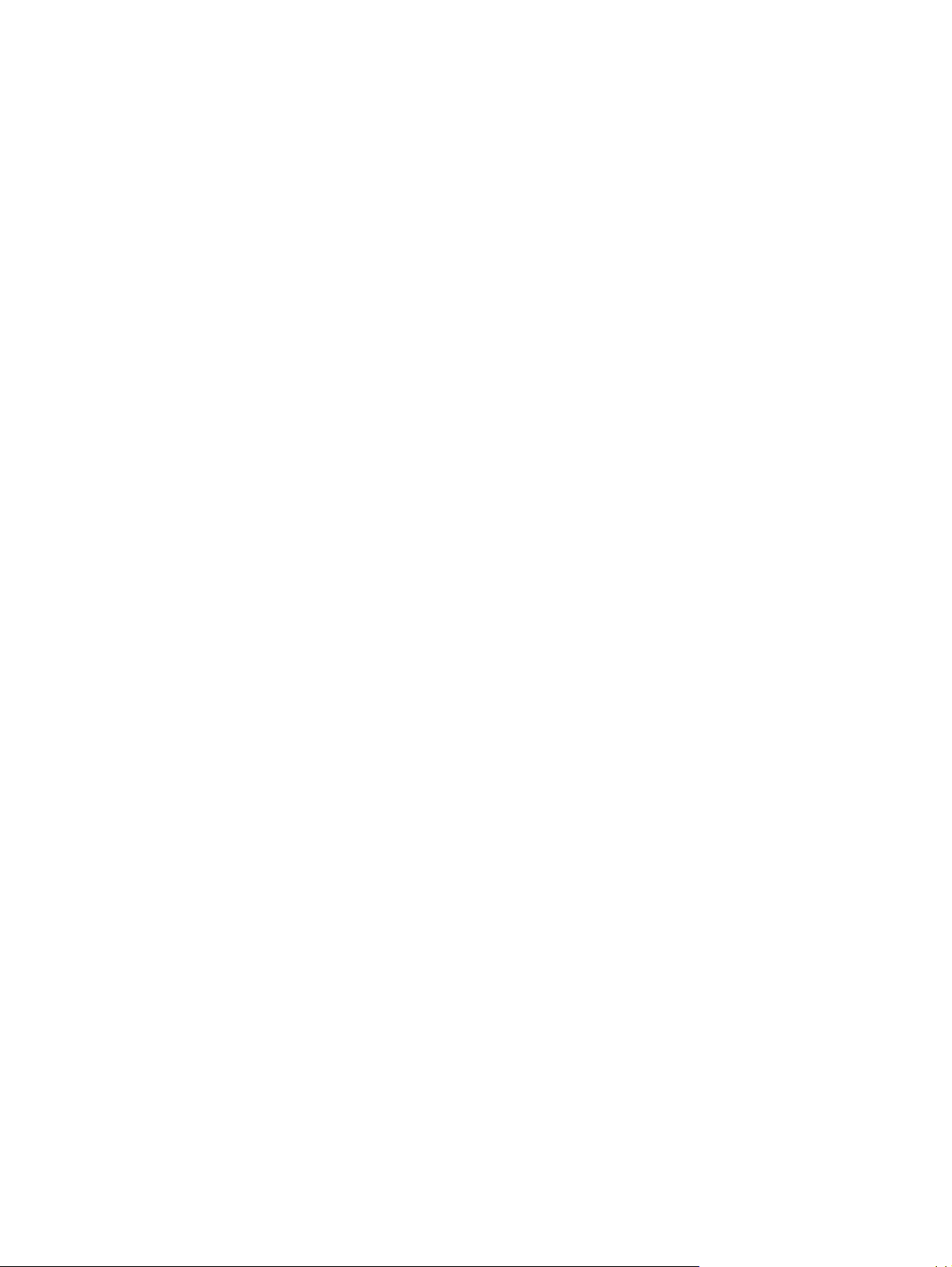
14 Κεφάλαιο 1 Βασικές πληροφορίες για τον εκτυπωτή ELWW
Page 25
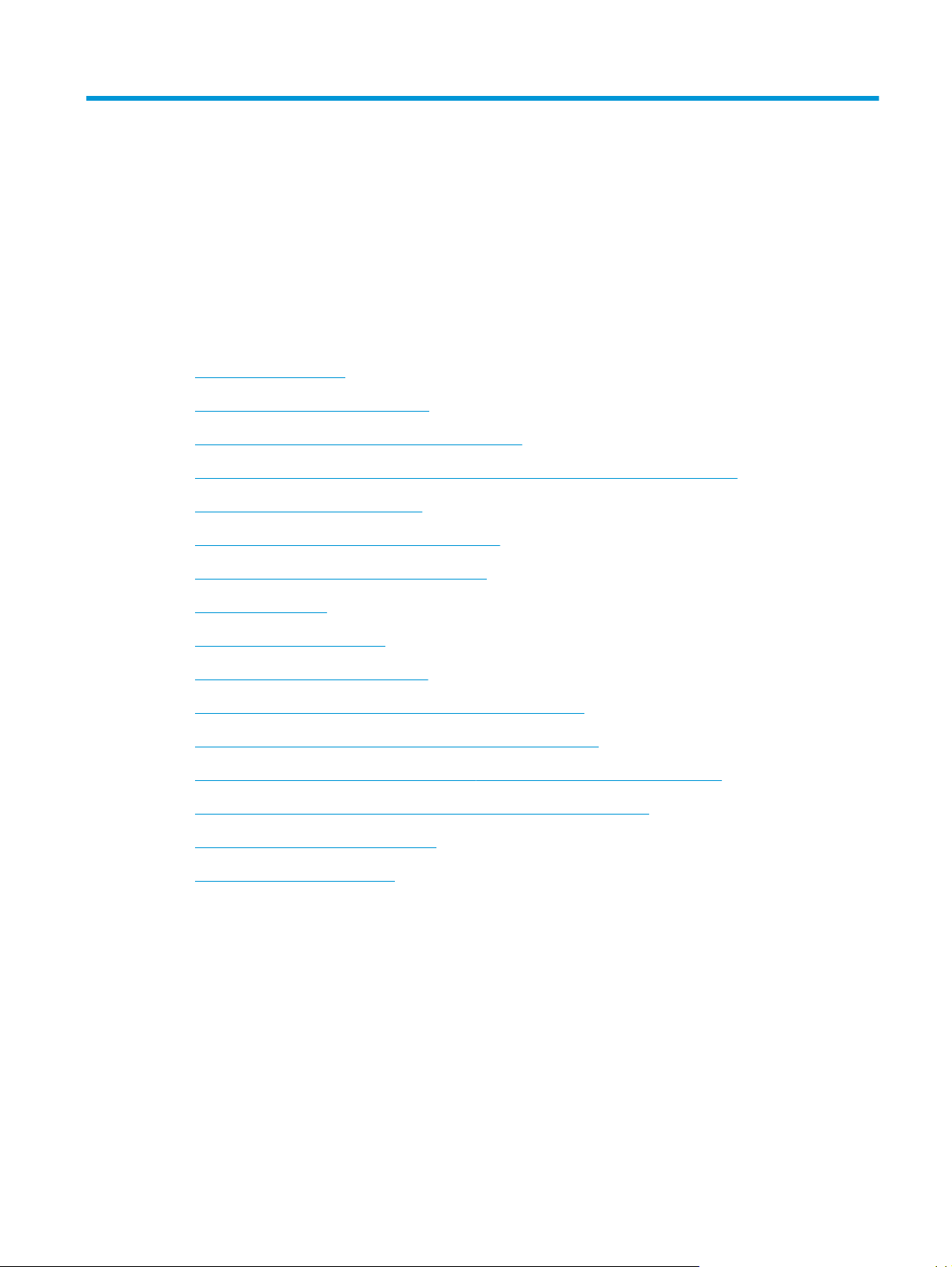
2 Εργασίες εκτύπωσης
Αυτό το κεφάλαιο παρέχει πληροφορίες για τα παρακάτω θέματα:
●
Τροφοδοσία με το χέρι
●
Ακύρωση μιας εργασίας εκτύπωσης
●
Κατανόηση των ρυθμίσεων ποιότητας εκτύπωσης
●
Βελτιστοποίηση της ποιότητας εκτύπωσης ανάλογα με τον τύπο μέσου εκτύπωσης
●
Οδηγίες χρήσης μέσων εκτύπωσης
●
Επιλογή χαρτιού και άλλων μέσων εκτύπωσης
●
Τοποθέτηση χαρτιού στους δίσκους εισόδου
●
Εκτύπωση φακέλου
●
Εκτύπωση πολλών φακέλων
●
Εκτύπωση σε διαφάνειες ή ετικέτες
●
Εκτύπωση σε επιστολόχαρτα και σε προτυπωμένες φόρμες
●
Εκτύπωση σε μέσα μη τυποποιημένου μεγέθους και καρτέλες
●
Εκτύπωση και στις δύο όψεις του χαρτιού (μη αυτόματη εκτύπωση διπλής όψης)
●
Εκτύπωση πολλών σελίδων σε ένα φύλλο χαρτιού (εκτύπωση ανά N)
●
Εκτύπωση πολυσέλιδων φυλλαδίων
●
Εκτύπωση υδατογραφημάτων
ELWW 15
Page 26
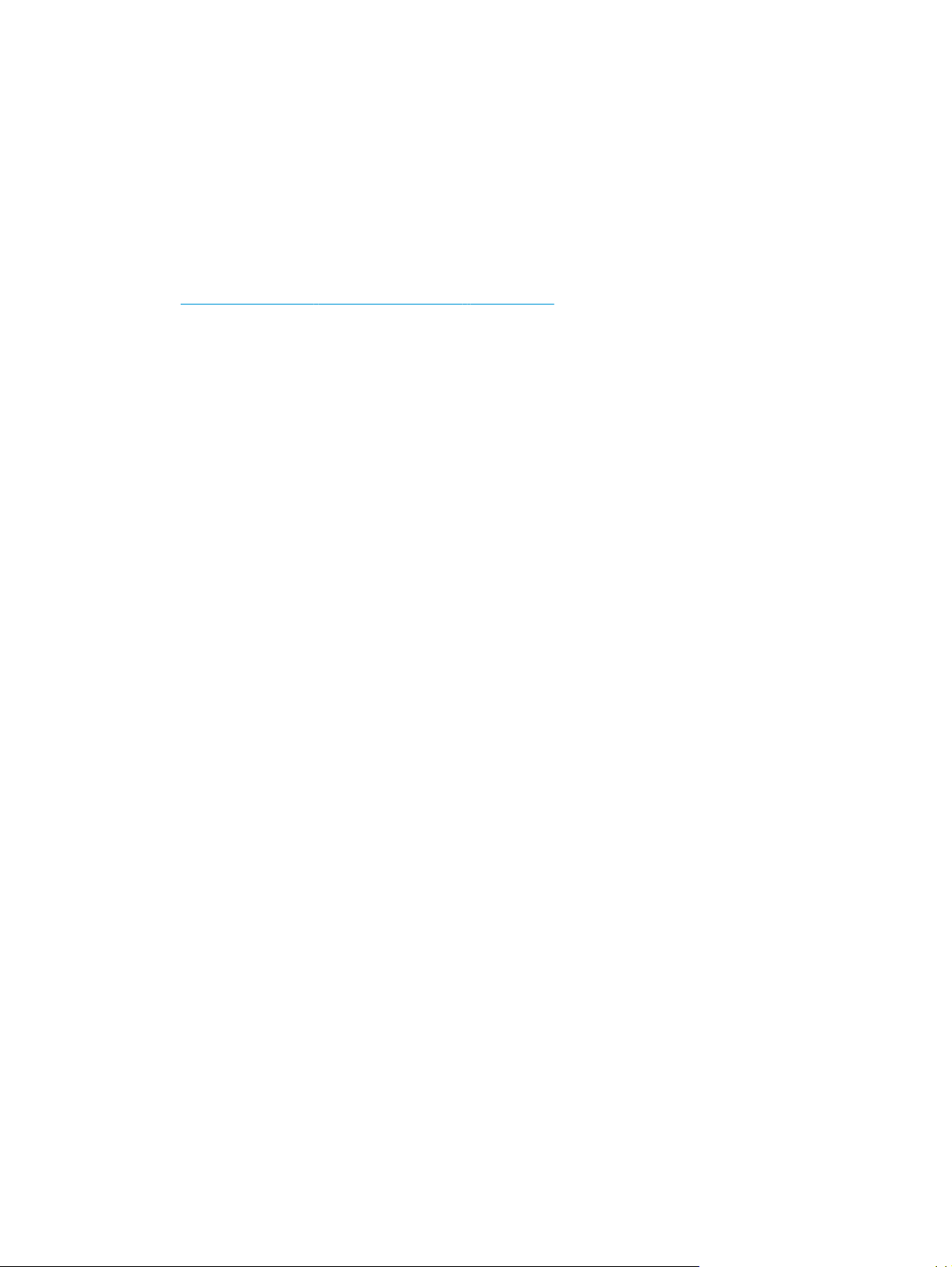
Τροφοδοσία με το χέρι
Μπορείτε να χρησιμοποιήσετε την τροφοδοσία με το χέρι όταν κάνετε εκτύπωση σε ανάμεικτα μέσα
εκτύπωσης, όπως για παράδειγμα, σε ένα φάκελο, στη συνέχεια σε μια επιστολή, στη συνέχεια σε ένα
φάκελο κ.ο.κ. Τοποθετήστε ένα φάκελο στην υποδοχή τροφοδοσίας κατά προτεραιότητα και ένα
επιστολόχαρτο στον κεντρικό δίσκο εισόδου.
Για να εκτυπώσετε με τροφοδοσία με το χέ
1. Πρόσβαση στις ιδιότητες του εκτυπωτή (ή στις προτιμήσεις εκτύπωσης στα Windows 2000 και XP). Βλ.
Ιδιότητες εκτυπωτή (πρόγραμμα οδήγησης) στη σελίδα 9 για οδηγίες.
2. Στην καρτέλα Χαρτί/Ποιότητα, επιλέξτε Τροφοδοσία με το χέρι από την αναπτυσσόμενη λίστα
Προέλευση είναι.
3. Τοποθετήστε μέσα εκτύπωσης στη σχισμή εισόδου μεμονωμένων σελίδων κατά προτεραιότητα και
κάντε κλικ στο κουμπί Continue (Συνέχεια).
ρι
16 Κεφάλαιο 2 Εργασίες εκτύπωσης ELWW
Page 27
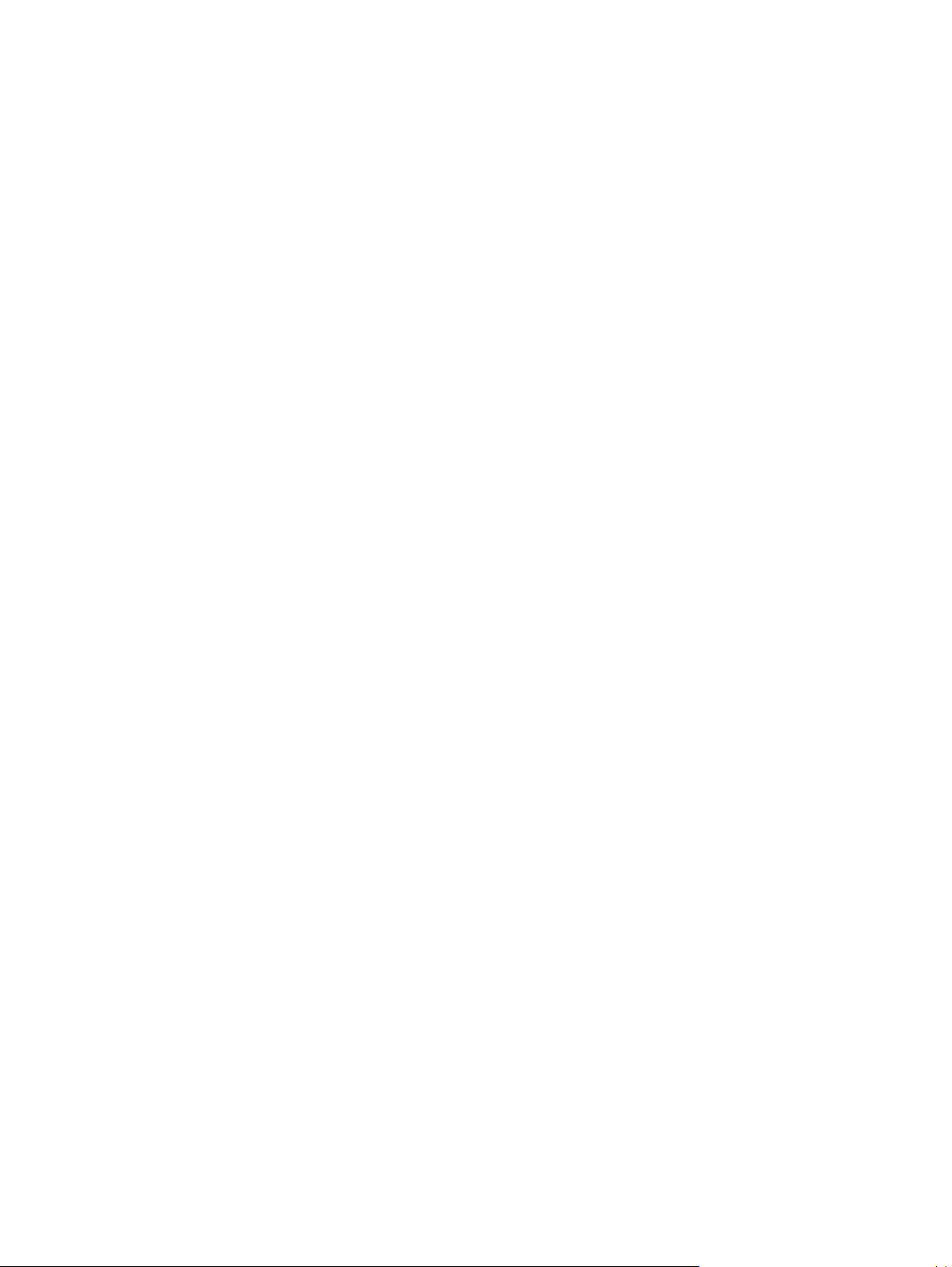
Ακύρωση μιας εργασίας εκτύπωσης
Μπορείτε να ακυρώσετε μια εργασία εκτύπωσης από μια εφαρμογή λογισμικού ή μια ουρά εκτύπωσης.
Για να διακόψετε αμέσως τον εκτυπωτή, αφαιρέστε το υπόλοιπο χαρτί από τον εκτυπωτή. Όταν σταματήσει
ο εκτυπωτής, επιλέξτε μία από τις εξής ενέργειες.
●
Εφαρμογή λογισμικού: Συνήθως, στην οθόνη εμφανίζεται για μικρό χρονικό διάστημα ένα παράθυρο
διαλόγου από το οποίο μπορείτε να ακ
●
Ουρά εκτύπωσης των Windows: Αν μια εργασία εκτύπωσης αναμένει σε ουρά εκτύπωσης (στη μνήμη
του υπολογιστή) ή σε ένα πρόγραμμα εκτύπωσης σε ουρά, διαγράψτε την εργασία εκτύπωσης από εκεί.
Κάντε κλικ στα κουμπιά Έναρξη, Ρυθμίσεις και Εκτυπωτές ή Εκτυπωτές και φαξ. Κάντε διπλό κλικ στο
εικο
νίδιο HP LaserJet 1020 για να ανοίξετε το παράθυρο, επιλέξτε την εργασία εκτύπωσης που θέλετε
και κάντε κλικ στο κουμπί Διαγραφή ή Ακύρωση.
Αν οι φωτεινές ενδείξεις κατάστασης στον πίνακα ελέγχου εξακολουθούν να αναβοσβήνουν αφού έχει
ακυρωθεί η εργασία εκτύπωσης, αυτό σημαίνει ότι ο υπολογιστής εξακολουθεί να στέλνει την εργασία στον
εκτυπωτή. Θα πρέπε
περιμένετε έως ότου ο υπολογιστής ολοκληρώσει την αποστολή δεδομένων. Ο εκτυπωτής θα επιστρέψει
στην κατάσταση Έτοιμος.
τε να διαγράψετε την εργασία εκτύπωσης από την ουρά εκτύπωσης είτε να
ι εί
υρώσετε την εργασία εκτύπωσης.
ELWW Ακύρωση μιας εργασίας εκτύπωσης 17
Page 28
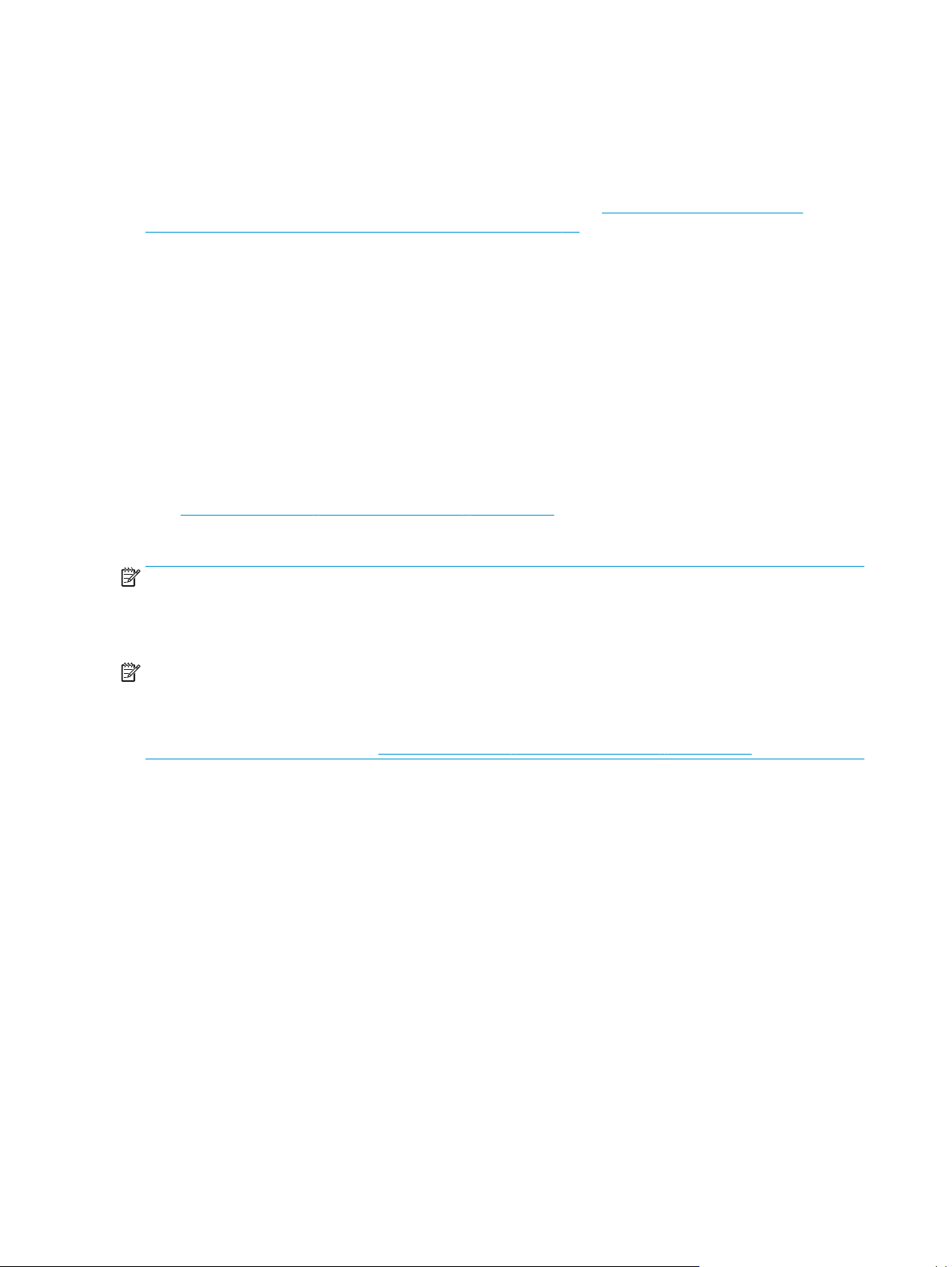
Κατανόηση των ρυθμίσεων ποιότητας εκτύπωσης
Οι ρυθμίσεις ποιότητας εκτύπωσης επηρεάζουν τη φωτεινότητα ή μη της εκτύπωσης στη σελίδα, καθώς και
τον τρόπο εκτύπωσης των γραφικών. Μπορείτε επίσης να χρησιμοποιήσετε τις ρυθμίσεις ποιότητας
εκτύπωσης για να βελτιστοποιήσετε την ποιότητα της εκτύπωσης για ένα συγκεκριμένο τύπο μέσου
εκτύπωσης. Για περισσότερες πληροφορίες, ανατρέξτε στην ενότητα
εκτύπωσης ανάλογα με τον τύπο μέσου εκτύπωσης στη σελίδα 19.
Μπορείτε να αλλάξετε τις ρυθμίσεις στις ιδιότητες του εκτυπωτή, ανάλογα με τους τύπους των εκτυπώσεών
σας. Οι διαθέσιμες ρυθμίσεις είναι οι εξής:
●
FastRes 1200: Αυτή η ρύθμιση παρέχει ποιότητα εκτύπωσης εφάμιλλη με 1200 dpi (600 x 600 x 2 dpi με
βελτιωμένη τεχνολογία ανάλυσης [REt])
●
600 dpi: Αυτή η ρύθμιση παρέχει εκτύπωση 600 x 600 dpi με την τεχνολογία Resolution Enhancement
technology (REt) για βελτιωμένο κείμενο.
Βελτιστοποίηση της ποιότητας
●
EconoMode (Εξοικονόμηση γραφίτη): Η εκτ
ρύθμιση χρησιμεύει όταν κάνετε πρόχειρες εκτυπώσεις. Μπορείτε να ενεργοποιήσετε αυτή τη ρύθμιση
ανεξάρτητα από τις άλλες ρυθμίσεις ποιότητας εκτύπωσης.
1. Πρόσβαση στις ιδιότητες του εκτυπωτή (ή στις προτιμήσεις εκτύπωσης στα Windows 2000 και XP). Βλ.
Ιδιότητες εκτυπωτή (πρόγραμμα οδήγησης) στη σελίδα 9 για οδηγίες.
2. Στην καρτέλα Φινίρισμα, επιλέξτε τη ρύθμιση για την ποιότητα εκτύπωσης που θέλετε.
ΣΗΜΕΙΩΣΗ: Δεν είναι διαθέσιμες όλες οι δυνατότητες του εκτυπωτή από όλα τα προγράμματα οδήγησης ή
όλα τα λειτουργικά συστήματα. Ανατρέξτε στην ηλεκτρονική Βοήθεια για τις ιδιότητες εκτυπωτή (πρόγραμμα
οδήγησης), για πληροφορίες σχετικά με το ποιες δυνατότητες είναι διαθέσιμες στ
οδήγησης.
ΣΗΜΕΙΩΣΗ: Για να αλλάξετε τις ρυθμίσεις ποιότητας εκτύπωσης για όλες τις μελλοντικές εργασίες
εκτύπωσης, ανοίξτε τις ιδιότητες μέσω του μενού Έναρξη στη γραμμή εργασιών των Windows. Για να
αλλάξετε τις ρυθμίσεις ποιότητας εκτύπωσης μόνο για την τρέχουσα εφαρμογή λογισμικού, ανοίξτε τις
ιδιότητες μέσω του μενού Παράμετροι εκτύπωσης στην εφαρμογή που χρησιμοποιείτε για να εκτυπώσετε.
Γι
περισσότερες πληροφορίες, βλ.
α
Ιδιότητες εκτυπωτή (πρόγραμμα οδήγησης) στη σελίδα 9 .
ύπωση του κειμένου γίνεται με λιγότερο γραφίτη. Αυτή η
ο συγκεκριμένο πρόγραμμα
18 Κεφάλαιο 2 Εργασίες εκτύπωσης ELWW
Page 29
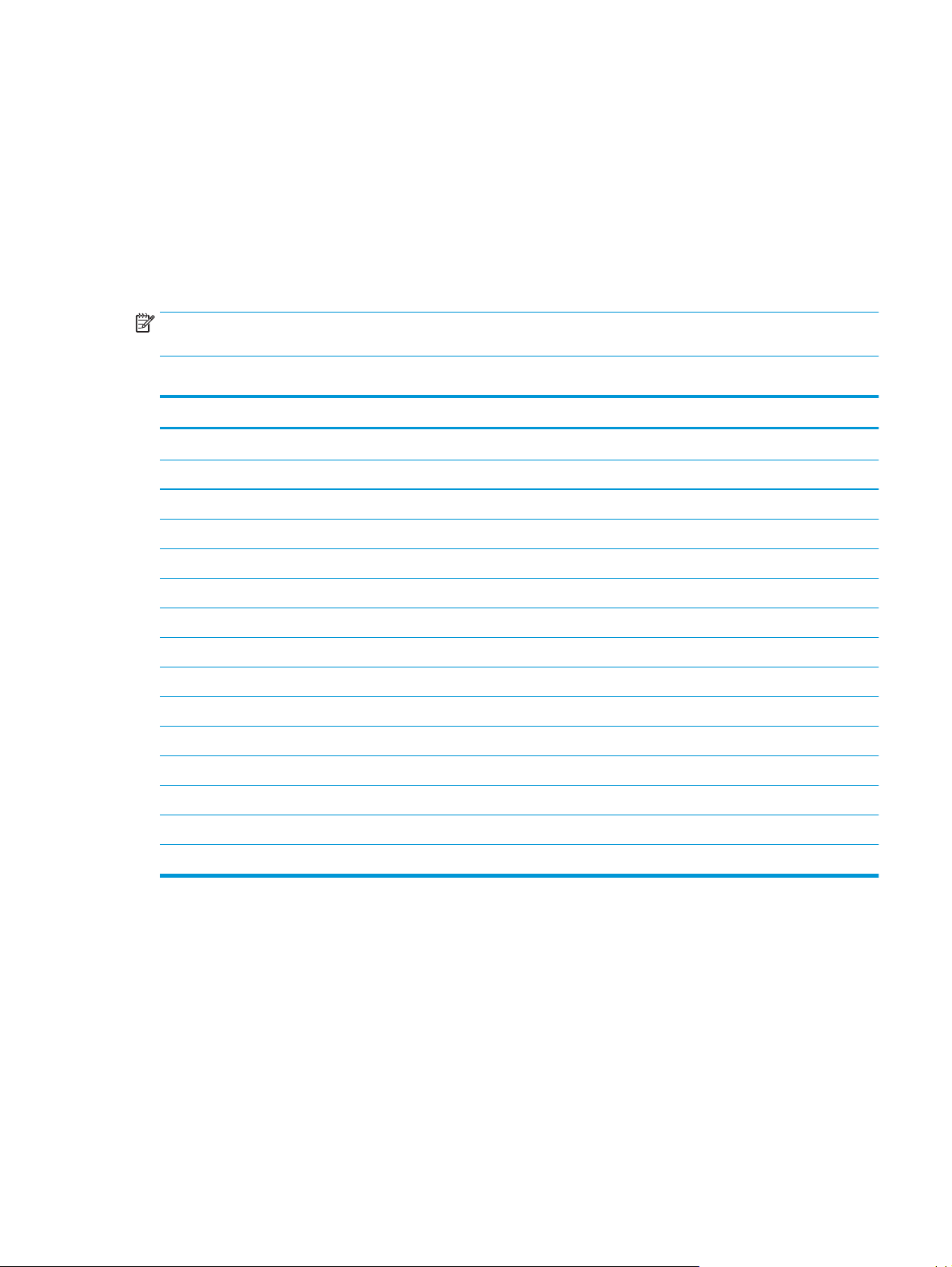
Βελτιστοποίηση της ποιότητας εκτύπωσης ανάλογα με τον τύπο μέσου εκτύπωσης
Οι ρυθμίσεις μέσων εκτύπωσης υπαγορεύουν τη θερμοκρασία του σταθεροποιητή γραφίτη στον εκτυπωτή
σας. Μπορείτε να αλλάξετε τις ρυθμίσεις σύμφωνα με τα μέσα εκτύπωσης τα οποία χρησιμοποιείτε, ώστε να
βελτιστοποιήσετε την ποιότητα εκτύπωσης.
O εκτυπωτής HP LaserJet 1020 διαθέτει έναν αριθμό μεθόδων εκτύπωσης που επιτρέπουν στη μονάδα να
προσαρμόζεται ειδικά στο περιβάλλον του μέσου εκτύπωσης του εκτυπωτή. Στ
παρουσιάζεται η επισκόπηση των μεθόδων εκτύπωσης των προγραμμάτων οδήγησης.
ΣΗΜΕΙΩΣΗ: Κατά τη χρήση των μεθόδων εκτύπωσης ΚΑΡΤΕΛΕΣ, ΦΑΚΕΛΟΣ, ΕΤΙΚΕΤΑ και ΤΡΑΧΥ, ο
εκτυπωτής κάνει παύση μεταξύ των σελίδων και ο αριθμός των σελίδων ανά λεπτό μειώνεται.
Πίνακας 2-1 Προεπιλεγμένες μέθοδοι εκτύπωσης του προγράμματος οδήγησης
Μέθοδος Μέσα εκτύπωσης
ΑΠΛΟ
ΕΛΑΦΡΥ
ΒΑΡΥ
ΚΑΡΤΕΛΕΣ Καρτέλες ή παχύ μέσο εκτύπωσης
ΔΙΑΦΑΝΕΙΑ 4 χιλ., 0,1 monochrome overhead transparencies (OHTs)
75 στα 104 g/m
< 75 g/m
90 στα 105 g/m
2
2
2
κόλουθους πίνακες
ους α
ΦΑΚΕΛΟΣ Τυπικοί φάκελοι
ΕΤΙΚΕΤΑ Τυπικές ετικέτες HP LaserJet
BOND Χαρτί τύπου Bond
ΤΡΑΧΥ Τραχύ χαρτί
ΕΓΧΡΩΜΟ Απλά μέσα εκτύπωσης
ΕΠΙΣΤΟΛΟΧΑΡΤΟ Απλά μέσα εκτύπωσης
ΠΡΟΤΥΠΩΜΕΝΟ Απλά μέσα εκτύπωσης
ΜΕ ΔΙΑΤΡΗΣΗ Απλά μέσα εκτύπωσης
ΑΝΑΚΥΚΛΩΜΕΝΟ Απλά μέσα εκτύπωσης
ΠΕΡΓΑΜΗΝΗ Απλά μέσα εκτύπωσης
ELWW Βελτιστοποίηση της ποιότητας εκτύπωσης ανάλογα με τον τύπο μέσου εκτύπωσης 19
Page 30
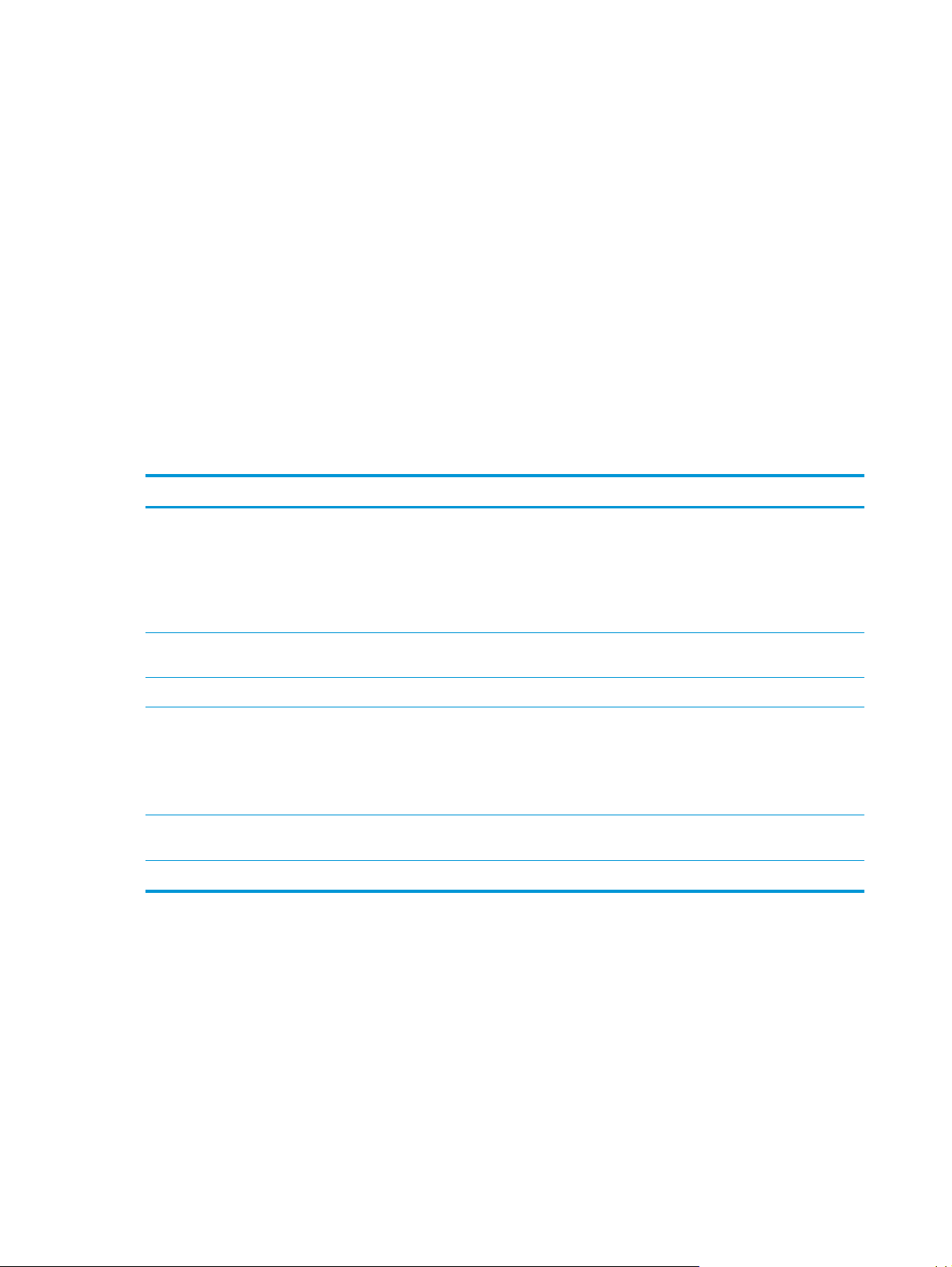
Οδηγίες χρήσης μέσων εκτύπωσης
Στις ενότητες που ακολουθούν, περιλαμβάνονται οδηγίες για την εκτύπωση σε διαφάνειες, φακέλους και
άλλα ειδικά μέσα εκτύπωσης. Παρέχονται οδηγίες και προδιαγραφές για να σας βοηθήσουν να επιλέξετε το
μέσο εκτύπωσης που βελτιστοποιεί την ποιότητα εκτύπωσης και να αποφύγετε τα μέσα εκτύπωσης που θα
μπορούσαν να προκαλέσουν εμπλοκές ή φθορές στον εκτυπωτή.
Χαρτί
Για βέλτιστα αποτελέσματα, χρησιμοποιείτε συμβατικό χαρτί 75 g/m2. Για το καλύτερο δυνατό αποτέλεσμα,
χρησιμοποιείτε καλής ποιότητας χαρτί, χωρίς κοψίματα, σκισίματα, κηλίδες, σκόνη, ασταθή επιφάνεια,
τσαλακώματα, κενά και κυρτές ή τσαλακωμένες άκρες.
Αν δεν είστε βέβαιοι για τον τύπο του χαρτιού (όπως bond ή ανακυκλωμένο), ελέγξτε την ετικέτα στη
συσκευασία του χαρτιού.
Μερικά χαρτιά προκαλούν προβλήματα ποιότητας εκτύπωσης, εμπλοκές ή βλάβες στον εκτυπωτή.
Πίνακας 2-2 Χρήση χαρτιού
Σύμπτωμα Πρόβλημα με το χαρτί Λύση
Κακή ποιότητα εκτύπωσης ή προσκόλληση
γραφίτη
Προβλήματα στην τροφοδοσία
Παραλείψεις κατά σημεία, εμπλοκές ή
κύρτωση
Αυξημένη γκρίζα σκίαση στο φόντο Το χαρτί μπορεί να είναι πολύ βαρύ Χρησιμοποιήστε ελαφρύτερο χαρτί.
Υπερβολική κύρτωση
Προβλήματα στην τροφοδοσία
Εμπλοκές ή ζημιά στον εκτυπωτή Κομμένα κομμάτια ή διατρήσεις Μη χρησιμοποιείτε χαρτί με κομμένα
Προβλήματα στην τροφοδοσία Οδοντωτές άκρες Χρησιμοποιήστε χαρτί καλής ποιότητας.
Υπερβολικά υγρό, υπερβολικά τραχύ,
υπερβολικά λείο ή ανάγλυφο
Ελαττωματική παρτίδα χαρτιού
Ακατάλληλη αποθήκευση Αποθηκεύετε το χαρτί σε επ
Υπερβολικά υγρό, εσφαλμένη φορά
γραμμώσεων ή κατασκευή με λεπτές
γραμμώσεις
Δοκιμάστε άλλου είδους χαρτί μεταξύ
100-250 Sheffield και 4-6%
περιεκτικότητα σε υγρασία.
Ελέγξτε τον εκτυπωτή για να βεβαιωθείτε
ότι έχει επιλεγεί ο σωστός τύπος μέσου
εκτύπωσης.
μέσα στο αδιάβροχο περιτύλιγμά του.
Χρησιμοποιήστε χαρτί με μεγάλες
γραμμώσεις.
Ελέγξτε τον εκτυπωτή για να βεβαιωθείτε
ότι έχει επιλεγεί ο σωστός τύπος μέσου
ωσης.
εκτύπ
κομμάτια ή διατρήσεις.
ίπεδη θέση,
20 Κεφάλαιο 2 Εργασίες εκτύπωσης ELWW
Page 31

ΣΗΜΕΙΩΣΗ: Ο εκτυπωτής χρησιμοποιεί θερμότητα και πίεση για τη σταθεροποίηση του γραφίτη στο χαρτί.
Βεβαιωθείτε ότι το έγχρωμο χαρτί και οι προτυπωμένες φόρμες χρησιμοποιούν μελάνες συμβατές με τη
θερμοκρασία του εκτυπωτή. Η μέγιστη θερμοκρασία του εκτυπωτή είναι 200° C για 0,1 δευτερόλεπτα.
Μην χρησιμοποιείτε επιστολόχαρτα τα οποία έχουν εκτυπωθεί με μελάνες χαμηλής θερμοκρασίας, όπως
αυτές που χ
Μη χρησιμοποιείτε επιστολόχαρτο με υπερυψωμένο ανάγλυφο.
Μην χρησιμοποιείτε διαφάνειες σχεδιασμένες για εκτυπωτές έγχυσης μελάνης ή για άλλους εκτυπωτές
χαμηλής θερμοκρασίας. Χρησιμοποιείτε μόνο διαφάνειες οι οποίες προορίζονται για χρήση με τους
εκτυπωτές HP LaserJet.
ρησιμοποιούνται σε ορισ
Ετικέτες
Η HP συνιστά την εκτύπωση ετικετών από την υποδοχή τροφοδοσίας κατά προτεραιότητα.
ΠΡΟΣΟΧΗ: Μην περνάτε το ίδιο φύλλο ετικετών μέσα από την εκτυπωτή περισσότερες από μία φορές. Η
κόλλα φθίνει την ποιότητα εκτύπωσης και ενδέχεται να προκαλέσει βλάβη στον εκτυπωτή.
Κατασκευή ετικετών
Όταν επιλέγετε ετικέτες, εξετάζετε την ποιότητα των εξής στοιχείων:
●
Κόλλες: Η κόλλα πρέπει να διατηρεί τη συνοχή της στους 200° C, δηλαδή, στη μέγιστη θερμοκρασία του
εκτυπωτή.
μένους τύπους θερμογραφίας.
●
Διάταξη: Χρησιμοποιείτε μόνο ετικέτες, ανάμεσα στις οποίες δεν υπάρχει εκτεθειμένο χαρτί βάσης. Οι
ετικέτες με κενά διαστήματα μεταξύ τους συνήθως ξεκολλούν και προκαλούν σοβαρές εμπλοκές.
●
Κύρτωση: Πριν απ
προς κάθε κατεύθυνση.
●
Κατάσταση: Μη χρησιμοποιείτε ετικέτες με τσαλακώματα, φυσαλίδες ή άλλες ενδείξεις αποκόλλησης.
Διαφάνειες
Οι διαφάνειες πρέπει να αντέχουν στη μέγιστη θερμοκρασία του εκτυπωτή, δηλαδή στους 200° C.
Φάκελοι
Η HP συνιστά την εκτύπωση φακέλων από την υποδοχή τροφοδοσίας κατά προτεραιότητα.
Κατασκευή φακέλων
Η κατασκευή των φακέλων είναι ζωτικής σημασίας. Οι γραμμές δίπλωσης του φακέλου μπορεί να διαφέρουν
σημαντικά, όχι μόνο μεταξύ των φακέλων διαφορετικών κατασκευαστών αλλά και μέσα σε ένα κουτί του
ίδιου κατασκευαστή. Η επιτυχημένη εκτύπωση σε φακέλους εξαρτάται από την ποιότητα των φακέλων. Πριν
διαλέξετε φακέλους, έχετε υπόψη σας τα εξής:
ό την εκτύπωση, οι ετικέτες πρέπει να είναι επίπεδες με μέγιστη κύρτωση 13 mm
ELWW Οδηγίες χρήσης μέσων εκτύπωσης 21
Page 32

●
Βάρος: Το βάρος του χαρτιού των φακέλων δεν πρέπει να υπερβαίνει τα 90 g/m
να προκύψει εμπλοκή.
●
Κατασκευή: Πριν από την εκτύπωση, οι φάκελοι πρέπει να βρίσκονται σε επίπεδη θέση, με κύρτωση
μικρότερη από 6 mm και δεν πρέπει να περιέχουν αέρα. Φάκελοι οι οποίοι παγιδεύουν αέρα ενδέχεται
να προκαλέσουν προβλήματα. Μη χρησιμοποιείτε φακέλους με άγκιστρα, κουμπώματα, κορδόνια,
παραθυράκια, οπές, διάτρητα σημεία, κομμένα τμήματα, συνθετικά υλικά, στά
στοιχεία. Μη χρησιμοποιείτε φακέλους με κόλλα που πρέπει να υγρανθεί, αλλά με κόλλα που αποδίδει
με την απλή άσκηση πίεσης.
●
Κατάσταση: Βεβαιωθείτε ότι οι φάκελοι δεν είναι τσαλακωμένοι, τσακισμένοι ή κατεστραμμένοι.
Βεβαιωθείτε ότι δεν υπάρχει κόλλα σε εκτεθειμένες επιφάνειες των φακέλων.
●
Μεγέθη: Τα μεγέθη φακέλων ποικίλουν από 90 x 160 mm έως 17
Φάκελοι με ενώσεις και στις δύο πλευρές
Η κατασκευή του τύπου αυτού έχει κατακόρυφες ενώσεις και στις δύο πλευρές του φακέλου αντί για
διαγώνιες ενώσεις. Αυτός ο τύπος φακέλου είναι πιθανότερο να τσαλακωθεί. Βεβαιωθείτε ότι η ένωση
καλύπτει όλο το μήκος του φακέλου μέχρι τη γωνία, όπως φαίνεται στο παρακάτω σχήμα.
8 x 254 mm.
2
, διαφορετικά μπορεί
μπες ή ανά
γλυφα
1 αποδεκτή κατασκευή φακέλων
2 μη αποδεκτή κατασκευή φακέλων
Φάκελοι με αυτοκόλλητες ταινίες ή πτερύγια
Οι φάκελοι με αφαιρούμενη αυτοκόλλητη ταινία ή με περισσότερα από ένα πτερύγια ("αυτιά") που
διπλώνουν προς τα κάτω για να σφραγίσουν, πρέπει να είναι κατασκευασμένοι με κολλητικές ουσίες
συμβατές με τη θερμότητα και την πίεση που αναπτύσσεται στον εκτυπωτή. Η μέγιστη θερμοκρασία του
εκτυπωτή είναι 200° C. Τα επιπλέον πτερύγια ή οι λωρίδες ενδέχεται να προκ
αλέσουν τσ
αλάκωμα, τσάκισμα
ή εμπλοκές.
Αποθήκευση φακέλων
Οι καλές συνθήκες αποθήκευσης των φακέλων συμβάλλουν στην καλή ποιότητα της εκτύπωσης. Οι φάκελοι
πρέπει να αποθηκεύονται σε επίπεδη θέση. Αν παγιδευτεί αέρας στο φάκελο και δημιουργηθεί φυσαλίδα, ο
φάκελος είναι πιθανό να τσαλακωθεί κατά την εκτύπωση.
22 Κεφάλαιο 2 Εργασίες εκτύπωσης ELWW
Page 33

Καρτέλες και μέσα εκτύπωσης μεγάλου βάρους
Μπορείτε να εκτυπώσετε πολλούς τύπους καρτελών από τους δίσκους εισόδου μέσων εκτύπωσης, όπως
καρτέλες ευρετηρίου και ευχετήριες κάρτες. Ορισμένοι τύποι καρτελών αποδίδουν καλύτερα από κάποιους
άλλους, επειδή η μορφή τους είναι καταλληλότερη για τροφοδοσία σε έναν εκτυπωτή laser.
Για την καλύτερη απόδοση του εκτυπωτή, μη χρησιμοποιείτε χαρτί βαρύτερο από 157 g/m
βαρύ χαρτί ενδέχεται να προκαλέσει προβλήματα τροφοδοσίας, προβλήματα στοίβαξης, εμπλοκές χαρτιού,
κακή σταθεροποίηση γραφίτη, κακή ποιότητα εκτύπωσης ή υπερβολική φθορά των μηχανικών μερών.
ΣΗΜΕΙΩΣΗ: Ενδεχομένως να μπορέσετε να εκτυπώσετε σε βαρύτερο χαρτί αν δεν γεμίσετε το δίσκο
εισόδου μέχρι πάνω και αν χρησιμοποιήσετε χαρτί με βαθμό στιλπνότητας 100-180 Sheffield.
Κατασκευή καρτελών
●
Στιλπνότητα: Οι καρτέλες βάρους 135-157 g/m
100-180 Sheffield. Οι καρτέλες βάρους 60-135 g/m
100-250 Sheffield.
●
Κατασκευή: Οι καρτέλες πρέπει να βρίσκονται σε επίπεδη θέση, με κύρτωση μικρότερη από 5 mm.
●
Κατάσταση: Βεβαιωθείτε ότι οι καρτέλες δεν είναι τσαλακωμένες, τσακισμένες ή κατεστραμμένες.
●
Μεγέθη: Χρησιμοποιείτε μόνο καρτέλες των οποίων το μέγεθος κυμαίνεται εντός των ορίων που
ακολουθούν:
◦
Ελάχιστο: 76 x 127 mm
◦
Μέγιστο: 216 x 356 mm
Οδηγίες χρήσης καρτελών
2
πρέπει να έχουν βαθμό στιλπνότητας
2
πρέπει να έχουν βαθμό στιλπνότητας
2
. Το υπερβολικά
Ρυθμίστε τα περιθώρια τουλάχιστον στα 2 mm από τα άκρα.
Επιστολόχαρτα και προτυπωμένες φόρμες
Το επιστολόχαρτο είναι χαρτί ανώτερης ποιότητας, το οποίο συχνά φέρει ένα υδατόσημο, ορισμένες φορές
περιλαμβάνει ίνες βαμβακιού και διατίθεται σε διάφορα χρώματα και φινιρίσματα με ταιριαστούς φακέλους.
Οι προτυπωμένες φόρμες μπορεί να είναι φτιαγμένες από χαρτιά διαφόρων τύπων, από ανακυκλωμένο
μέχρι ανώτερης ποιότητας.
Σήμερα, πολλοί κατασκευαστές σχεδιάζουν συγκεκριμένα είδη χαρτιών με ιδιότητες ιδ
λέιζερ και τα διαφημίζουν ως συμβατά για εκτυπώσεις λέιζερ.
ΣΗΜΕΙΩΣΗ: Οι διακυμάνσεις από σελίδα σε σελίδα, σε επίπεδο εκτύπωσης, αποτελούν φυσικό φαινόμενο
όταν χρησιμοποιούνται εκτυπωτές laser. Η διακύμανση αυτή δεν είναι αισθητή όταν η εκτύπωση γίνεται σε
απλό χαρτί. Ωστόσο, είναι φανερή στην περίπτωση της εκτύπωσης σε προτυπωμένες φόρμες, λόγω του ότι οι
γ
ραμμές και τα πλαίσια είναι ήδη τυπωμένα στο χαρτί.
Για να αποφύγετε τυχόν προβλήματα όταν χρησιμοποιείτε προτυπωμένες φόρμες, ανάγλυφο χαρτί και
επιστολόχαρτα, ακολουθήστε τις παρακάτω οδηγίες:
●
Αποφύγετε τη χρήση μελανών χαμηλής θερμοκρασίας (το είδος που χρησιμοποιείται σε ορισμένους
τύπους θερμογραφίας).
●
Χρησιμοποιείτε προτυπωμένες φόρμες και επιστολόχαρτα που έχουν τυπωθεί με λιθογραφία όφσετ ή
χαρακτική.
ανικές γι
α εκτυπωτές
ELWW Οδηγίες χρήσης μέσων εκτύπωσης 23
Page 34

●
Χρησιμοποιείτε φόρμες που έχουν δημιουργηθεί με μελάνη που αντέχει στη θερμότητα, η οποία δεν
λιώνει, δεν εξατμίζεται και δεν προκαλεί την έκλυση ανεπιθύμητων αερίων όταν θερμαίνεται στους
200° C για 0,1 δευτερόλεπτα. Συνήθως, οι μελάνες που έχουν παραχθεί με οξείδωση ή που βασίζονται
σε έλαια ικανοποιούν αυτήν την απαίτηση.
●
Όταν η φόρμα που θα χ
ρησιμοποιήσετε εί
ναι προτυπωμένη, προσέξτε να μην αλλάξετε την
περιεκτικότητα του χαρτιού σε υγρασία και μη χρησιμοποιήσετε υλικά που θα αλλάξουν τις ιδιότητες
του χαρτιού σε επίπεδο ηλεκτρισμού ή χειρισμού. Σφραγίστε τις φόρμες σε αδιάβροχες θήκες ,
προκειμένου να μην προκληθούν αλλαγές στην υγρασία του χαρτιού κατά την αποθήκευση.
●
Αποφύγετε την επεξεργασία προτυπωμένων φορ
●
Αποφύγετε τη χρήση επιστολόχαρτων με έντονο ανάγλυφο ή υπερυψωμένο ανάγλυφο.
●
Αποφύγετε τα χαρτιά με επιφάνειες έντονης υφής.
●
Αποφύγετε τη χρήση υλικών για εκτυπώσεις όφσετ σε μορφή σκόνης ή άλλα υλικά που
μών με φ
ινίρισμα ή επίχρισμα.
χρησιμοποιούνται για την αποφυγή της συγκόλλησης των προτυπωμένων φορμών.
24 Κεφάλαιο 2 Εργασίες εκτύπωσης ELWW
Page 35

Επιλογή χαρτιού και άλλων μέσων εκτύπωσης
Οι εκτυπωτές HP LaserJet αποδίδουν άριστη ποιότητα εκτύπωσης. Μπορείτε να εκτυπώσετε σε πολλά
διαφορετικά μέσα εκτύπωσης, όπως χαρτί (συμπεριλαμβανομένου και χαρτιού με περιεκτικότητα έως και
100% σε ανακυκλωμένες ίνες), φακέλους, ετικέτες, διαφάνειες και μέσα εκτύπωσης μη τυποποιημένου
μεγέθους. Τα υποστηριζόμενα μεγέθη μέσων εκτύπωσης είναι τα εξής:
●
Ελάχιστο: 76 x 127 mm
●
Μέγιστο: 216 x 356 mm
Οι ιδιότητες όπως το βάρος, οι γραμμώσεις κα
οποίοι επηρεάζουν την απόδοση του εκτυπωτή και την ποιότητα της εκτύπωσης. Για να επιτύχετε την
καλύτερη δυνατή ποιότητα εκτύπωσης, χρησιμοποιείτε μόνο μέσα εκτύπωσης υψηλής ποιότητας, ειδικά
σχεδιασμένα για εκτυπωτές laser. Για λεπτομερείς προδιαγραφές χαρτιού και μέσων εκτύπωσης, ανατρέξτε
στην ενότητα
ΣΗΜΕΙΩΣΗ: Δοκιμάζετε πάντοτε ένα δείγμα από το χαρτί πριν αγοράσετε μεγάλες ποσότητες. Ο
προμηθευτής σας μέσων εκτύπωσης πρέπει να είναι σε θέση να καταλάβει τις απαιτήσεις που περιγράφονται
στο έντυπο HP LaserJet printer family print media guide (Οδηγός μέσων εκτύπωσης για την οικογένεια
εκτυπωτών HP LaserJet) - αριθμός εξαρτήματος HP 5851-1468). Για περισσότερες πληροφορίες, ανατρέξτε
στην ενότητα
Εξέταση μέσων εκτύπωσης στη σελίδα 13.
Εξέταση μέσων εκτύπωσης στη σελίδα 13.
Μέσα εκτύπωσης HP
Η HP συνιστά τα ακόλουθα μέσα εκτύπωσης HP:
●
Χαρτί πολλαπλής χρήσης HP
●
Χαρτί HP Office Paper
●
Χαρτί HP All-in-One Printing Paper
●
Χαρτί HP LaserJet Paper
●
Χαρτί HP Premium Choice LaserJet Paper
ι η περιεκτικότητα σε υγρασία είναι σημαντικοί παράγοντες οι
Μέσα εκτύπωσης που πρέπει να αποφύγετε
Ο εκτυπωτής HP LaserJet 1020 μπορεί να χειριστεί πολλούς τύπους μέσων εκτύπωσης. Η χρήση μέσων
εκτύπωσης τα οποία δεν ανταποκρίνονται στις προδιαγραφές του εκτυπωτή θα υποβαθμίσει την ποιότητα
εκτύπωσης και θα αυξήσει το ενδεχόμενο εμπλοκής χαρτιού.
●
Μην χρησιμοποιείτε πολύ τραχύ χαρτί.
●
Μην χρησιμοποιείτε χαρτί με εγκοπές ή διάτρητο εκτός από το κανονικό χαρτί με διάτρηση 3
●
Μη χρησιμοποιείτε πολυσέλιδες φόρμες.
●
Μη χρησιμοποιείτε χαρτί με υδατόσημο αν κάνετε εκτυπώσεις αμιγούς χρώματος.
οπών.
Μέσα εκτύπωσης τα οποία ενδέχεται να προκαλέσουν ζημιά στον εκτυπωτή
Σε σπάνιες περιπτώσεις το μέσο εκτύπωσης μπορεί να προκαλέσει ζημιά στον εκτυπωτή. Για να αποτρέψετε
την πρόκληση ζημιάς, αποφεύγετε τα παρακάτω μέσα εκτύπωσης:
ELWW Επιλογή χαρτιού και άλλων μέσων εκτύπωσης 25
Page 36

●
Μη χρησιμοποιείτε μέσα εκτύπωσης με συνδετήρες.
●
Μην χρησιμοποιείτε διαφάνειες σχεδιασμένες για εκτυπωτές έγχυσης μελάνης ή για άλλους εκτυπωτές
χαμηλής θερμοκρασίας. Χρησιμοποιείτε μόνο διαφάνειες οι οποίες προορίζονται για χρήση με τους
εκτυπωτές HP LaserJet.
●
Μη χρησιμοποιείτε φωτογραφικό χαρτί που προορίζεται για εκτυπωτές έγχυσης μελάνης.
●
Μη χρησιμοποιείτε χαρτί με ανάγλυφη υφή ή με επικάλυψη, το οποίο δε
ν είναι σχεδιασμένο για τις
θερμοκρασίες σταθεροποίησης γραφίτη του εκτυπωτή HP LaserJet. Επιλέγετε μέσα εκτύπωσης που
αντέχουν σε θερμοκρασία 200° C για 0,1 δευτερόλεπτα. Η HP παράγει διάφορα μέσα εκτύπωσης, τα
οποία είναι ειδικά σχεδιασμένα για τον εκτυπωτή HP LaserJet 1020.
●
Μη χρησιμοποιείτε επιστολόχαρτα με χρωστικές χαμηλής θερμοκρασίας ή θερμογράφηση. Στις
προτυπωμένες φόρμες ή τα επιστολόχαρτα πρέπει να έχει χ
ρησιμοποιηθεί με
λάνη η οποία αντέχει
θερμοκρασία 200° C για 0,1 δευτερόλεπτα.
●
Μη χρησιμοποιείτε κανένα μέσο εκτύπωσης το οποίο εκλύει επικίνδυνα αέρια, λιώνει, μετατοπίζεται ή
αποχρωματίζεται όταν εκτίθεται σε θερμοκρασία 200° C για 0,1 δευτερόλεπτα.
Για να παραγγείλετε αναλώσιμα εκτύπωσης HP LaserJet, μεταβείτε στη διεύθυνση
http://www.hp.com/go/
ljsupplies/ (για τις Η.Π.Α.) ή στη διεύθυνση http://www.hp.com/ghp/buyonline.html/ (για τον υπόλοιπο
κόσμο).
26 Κεφάλαιο 2 Εργασίες εκτύπωσης ELWW
Page 37

Τοποθέτηση χαρτιού στους δίσκους εισόδου
Στις παρακάτω ενότητες περιγράφεται ο τρόπος τοποθέτησης μέσων εκτύπωσης στους διάφορους δίσκους
εισόδου.
ΠΡΟΣΟΧΗ: Αν προσπαθήσετε να εκτυπώσετε σε μέσο εκτύπωσης που έχει τσαλακώματα, τσακίσματα ή
άλλες ατέλειες, ενδέχεται να προκύψει εμπλοκή. Για περισσότερες πληροφορίες, ανατρέξτε στην ενότητα
Εξέταση μέσων εκτύπωσης στη σελίδα 13.
Υποδοχή τροφοδοσίας κατά προτεραιότητα
Η υποδοχή τροφοδοσίας κατά προτεραιότητα παίρνει ένα μέσο εκτύπωσης έως και 163 g/m2 ή ένα φάκελο,
μία διαφάνεια ή μία καρτέλα. Τοποθετήστε το μέσο εκτύπωσης με το πάνω μέρος προς τα εμπρός και την
όψη η οποία θα εκτυπωθεί να βλέπει προς τα επάνω. Για να αποφύγετε τις εμπλοκές και τη λοξή εκτύπωση,
προσαρμόζετε πάντα τους πλευρικούς οδηγούς χαρτιού πριν να τοποθετήσετε τα μέσα εκτ
Κεντρικός δίσκος εισόδου 150 φύλλων
Ο δίσκος εισόδου χωρά έως 150 φύλλα χαρτιού 75 g/m2 ή λιγότερα φύλλα μεγαλύτερου βάρους, δηλαδή
25 mm ή μικρότερο ύψος στοίβας. Τοποθετήστε το μέσο εκτύπωσης με το πάνω μέρος προς τα εμπρός και
την όψη η οποία θα εκτυπωθεί να βλέπει προς τα επάνω. Για να αποφύγετε τις εμπλοκές και τη λοξή
εκτύπωση, προσαρμόζετε πάντα τους πλευρικούς και μπροστινούς οδηγούς χαρτιού.
ύπωσης.
ΣΗΜΕΙΩΣΗ: Όταν προσθέτ
εκτύπωσης από το δίσκο εισόδου και να ισιώσετε τη δεσμίδα των νέων μέσων εκτύπωσης. Με αυτόν τον
τρόπο αποφεύγεται η ταυτόχρονη τροφοδοσία περισσότερων από μία σελίδων στον εκτυπωτή και έτσι
μειώνονται οι πιθανότητες εμπλοκής χαρτιού.
ετε νέο μέσο εκτύπωσης, φροντίστε να αφαιρέσετε πρώτα όλα τα μέσα
ELWW Τοποθέτηση χαρτιού στους δίσκους εισόδου 27
Page 38

Εκτύπωση φακέλου
Χρησιμοποιείτε μόνο φακέλους κατάλληλους για εκτυπωτές laser. Για περισσότερες πληροφορίες,
ανατρέξτε στην ενότητα
ΣΗΜΕΙΩΣΗ: Για την εκτύπωση ενός φακέλου, χρησιμοποιείτε την υποδοχή τροφοδοσίας κατά
προτεραιότητα. Για την εκτύπωση πολλών φακέλων, χρησιμοποιήστε τον κεντρικό δίσκο εισόδου.
1. Προτού τοποθετήσετε το φάκελο, σύρετε τους οδηγούς μέσων εκτύπωσης προς τα έξω, ώστε να έχουν
ελαφρώς μεγαλύτερο πλάτος από αυτό των φακέλων.
ΣΗΜΕΙΩΣΗ: Αν ο φάκελος κλείνει από τη στενή του άκρη, τοποθετήστε την άκρη αυτή πρώτη μέσα
στον εκτυπωτή.
Εξέταση μέσων εκτύπωσης στη σελίδα 13.
2. Τοποθετήστε το φάκελο με την πλευρά η οποία θα εκτυπωθεί στραμμένη προς τα πάνω και το πάνω
άκρο κατά μήκος του αριστερού οδηγού χαρτιού.
3. Ρυθμίστε τους οδηγούς χαρτιού στο πλάτος του φακέλου.
28 Κεφάλαιο 2 Εργασίες εκτύπωσης ELWW
Page 39
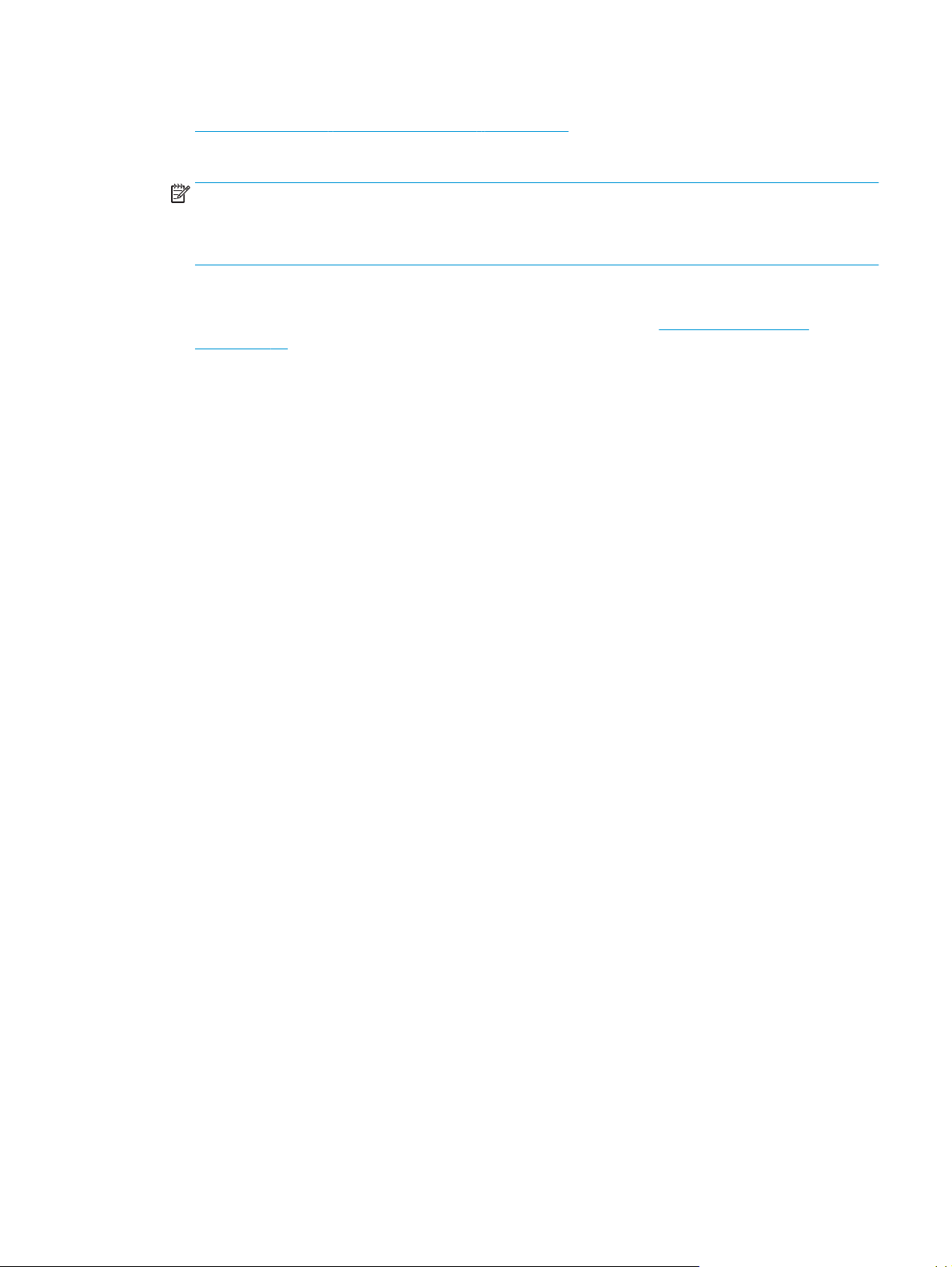
4. Πρόσβαση στις ιδιότητες του εκτυπωτή (ή στις προτιμήσεις εκτύπωσης στα Windows 2000 και XP). Βλ.
Ιδιότητες εκτυπωτή (πρόγραμμα οδήγησης) στη σελίδα 9 για οδηγίες.
5. Στην καρτέλα Χαρτί/Ποιότητα επιλέξτε Φάκελος ως τον τύπο μέσου εκτύπωσης.
ΣΗΜΕΙΩΣΗ: Δεν είναι διαθέσιμες όλες οι δυνατότητες του εκτυπωτή από όλα τα προγράμματα
οδήγησης ή όλα τα λειτουργικά συστήματα. Ανατρέξτε στην ηλεκτρονική Βοήθεια για τις ιδιότητες του
εκτυπωτή (πρόγραμμα οδήγησης) για πληροφορίες σχετικά με το ποιες δυνατότητες του εκτυπωτή
ναι διαθέσιμες στο συγκεκριμένο πρόγραμμα οδήγησης.
εί
6. Εκτύπωση του φακέλου.
Για να εκτυπώσετε με τροφοδοσία με το χέρι, ανατρέξτε στην ενότητα
στη σελίδα 16.
Τροφοδοσία με το χέρι
ELWW Εκτύπωση φακέλου 29
Page 40
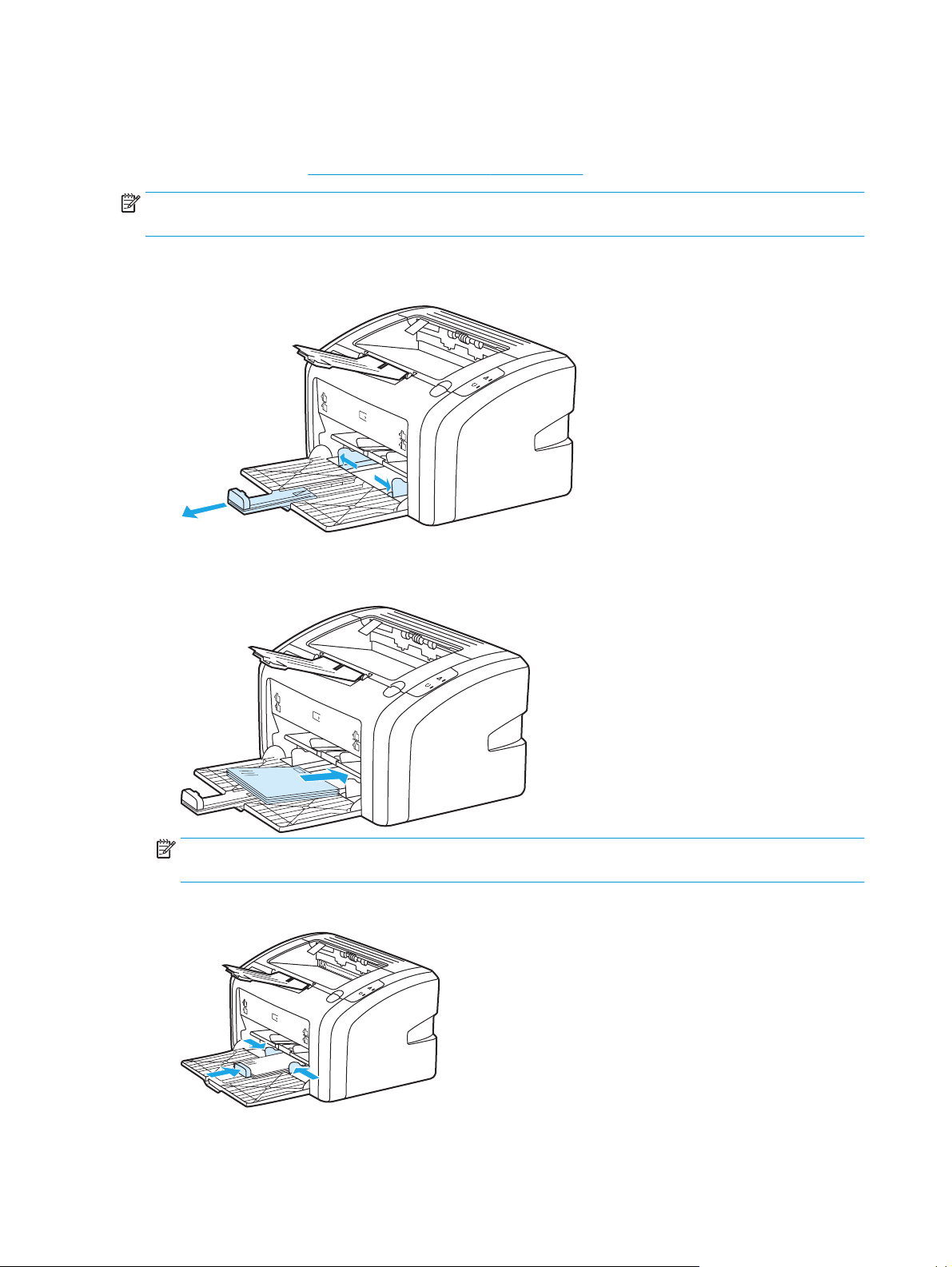
Εκτύπωση πολλών φακέλων
Χρησιμοποιείτε μόνο φακέλους κατάλληλους για εκτυπωτές laser. Για περισσότερες πληροφορίες,
ανατρέξτε στην ενότητα
ΣΗΜΕΙΩΣΗ: Για την εκτύπωση ενός φακέλου, χρησιμοποιείτε την υποδοχή τροφοδοσίας κατά
προτεραιότητα. Για την εκτύπωση πολλών φακέλων, χρησιμοποιήστε τον κεντρικό δίσκο εισόδου.
1. Προτού τοποθετήσετε τους φακέλους, σύρετε τους οδηγούς χαρτιού προς τα έξω, ώστε να έχουν
ελαφρώς μεγαλύτερο πλάτος από αυτό των φακέλων.
2. Τοποθετήστε τους φακέλους με την πλευρά η οποία θα εκτυπωθεί στραμμένη προς τα πάνω και το
πάνω άκρο κατά μήκος του αριστερού οδηγού χαρτιού. Στοιβάξτε έως και 15 φακέλους.
Εξέταση μέσων εκτύπωσης στη σελίδα 13.
ΣΗΜΕΙΩΣΗ: Αν οι φάκελοι κλείνουν από τη στενή τους άκρη, τοποθετήστε την άκρη αυτή πρώτη μέσα
στον εκτυπωτή.
3. Ρυθμίστε τους οδηγούς χαρτιού στο μήκος και το πλάτος των φακέλων.
30 Κεφάλαιο 2 Εργασίες εκτύπωσης ELWW
Page 41

4. Πρόσβαση στις ιδιότητες του εκτυπωτή (ή στις προτιμήσεις εκτύπωσης στα Windows 2000 και XP). Βλ.
Ιδιότητες εκτυπωτή (πρόγραμμα οδήγησης) στη σελίδα 9 για οδηγίες.
ΣΗΜΕΙΩΣΗ: Δεν είναι διαθέσιμες όλες οι δυνατότητες του εκτυπωτή από όλα τα προγράμματα
οδήγησης ή όλα τα λειτουργικά συστήματα. Ανατρέξτε στην ηλεκτρονική Βοήθεια για τις ιδιότητες του
εκτυπωτή (πρόγραμμα οδήγησης) για πληροφορίες σχετικά με το ποιες δυνατότητες του εκτυπωτή
είναι διαθέσιμες στο συγκεκριμένο πρόγραμμα οδήγησης.
5. Στην καρτέλα Χαρτί/Ποιότητα επιλέξτε Φάκελος ως τον τύπο μέσου εκτύπωσης.
6. Εκτυπώστε τους φακέλους.
ELWW Εκτύπωση πολλών φακέλων 31
Page 42

Εκτύπωση σε διαφάνειες ή ετικέτες
Χρησιμοποιείτε μόνο διαφάνειες και ετικέτες κατάλληλες για χρήση σε εκτυπωτές laser, όπως οι διαφάνειες
HP και οι ετικέτες HP LaserJet. Για περισσότερες πληροφορίες, ανατρέξτε στην ενότητα
εκτύπωσης στη σελίδα 13.
ΠΡΟΣΟΧΗ: Ορίστε τον κατάλληλο τύπο μέσου εκτύπωσης στις ρυθμίσεις του εκτυπωτή, σύμφωνα με τις
παρακάτω οδηγίες. Ο εκτυπωτής προσαρμόζει τη θερμοκρασία του σταθεροποιητή γραφίτη ανάλογα με τη
ρύθμιση του τύπου μέσου εκτύπωσης. Όταν εκτυπώνετε σε ειδικά μέσα εκτύπωσης, όπως π.χ. διαφάνειες ή
ετικέτες, αυτή η προσαρμογή της θερμοκρασίας του σταθεροποιητή γραφίτη εμποδίζει το στ
καταστρέψει το μέσο εκτύπωσης καθώς αυτό περνά μέσα από τον εκτυπωτή.
ΠΡΟΣΟΧΗ: Επιθεωρήστε τα μέσα εκτύπωσης για να βεβαιωθείτε ότι δεν είναι τσαλακωμένα ούτε
κυρτωμένα, ότι δεν έχουν σκισμένες άκρες και ότι δεν λείπουν ετικέτες.
1. Τοποθετήστε ένα μόνο φύλλο στην υποδοχή τροφοδοσίας κατά προτεραιότητα ή τοποθετήστε πολλά
φύλλα στον κεντρικό δίσκο εισόδου. Βεβαιωθείτε ότι το πάνω μέρος του μέσου εκτύπωσης βρίσκεται
προς τα εμπρός και η πλευρά η οποία θα εκτυπωθεί (τραχιά πλευρά) είναι στραμμένη προς τα επάνω.
2. Προσαρμόστε τους οδηγούς χαρτιού.
Εξέταση μέσων
αθεροποιητή να
3. Πρόσβαση στις ιδιότητες του εκτυπωτή (ή στις πρ
Ιδιότητες εκτυπωτή (πρόγραμμα οδήγησης) στη σελίδα 9 για οδηγίες.
4. Στην καρτέλα Χαρτί/Ποιότητα, επιλέξτε το σωστό τύπο μέσου εκτύπωσης.
5. Εκτυπώστε το έγγραφο.
οτιμήσεις εκτύπωσης στα Windows 2000 και XP). Βλ.
32 Κεφάλαιο 2 Εργασίες εκτύπωσης ELWW
Page 43

Εκτύπωση σε επιστολόχαρτα και σε προτυπωμένες φόρμες
Ο εκτυπωτής HP LaserJet 1020 μπορούν να εκτυπώσει σε επιστολόχαρτα και προτυπωμένες φόρμες που
αντέχουν σε θερμοκρασία 200° C.
1. Τοποθετήστε το χαρτί με το πάνω μέρος προς τα εμπρός και την όψη η οποία θα εκτυπωθεί στραμμένη
προς τα επάνω. Ρυθμίστε τους οδηγούς χαρτιού ώστε να ταιριάζουν με το πλάτος του χαρτιού.
2. Πρόσβαση στις ιδιότητες του εκτυπωτή (ή στις πρ
Ιδιότητες εκτυπωτή (πρόγραμμα οδήγησης) στη σελίδα 9 για οδηγίες.
3. Στην καρτέλα Χαρτί/Ποιότητα, επιλέξτε το σωστό τύπο μέσου εκτύπωσης.
4. Εκτυπώστε το έγγραφο.
Για να εκτυπώσετε με τροφοδοσία με το χέρι, ανατρέξτε στην ενότητα
στη σελίδα 16.
ΣΗΜΕΙΩΣΗ: Για να εκτυπώσετε μια μονοσέλιδη συνοδευτική επιστολή σε ένα επιστολόχαρτο και στη
συνέχεια ένα έγγραφο πολλών σελίδων, τοποθετήστε το κανονικό χαρτί στον κεντρικό δίσκο εισόδου
και στη συνέχεια τοποθετήστε το επιστολόχαρτο στην υποδοχή τροφοδοσίας κατά προτεραιότητα
στραμμένο προς τα επάνω.
οτιμήσεις εκτύπωσης στα Windows 2000 και XP). Βλ.
Τροφοδοσία με το χέρι
ELWW Εκτύπωση σε επιστολόχαρτα και σε προτυπωμένες φόρμες 33
Page 44

Εκτύπωση σε μέσα μη τυποποιημένου μεγέθους και καρτέλες
Ο εκτυπωτής HP LaserJet 1020 μπορεί να εκτυπώσει σε μέσα εκτύπωσης μη τυποποιημένου μεγέθους ή
καρτέλες μεταξύ 76 x 127 mm και 216 x 356 mm.
Χρησιμοποιήστε τον κύριο δίσκο εισόδου για πολλά φύλλα. Βλ.
τα μεγέθη μέσων εκτύπωσης που υποστηρίζονται.
ΠΡΟΣΟΧΗ: Βεβαιωθείτε ότι τα φύλλα δεν είναι κολλημένα μεταξύ τους πριν τα τοποθετήσετε.
1. Τοποθετήστε το μέσο εκτύπωσης με τη στενή πλευρά προς τα εμπρός και την όψη η οποία θα
εκτυπωθεί στραμμένη προς τα επάνω. Ρυθμίστε τους οδηγούς χαρτιού ώστε να ταιριάζουν με το μέσο
εκτύπωσης.
2. Πρόσβαση στις ιδιότητες του εκτυπωτή (ή στις προτιμήσεις εκτύπωσης στα Windows 2000 και XP). Βλ.
Ιδιότητες εκτυπωτή (πρόγραμμα οδήγησης) στη σελίδα 9 για οδηγίες.
3. Στην καρτέλα Χαρτί/Ποιότητα, επιλέξτε Μη τυποποιημένο μέγεθος. Ορίστε τις διαστάσεις των μέσων
εκτύπωσης μη τυποποιημένου μεγέθους.
ΣΗΜΕΙΩΣΗ: Δεν είναι διαθέσιμες όλες οι δυνατότητες του εκτυπωτή από όλα τα προγράμματα
οδήγησης ή όλα τα λειτουργικά συστήματα. Ανατρέξτε στην ηλεκτρονική Βοήθεια για τις ιδιότητες του
εκτυπωτή (πρόγραμμα οδήγησης) για πληροφορίες σχετικά με το ποι
είναι διαθέσιμες στο συγκεκριμένο πρόγραμμα οδήγησης.
4. Εκτυπώστε το έγγραφο.
Για να εκτυπώσετε με τροφοδοσία με το χέρι, ανατρέξτε στην ενότητα
στη σελίδα 16.
Κεντρικός δίσκος εισόδου στη σελίδα 6 για
ες δυνατότητες του εκτυπωτή
Τροφοδοσία με το χέρι
34 Κεφάλαιο 2 Εργασίες εκτύπωσης ELWW
Page 45
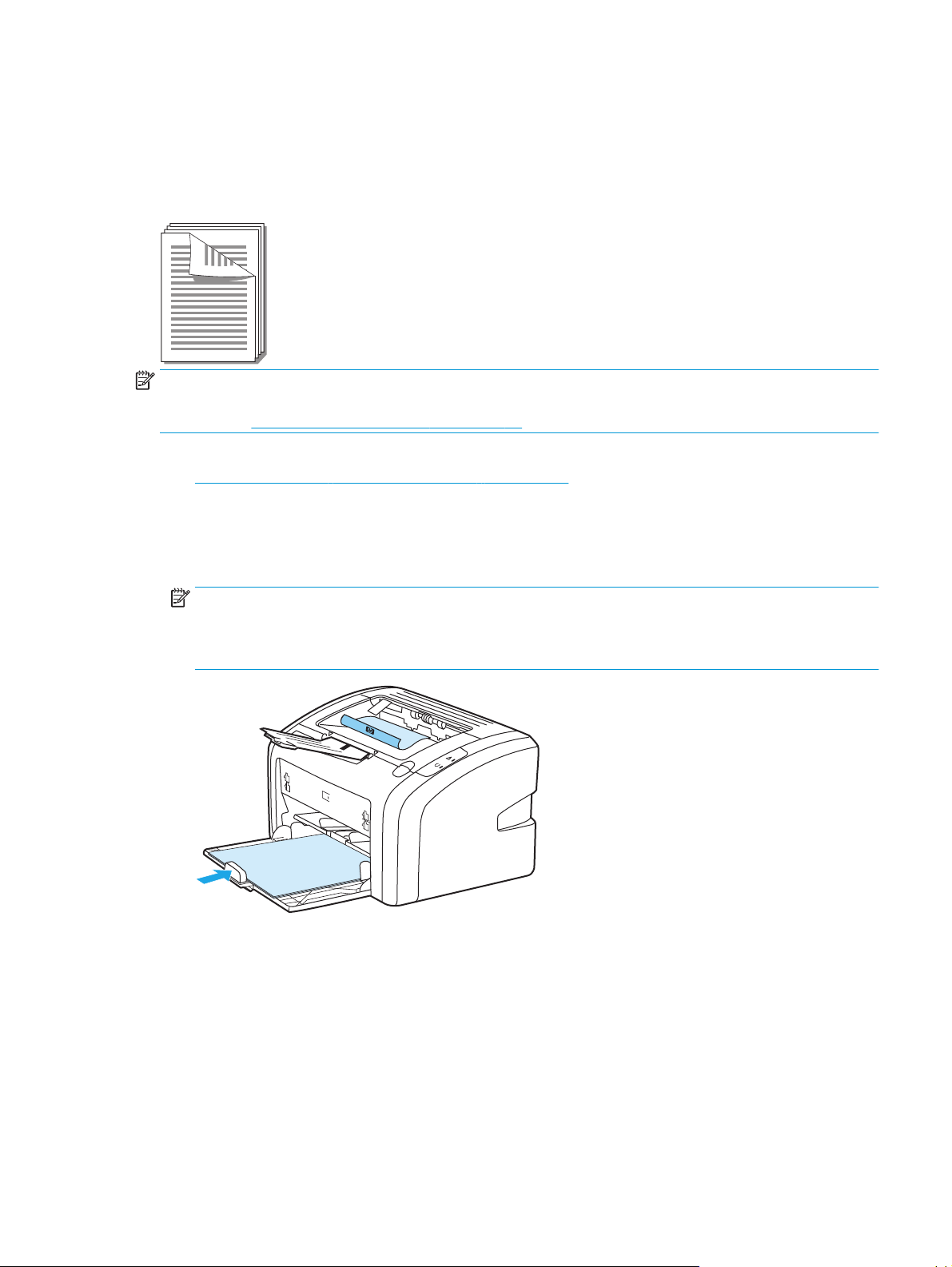
Εκτύπωση και στις δύο όψεις του χαρτιού (μη αυτόματη εκτύπωση διπλής όψης)
Για να εκτυπώσετε και στις δύο όψεις του χαρτιού (μη αυτόματη εκτύπωση διπλής όψης), πρέπει να
περάσετε το χαρτί από τον εκτυπωτή δύο φορές.
ΣΗΜΕΙΩΣΗ: Με τη μη αυτόματη εκτύπωση διπλής όψης μπορεί να λερωθεί ο εκτυπωτής κι έτσι να μειωθεί η
ποιότητα εκτύπωσης. Για οδηγίες σχετικά με τις ενδεδειγμένες ενέργειες αν ο εκτυπωτής λερωθεί, ανατρέξτε
στην ενότητα
1. Πρόσβαση στις ιδιότητες του εκτυπωτή (ή στις προτιμήσεις εκτύπωσης στα Windows 2000 και XP). Βλ.
Ιδιότητες εκτυπωτή (πρόγραμμα οδήγησης) στη σελίδα 9 για οδηγίες.
2. Στην καρτέλα Φινίρισμα, επιλέξτε Εκτύπωση και στις δύο όψεις (Μη αυτόματη). Επιλέξτε τον
κατάλληλο τρόπο βιβλιοδεσίας/συρραφής και κάντε κλικ στο OK.
3. Εκτυπώστε το έγγραφο.
Καθαρισμός του εκτυπωτή στη σελίδα 42.
ΣΗΜΕΙΩΣΗ: Δεν είναι διαθέσιμες όλες οι δυνατότητες του εκτυπωτή από όλα τα προγράμματα
οδήγησης ή όλα τα λειτουργικά συστήματα. Ανατρέξτε στην ηλεκτρονική Βοήθεια για τι
εκτυπωτή (πρόγραμμα οδήγησης) για πληροφορίες σχετικά με το ποιες δυνατότητες του εκτυπωτή
είναι διαθέσιμες στο συγκεκριμένο πρόγραμμα οδήγησης.
ς ιδιότητες του
ELWW Εκτύπωση και στις δύο όψεις του χαρτιού (μη αυτόματη εκτύπωση διπλής όψης)35
Page 46

4. Αφού εκτυπωθεί η μία όψη, συλλέξτε τις εκτυπωμένες σελίδες, στρέψτε την εκτυπωμένη όψη προς τα
κάτω και ισιώστε τη στοίβα.
5. Τοποθετήστε ξανά τη στοίβα στο δίσκο εισόδου. Η μία πλευρά πρέπει να είναι στραμμένη προς τα κάτω
με την κάτω άκρη να τοποθετείται πρώτη στον εκτυπωτή.
6. Κάντε κλικ στο κουμπί Συνέχεια και περιμένετε να εκτυπωθεί η δεύτερη πλευρά.
36 Κεφάλαιο 2 Εργασίες εκτύπωσης ELWW
Page 47

Εκτύπωση πολλών σελίδων σε ένα φύλλο χαρτιού (εκτύπωση ανά N)
Μπορείτε να επιλέξετε τον αριθμό των σελίδων που θέλετε να εκτυπωθούν σε ένα φύλλο χαρτιού. Αν
εκτυπώσετε περισσότερες από μία σελίδες σε ένα φύλλο χαρτιού, οι σελίδες θα εμφανιστούν μικρότερες και
τακτοποιημένες πάνω στο φύλλο με τη σειρά που θα εκτυπώνονταν μεμονωμένες.
1. Στην εφαρμογή λογισμικού, ανοίξτε τις ιδιότητες του εκτυπωτή (ή τις προτιμήσεις εκτύπωσης στα
Windows 2000 και XP). Βλ.
2. Στην καρτέλα Φινίρισμα, επιλέξτε το σωστό αριθμό σελίδων ανά όψη.
ΣΗΜΕΙΩΣΗ: Δεν είναι διαθέσιμες όλες οι δυνατότητες του εκτυπωτή από όλα τα προγράμματα
οδήγησης ή όλα τα λειτουργικά συστήματα. Ανατρέξτε στην ηλεκτρονική Βοήθεια για τις ιδιότητες του
εκτυπωτή (πρόγραμμα οδήγησης) για πληροφορίες σχετικά με το ποιες δυνατότητες του εκτυπωτή
αι διαθέσιμες στο συγκεκριμένο πρόγραμμα οδήγησης.
είν
3. (Προαιρετικά βήματα) Για να βάλετε περιγράμματα σελίδων, επιλέξτε το πλαίσιο ελέγχου. Για να
καθορίσετε τη σειρά των σελίδων που εκτυπώνονται σε ένα φύλλο, επιλέξτε τη σειρά από το
αναπτυσσόμενο μενού.
Ιδιότητες εκτυπωτή (πρόγραμμα οδήγησης) στη σελίδα 9 για οδηγίες.
4. Εκτυπώστε το έγγραφο.
ELWW Εκτύπωση πολλών σελίδων σε ένα φύλλο χαρτιού (εκτύπωση ανά N) 37
Page 48
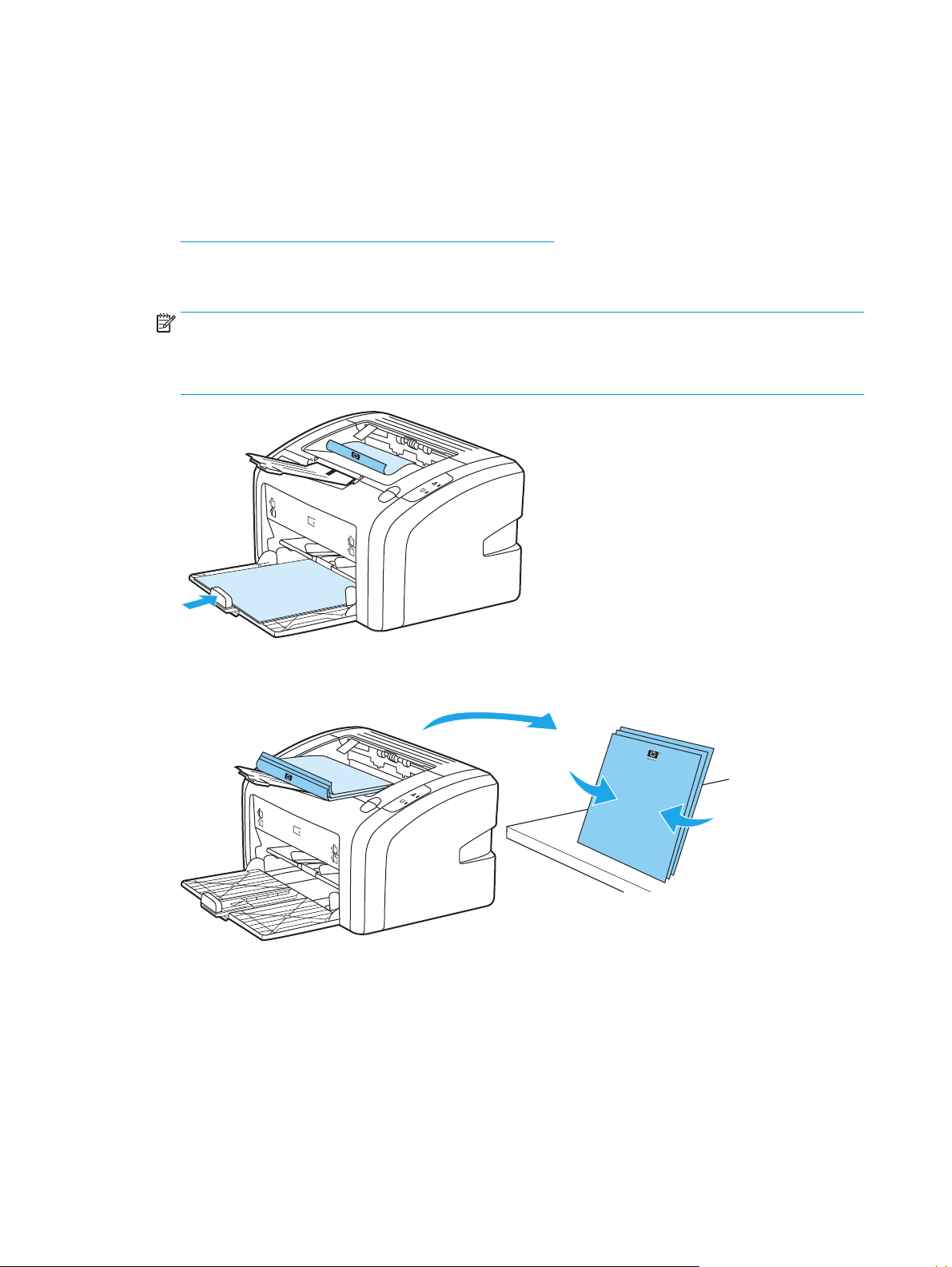
Εκτύπωση πολυσέλιδων φυλλαδίων
Μπορείτε να εκτυπώσετε πολυσέλιδα φυλλάδια σε χαρτί μεγέθους letter ή A4.
1. Τοποθετήστε το χαρτί στον κεντρικό δίσκο εισόδου.
2. Πρόσβαση τις ιδιότητες του εκτυπωτή (ή στις προτιμήσεις εκτύπωσης στα Windows 2000 και XP). Βλ.
Ιδιότητες εκτυπωτή (πρόγραμμα οδήγησης) στη σελίδα 9 για οδηγίες.
3. Στην καρτέλα Φινίρισμα, ενεργοποιήστε την επιλογή για Εκτύπωση και στις δύο όψεις (Μη αυτόματα).
Επιλέξτε τον κατάλληλο τρόπο βιβλιοδεσίας/συρραφής και κάντε κλικ στο OK. Εκτυπώστε το έγγραφο.
ΣΗΜΕΙΩΣΗ: Δεν είναι διαθέσιμες όλες οι δυνατότητες του εκτυπωτή από όλα τα προγράμματα
οδήγησης ή όλα τα λειτουργικά συστήματα. Ανατρέξτε στην ηλε
εκτυπωτή (πρόγραμμα οδήγησης) για πληροφορίες σχετικά με το ποιες δυνατότητες του εκτυπωτή
είναι διαθέσιμες στο συγκεκριμένο πρόγραμμα οδήγησης.
κτρονική Βοήθεια για τις ιδιότητες του
4. Αφού εκτυπωθεί η μία όψη, συλλέξτε τις εκτυπωμένες σελίδες, στρέψτε την εκτυπωμένη όψη προς τα
κάτω και ισιώστε τη στοίβα του χαρτιού.
38 Κεφάλαιο 2 Εργασίες εκτύπωσης ELWW
Page 49

5. Τοποθετήστε τα φύλλα από τη μία πλευρά πίσω στο δίσκο εισόδου. Η μία πλευρά πρέπει να είναι
στραμμένη προς τα κάτω με την κάτω άκρη να τοποθετείται πρώτη στον εκτυπωτή.
6. Τυπώστε τη δεύτερη όψη.
7. Διπλώστε και συρράψτε τις σελίδες.
ELWW Εκτύπωση πολυσέλιδων φυλλαδίων 39
Page 50
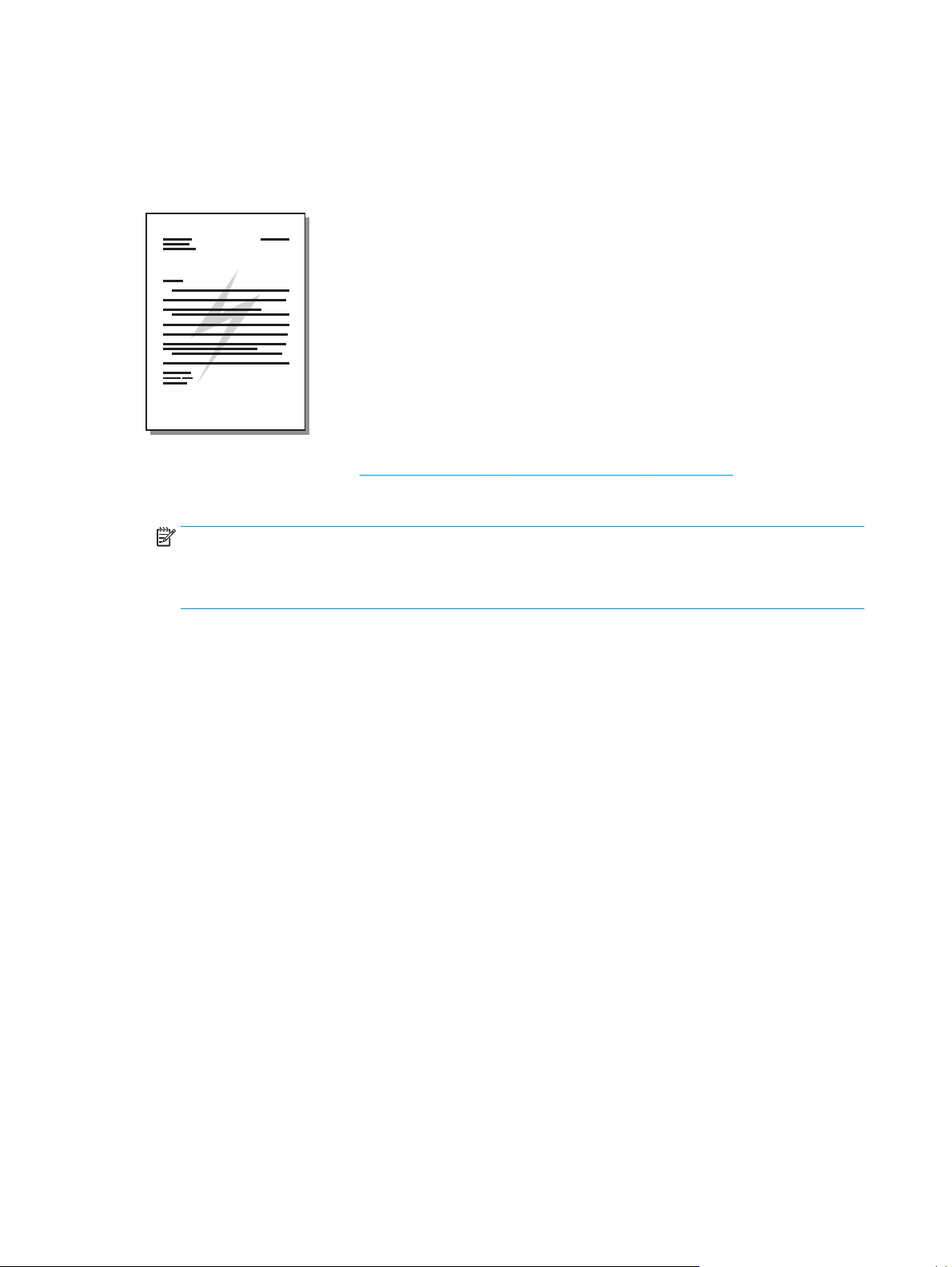
Εκτύπωση υδατογραφημάτων
Μπορείτε να χρησιμοποιήσετε την επιλογή για υδατογραφήματα για να εκτυπώσετε κάποιο κείμενο "κάτω"
από ένα υπάρχον έγγραφο (στο φόντο). Για παράδειγμα, μπορεί να θέλετε να είναι γραμμένη με μεγάλα,
γκρίζα γράμματα η ένδειξη Πρόχειρο ή Απόρρητο, διαγώνια στην πρώτη ή σε όλες τις σελίδες ενός εγγράφου.
1. Στην εφαρμογή λογισμικού, ανοίξτε τις ιδιότητες του εκτυπωτή (ή τις προτιμήσεις εκτύπωσης στα
Windows 2000 και XP). Βλ.
2. Στην καρτέλα Εφέ, επιλέξτε το υδατογράφημα που θέλετε να χρησιμοποιήσετε.
ΣΗΜΕΙΩΣΗ: Δεν είναι διαθέσιμες όλες οι δυνατότητες του εκτυπωτή από όλα τα προγράμματα
οδήγησης ή όλα τα λειτουργικά συστήματα. Ανατρέξτε στην ηλεκτρονική Βοήθεια για τις ιδιότητες του
εκτυπωτή (πρόγραμμα οδήγησης) για πληροφορίες σχετικά με το ποιες δυνατότητες του εκτυπωτή
αι διαθέσιμες στο συγκεκριμένο πρόγραμμα οδήγησης.
είν
Ιδιότητες εκτυπωτή (πρόγραμμα οδήγησης) στη σελίδα 9 για οδηγίες.
3. Εκτυπώστε το έγγραφο.
40 Κεφάλαιο 2 Εργασίες εκτύπωσης ELWW
Page 51

3 Συντήρηση
Αυτό το κεφάλαιο παρέχει πληροφορίες για τα παρακάτω θέματα:
●
Καθαρισμός του εκτυπωτή
●
Αλλαγή του κυλίνδρου εισαγωγής
●
Καθαρισμός του κυλίνδρου εισαγωγής
●
Αλλαγή του κυλίνδρου διαχωρισμού του εκτυπωτή
●
Ανακατανομή του γραφίτη
●
Αλλαγή της κασέτας γραφίτη
ELWW 41
Page 52

Καθαρισμός του εκτυπωτή
Καθαρίστε το εξωτερικό περίβλημα του εκτυπωτή με ένα βρεγμένο πανί.
ΠΡΟΣΟΧΗ: Μη χρησιμοποιείτε καθαριστικά με βάση την αμμωνία στον εκτυπωτή ή γύρω από αυτόν.
Κατά τη διάρκεια της εκτύπωσης, μπορεί να συσσωρευτούν μέσα εκτύπωσης, γραφίτης και σωματίδια
σκόνης στο εσωτερικό του εκτυπωτή. Με την πάροδο του χρόνου, η συσσώρευση αυτή μπορεί να προκαλέσει
προβλήματα στην ποιότητα της εκτύπωσης, για παράδειγμα, στίγματα γραφίτη ή κηλίδες και εμπλοκές
χαρτιού. Για τη διόρθωση και αποφυγή αυτού του τύπου προβλημάτων, καθαρίστε τη
γραφίτη και τη διαδρομή του μέσου εκτύπωσης.
Καθαρισμός της περιοχής της κασέτας εκτύπωσης
Δεν χρειάζεται να καθαρίζετε συχνά την περιοχή της κασέτας γραφίτη. Ωστόσο, ο καθαρισμός της περιοχής
μπορεί να βελτιώσει την ποιότητα των εκτυπωμένων σελίδων σας.
1. Σβήστε τον εκτυπωτή και στη συνέχεια αποσυνδέστε το καλώδιο τροφοδοσίας. Περιμένετε να κρυώσει
ο εκτυπωτής.
ριοχή της κασέτας
ν πε
2. Ανοίξτε τη θύρα της κασέτας γραφίτη και αφαιρέστε την κασέτα γραφίτη.
ΠΡΟΣΟΧΗ: Για να μην προκληθεί ζημιά, μην εκθέτετε την κασέτα γραφίτη στο φως. Αν χρειαστεί,
καλύψτε την κασέτα γραφίτη. Επίσης, μην αγγίζετε τον κύλινδρο μεταφοράς μαύρου σπόγγου που
βρίσκεται μέσα στον εκτυπωτή. Αν τον αγγίξετε, μπορεί να προκληθεί ζημιά στον εκτυπωτή.
42 Κεφάλαιο 3 Συντήρηση ELWW
Page 53

3. Με ένα στεγνό πανί χωρίς χνούδι καθαρίστε τα κατάλοιπα από την περιοχή της διαδρομής του μέσου
εκτύπωσης και από την κοιλότητα της κασέτας γραφίτη.
4. Τοποθετήστε την κασέτα γραφίτη στη θέση της και κλείστε τη θύρα της.
5. Συνδέστε τον εκτυπωτή στο ρευματοδότη και στη συνέχεια ανάψτε τον εκτυπωτή.
Καθαρισμός της διαδρομής του μέσου εκτύπωσης
Αν στις εκτυπώσεις παρουσιάζονται στίγματα ή κηλίδες γραφίτη, μπορείτε να χρησιμοποιήσετε το βοηθητικό
πρόγραμμα καθαρισμού HP LaserJet για να αφαιρέσετε την περίσσεια των μέσων εκτύπωσης και τα
σωματίδια γραφίτη που συσσωρεύονται στο συγκρότημα σταθεροποιητή γραφίτη και στους κυλίνδρους. Ο
καθαρισμός της διαδρομής του μέσου εκτύπωσης μπορεί να παρατείνει τη ζωή του εκτυπωτή.
ELWW Καθαρισμός του ε
κτυπωτή 43
Page 54

ΣΗΜΕΙΩΣΗ: Για το καλύτερο δυνατό αποτέλεσμα, χρησιμοποιήστε μια διαφάνεια. Εάν δεν έχετε
διαφάνειες, μπορείτε να χρησιμοποιήσετε χαρτί φωτοαντιγραφικού, 70 έως 90 g/m
2
με λεία επιφάνεια.
1. Βεβαιωθείτε ότι ο εκτυπωτής είναι αδρανής και ότι η φωτεινή ένδειξη Έτοιμος είναι αναμμένη.
2. Τοποθετήστε το μέσο εκτύπωσης στο δίσκο εισόδου.
3. Εκτύπωση σελίδας καθαρισμού. Πρόσβαση στις ιδιότητες του εκτυπωτή (ή στις προτιμήσεις εκτύπωσης
στα Windows 2000 και XP). Βλ.
Ιδιότητες εκτυπωτή (πρόγραμμα οδήγησης) στη σελίδα 9 για οδηγίες.
ΣΗΜΕΙΩΣΗ: Η διαδικασία καθαρισμού διαρκεί περίπου 3 λεπτά. Η σελίδα καθαρισμού θα σταματά κατά
διαστήματα κατά τη διάρκεια της διαδικασίας καθαρισμού. Μη σβήσετε τον εκτυπωτή αν πρώτα δεν
τελειώσει η διαδικασία καθαρισμού. Μπορεί να χρειαστεί να επαναλάβετε τη διαδικασία καθαρισμού αρκετές
φορές για να καθαρίσει εντελώς ο εκτυπωτής.
44 Κεφάλαιο 3 Συντήρηση ELWW
Page 55

Αλλαγή του κυλίνδρου εισαγωγής
Η κανονική χρήση με μέσα εκτύπωσης καλής ποιότητας προκαλεί φθορά. Η χρήση μέσων κακής ποιότητας
απαιτεί συχνότερη αντικατάσταση του κυλίνδρου εισαγωγής.
Αν ο εκτυπωτής τραβάει το χαρτί λάθος (δεν τραβάει φύλλα χαρτιού), επί μονίμου βάσεως, ίσως χρειαστεί να
αλλάξετε ή να καθαρίσετε τον κύλινδρο εισαγωγής. Για να παραγγείλετε καινούργιο κύλινδρο εισαγωγής,
ανατρέξτε στην ενότ
ΠΡΟΣΟΧΗ: Η αποτυχία ολοκλήρωσης αυτής της διαδικασίας μπορεί να προκαλέσει ζημιά στον εκτυπωτή.
1. Σβήστε τον εκτυπωτή και στη συνέχεια αποσυνδέστε το καλώδιο τροφοδοσίας από τον εκτυπωτή.
Περιμένετε να κρυώσει ο εκτυπωτής.
Παραγγελία αναλωσίμων στη σελίδα 122.
ητα
2. Ανοίξτε τη θύρα της κασέτας γραφίτη και αφαιρέστε την κασέτα γραφίτη.
ΠΡΟΣΟΧΗ: Για να αποτρέψετε την πρόκληση ζημιάς στην κασέτα γραφίτη, μην αφήνετε την κασέτα
εκτεθειμένη στο φως. Καλύψτε την κασέτα γραφίτη με ένα φύλλο χαρτιού.
ELWW Αλλαγή του κυλίνδρου εισαγωγής 45
Page 56
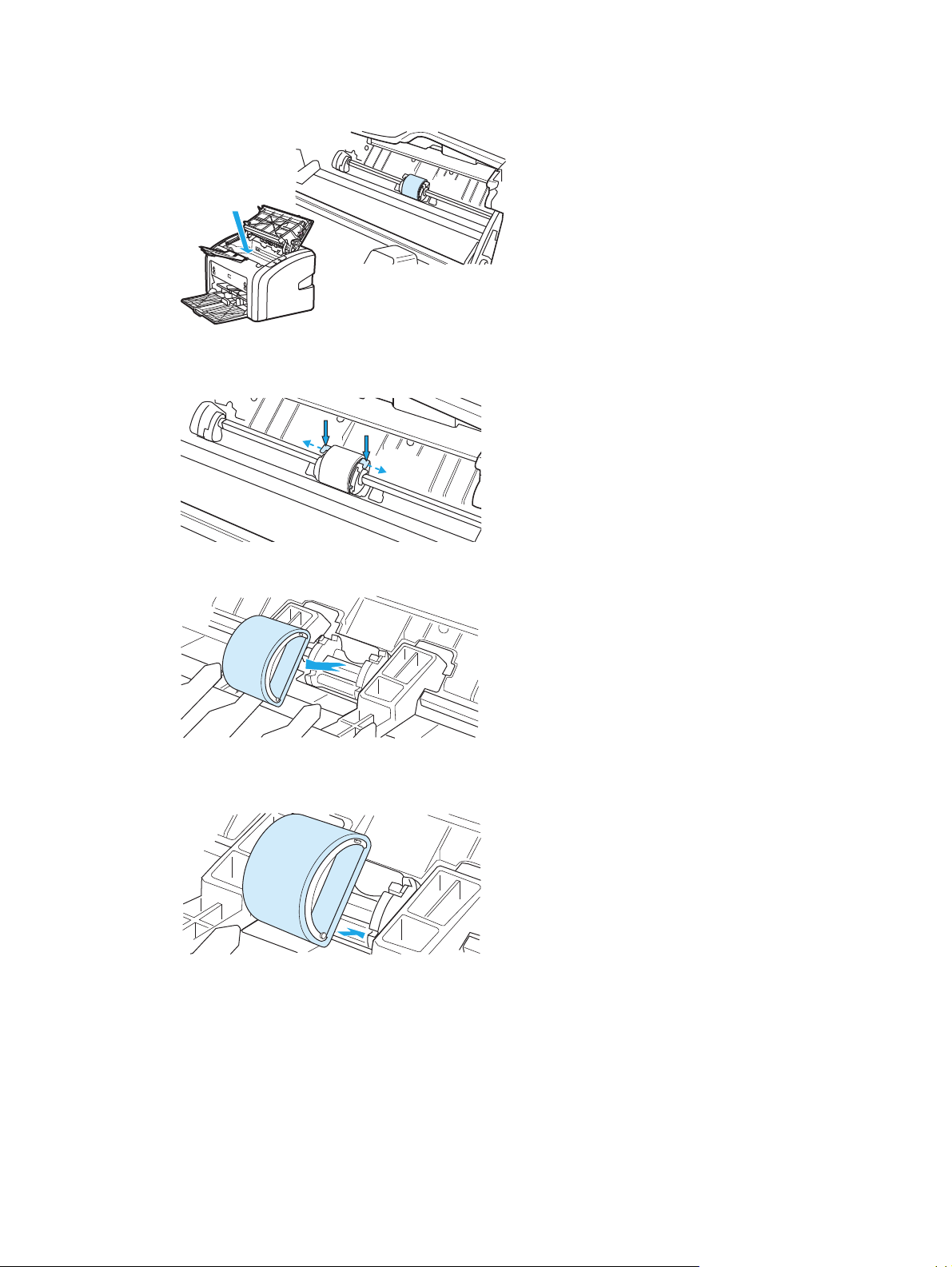
3. Βρείτε τον κύλινδρο εισαγωγής.
4. Απελευθερώστε τις μικρές, λευκές γλωττίδες και στις δύο πλευρές του κυλίνδρου εισαγωγής και
περιστρέψτε τον κύλινδρο εισαγωγής προς τα εμπρός.
5. Τραβήξτε μαλακά τον κύλινδρο εισαγωγής προς τα επάνω και προς τα έξω.
6. Τοποθετήστε το νέο κύλινδρο εισαγωγής στην υποδοχή. Οι κυκλικές και ορθογώνιες υποδοχές σε κάθε
πλευρά θα σας αποτρέψουν από το να τοποθετήσετε τον κύλινδρο εσφαλμένα.
46 Κεφάλαιο 3 Συντήρηση ELWW
Page 57

7. Περιστρέψτε το επάνω μέρος του νέου κυλίνδρου εισαγωγής έως ότου και οι δύο πλευρές ασφαλιστούν
στη θέση τους.
8. Επανατοποθετήστε την κασέτα γραφίτη και κλείστε τη θύρα της.
9. Συνδέστε τον εκτυπωτή στο ρευματοδότη και στη συνέχεια ανάψτε τον εκτυπωτή.
ELWW Αλλαγή του κυλίνδρου εισαγωγής 47
Page 58
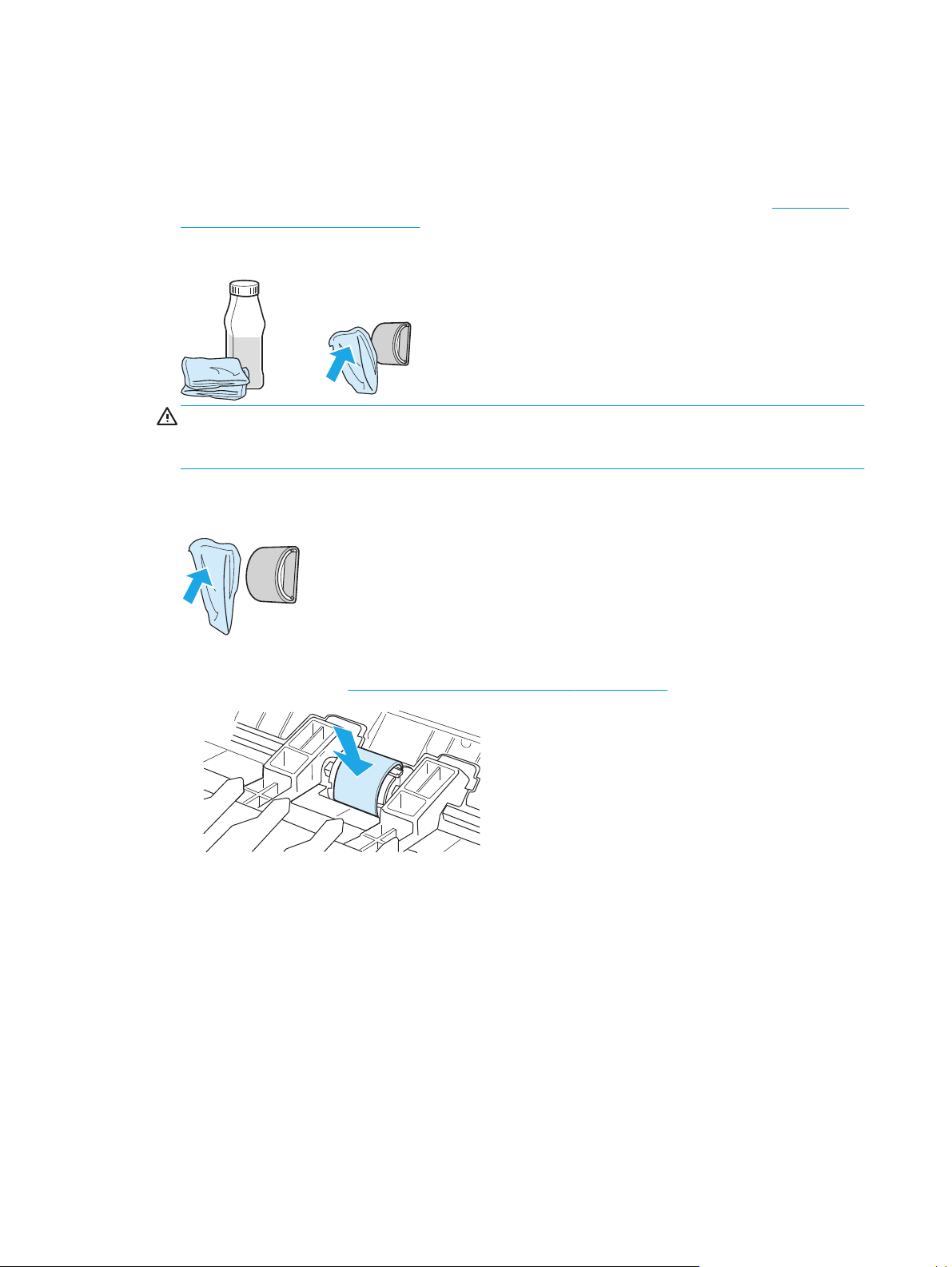
Καθαρισμός του κυλίνδρου εισαγωγής
Αν θέλετε να καθαρίσετε τον κύλινδρο εισαγωγής αντί να τον αντικαταστήσετε, ακολουθήσετε τις παρακάτω
οδηγίες:
1. Αφαιρέστε τον κύλινδρο εισαγωγής όπως περιγράφεται στα βήματα 1 έως 5 της ενότητας
κυλίνδρου εισαγωγής στη σελίδα 45.
2. Βρέξτε ένα πανί χωρίς χνούδι σε ισοπροπυλική αλκοόλη και καθαρίστε τον κύλινδρο, τρίβοντάς τον.
ΠΡΟΕΙΔ/ΣΗ! Η αλκοόλη είναι εύφλεκτη. Κρατήστε την αλκοόλη και το πανί μακριά από ελεύθερες
φλόγες. Πριν κλείσετε τον εκτυπωτή και συνδέσετε το καλώδιο τροφοδοσίας, αφήστε την αλκοόλη να
στεγνώσει εντελώς.
3. Σκουπίστε τον κύλινδρο εισαγωγής χρησιμοποιώντας ένα στεγνό πανί χωρίς χνούδι για να
απομακρύνετε τους ελεύθερους ρύπους.
4. Αφήστε τον κύλινδρο εισαγωγής να στεγνώσει εντελώς προτού τον τοποθετήσετε πάλι στον εκτυπωτή
(ανατρέξτε στην ενότητα
Αλλαγή του κυλίνδρου εισαγωγής στη σελίδα 45).
Αλλαγή του
48 Κεφάλαιο 3 Συντήρηση ELWW
Page 59

Αλλαγή του κυλίνδρου διαχωρισμού του εκτυπωτή
Η κανονική χρήση με μέσα εκτύπωσης καλής ποιότητας προκαλεί φθορά. Η χρήση μέσων κακής ποιότητας
απαιτεί συχνότερη αντικατάσταση του κυλίνδρου διαχωρισμού. Εάν ο εκτυπωτής τραβά περισσότερα από
ένα μέσο εκτύπωσης κάθε φορά, ίσως θα πρέπει να αλλάξετε τον κύλινδρο διαχωρισμού. Για να
παραγγείλετε καινούργιο κύλινδρο διαχωρισμού του εκτυπωτή, ανατρέξτε στην ενότητα
αναλωσίμων στη σελίδα 122.
ΣΗΜΕΙΩΣΗ: Προτού αλλάξετε τον κύλινδρο διαχωρισμού, καθαρίστε τον κύλινδρο εισαγωγής. Ανατρέξτε
στην ενότητα
1. Σβήστε τον εκτυπωτή και στη συνέχεια αποσυνδέστε το καλώδιο τροφοδοσίας από τον εκτυπωτή.
Περιμένετε να κρυώσει ο εκτυπωτής.
Καθαρισμός του κυλίνδρου εισαγωγής στη σελίδα 48.
Παραγγελία
2. Στο πίσω μέρος του εκτυπωτή, ξεβιδώστε τις δύο βίδες που συγκρατούν τον κύλινδρο διαχωρισμού στη
θέση του.
ELWW Αλλαγή του κυλίνδρου διαχωρισμού του εκτυπωτή 49
Page 60

3. Αφαιρέστε τον κύλινδρο διαχωρισμού.
4. Τοποθετήστε το νέο κύλινδρο διαχωρισμού και βιδώστε τον στη θέση του.
5. Συνδέστε τον εκτυπωτή στο ρευματοδότη και ανάψτε τον εκτυπωτή.
50 Κεφάλαιο 3 Συντήρηση ELWW
Page 61

Ανακατανομή του γραφίτη
Όταν στη σελίδα η οποία εκτυπώνεται εμφανίζονται περιοχές με άτονη ή αχνή εκτύπωση, αυτό σημαίνει ότι η
στάθμη του γραφίτη έχει μειωθεί. Μπορείτε προσωρινά να βελτιώσετε την ποιότητα της εκτύπωσης
ανακατανέμοντας το γραφίτη μέσα στην κασέτα και με τον τρόπο αυτόν μπορείτε να ολοκληρώσετε την
τρέχουσα εργασία εκτύπωσης πριν αντικαταστήσετε την κασέτα γραφίτη.
Π
ΟΣΟΧΗ: Για να αποτρέψετε την πρόκληση ζημιάς στην κασέτα γραφίτη, μην αφήνετε την κασέτα
Ρ
εκτεθειμένη στο φως. Καλύψτε την κασέτα γραφίτη με ένα φύλλο χαρτιού.
1. Ανοίξτε τη θύρα της κασέτας γραφίτη και αφαιρέστε την κασέτα γραφίτη από τον εκτυπωτή.
2. Ανακινήστε την κασέτα γραφίτη μαλακά εμπρός-πίσω, για να ανακατανεμηθεί ο γραφίτης.
ΠΡΟΣΟΧΗ: Για να αποφύγετε την πρόκληση ζημιάς στην κασέτα γραφίτη, κρατήστε την κασέτα
γραφίτη σε κάθε άκρη.
ΠΡΟΣΟΧΗ: Αν τα ρούχα σας λερωθούν με γραφίτη, σκουπίστε τα με ένα στεγνό πανί και πλύντε τα με
κρύο νερό. Το ζεστό νερό επιτρέπει στο γραφίτη να εισχωρήσει στο ύφασμα.
ELWW Ανακατανομή του γραφίτη 51
Page 62

3. Τοποθετήστε πάλι την κασέτα γραφίτη στον εκτυπωτή και κλείστε τη θύρα της.
Αν η εκτύπωση παραμένει άτονη, τοποθετήστε μια νέα κασέτα γραφίτη. Για σχετικές οδηγίες, ανατρέξτε στην
ενότητα
Αλλαγή της κασέτας γραφίτη στη σελίδα 53.
52 Κεφάλαιο 3 Συντήρηση ELWW
Page 63

Αλλαγή της κασέτας γραφίτη
1. Ανοίξτε τη θύρα της κασέτας γραφίτη και αφαιρέστε την παλιά κασέτα γραφίτη. Ανατρέξτε στις
πληροφορίες περί ανακύκλωσης που θα βρείτε μέσα στο κουτί της κασέτας γραφίτη.
ΠΡΟΣΟΧΗ: Για να αποτρέψετε την πρόκληση ζημιάς στην κασέτα γραφίτη, μην αφήνετε την κασέτα
εκτεθειμένη στο φως. Καλύψτε την κασέτα γραφίτη με ένα φύλλο χαρτιού.
2. Αφαιρέστε τη νέα κασέτα γραφίτη από τη συσκευασία και ανακινήστε μαλακά εμπρός-πίσω την κασέτα
γραφίτη για να κατανεμηθεί ο γραφίτης ισόποσα μέσα στην κασέτα.
ΠΡΟΣΟΧΗ: Για να αποφύγετε την πρόκληση ζημιάς στην κασέτα γραφίτη, κρατήστε την κασέτα
γραφίτη σε κάθε άκρη.
3. Τραβήξτε τη γλωττίδα μέχρι να βγει ολόκληρη η ταινία από την κασέτα γραφίτη. Τοποθετήστε τη
γλωττίδα μέσα στο κουτί της κασέτας γραφίτη που θα επιστρέψετε για ανακύκλωση.
ELWW Αλλαγή της κασέτας γραφίτη 53
Page 64

4. Τοποθετήστε τη νέα κασέτα γραφίτη στον εκτυπωτή και βεβαιωθείτε ότι έχει εφαρμόσει σωστά στη
θέση της. Κλείστε τη θύρα της κασέτας γραφίτη.
ΠΡΟΣΟΧΗ: Αν τα ρούχα σας λερωθούν με γραφίτη, σκουπίστε τα με ένα στεγνό πανί και πλύντε τα με
κρύο νερό. Το ζεστό νερό επιτρέπει στο γραφίτη να εισχωρήσει στο ύφασμα.
54 Κεφάλαιο 3 Συντήρηση ELWW
Page 65

4 Επίλυση προβλημάτων
Αυτό το κεφάλαιο παρέχει πληροφορίες για τα παρακάτω θέματα:
●
Εύρεση της λύσης
●
Συνδυασμοί φωτεινών ενδείξεων κατάστασης
●
Προβλήματα χειρισμού χαρτιού
●
Η εκτυπωμένη σελίδα διαφέρει από αυτήν που εμφανίζεται στην οθόνη
●
Προβλήματα λογισμικού εκτυπωτή
●
Βελτίωση ποιότητας εκτύπωσης
●
Αποκατάσταση εμπλοκών
ELWW 55
Page 66

Εύρεση της λύσης
Χρησιμοποιήστε αυτήν την ενότητα για να βρείτε λύσεις σε συνήθη προβλήματα του εκτυπωτή.
Βήμα 1: Έχει γίνει σωστή εγκατάσταση και ρύθμιση του εκτυπωτή;
●
Έχει συνδεθεί ο εκτυπωτής σε ρευματοδότη (πρίζα τοίχου) που λειτουργεί σωστά;
●
Ο διακόπτης λειτουργίας βρίσκεται στη θέση on;
●
Έχει εγκατασταθεί σωστά η κασέτα γραφίτη; Ανατρέξτε στην ενότητα
στη σελίδα 53.
●
Έχει τοποθετηθεί χαρτί στο δίσκο εισόδου και αν ναι, έχει τοποθετηθεί σωστά; Ανατρέξτε στην ενότητα
Τοποθέτηση χαρτιού στους δίσκους εισόδου στη σελίδα 27.
Ναι Αν απαντήσατε "Ναι" στις πιο πάνω ερωτήσεις, πηγαίνετε στο
Βήμα 2: Είναι αναμμένη η φωτεινή ένδειξη "Έτοιμος";
στη σελίδα 56
Όχι Αν ο εκτυπωτής δεν τίθεται σε λειτουργία, ανατρέξτε στην
Επικοινωνήστε με το Τμήμα Εξυπηρέτησης Πελατών της
ενότητα
HP στη σελίδα 58.
Βήμα 2: Είναι αναμμένη η φωτεινή ένδειξη "Έτοιμος";
Οι φωτεινές ενδείξεις του πίνακα ελέγχου μοιάζουν με αυτές της εικόνας;
ΣΗΜΕΙΩΣΗ: Ανατρέξτε στην ενότητα Πίνακας ελέγχου εκτυπωτή στη σελίδα 5, για την περιγραφή των
φωτεινών ενδείξεων του πίνακα ελέγχου.
Ναι Πηγαίνετε στην ενότητα Βήμα 3: Μπορείτε να εκτυπώσετε μια
δοκιμαστική σελίδα; στη σελίδα 56
Αλλαγή της κασέτας γραφίτη
Όχι Αν οι φωτεινές ενδείξεις του πίνακα ελέγχου δεν μοιάζουν με
αυτές της εικόνας, ανατρέξτε στην ενότητα
φωτεινών ενδείξεων κατάστασης στη σελίδα 59.
Αν δεν μπορείτε να λύσετε το πρόβλημα, ανατρέξτε στην ενότητα
Επικοινωνήστε με το Τμήμα Εξυπηρέτησης Πελατών της HP
στη σελίδα 58.
Συνδυασμοί
Βήμα 3: Μπορείτε να εκτυπώσετε μια δοκιμαστική σελίδα;
Τυπώστε μια δοκιμαστική σελίδα εκτυπωτή.
56 Κεφάλαιο 4 Επίλυση προβλημάτων ELWW
Page 67

Ναι Αν εκτυπώνεται η σελίδα επίδειξης, πηγαίνετε στο Βήμα 4: Η
ποιότητα εκτύπωσης είναι αποδεκτή; στη σελίδα 57
Όχι Αν δεν βγαίνει χαρτί από τον εκτυπωτή, ανατρέξτε στην ενότητα
Βήμα 4: Η ποιότητα εκτύπωσης είναι αποδεκτή;
Ναι Αν η ποιότητα εκτύπωσης είναι αποδεκτή, πηγαίνετε στο Βήμα 5:
Όχι Αν η ποιότητα εκτύπωσης είναι κακή, ανατρέξτε στην ενότητα
Προβλήματα χειρισμού χαρτιού στη σελίδα 61.
Αν δεν μπορείτε να λύσετε το πρόβλημα, ανατρέξτε στην ενότητα
Επικοινωνήστε με το Τμήμα Εξυπηρέτησης Πελατών της HP
στη σελίδα 58.
Ο εκτυπωτής επικοινωνεί με τον υπολογιστή; στη σελίδα 57
Βελτίωση ποιότητας εκτύπωσης στη σελίδα 67.
Βεβαιωθείτε ότι οι ρυθμίσεις εκτύπωσης είναι κατάλληλες για το
μέσο εκτύπωσης που χρησιμοποιείτε. Για πληροφορίες σχετικά
με τις ρυθμίσεις για τους διάφορους τύπους μέσων εκτύπωσης,
ανατρέξτε στην ενότητα
εκτύπωσης στη σελίδα 25.
Αν δεν μπορείτε να λύσετε το πρόβλημα, ανατρέξτε στην ενότητα
Επικοινωνήστε με το Τμήμα Εξυπηρέτησης Πελατών της HP
στη σελίδα 58.
Επιλογή χαρτιού και άλλων μέσων
Βήμα 5: Ο εκτυπωτής επικοινωνεί με τον υπολογιστή;
Δοκιμάστε να εκτυπώσετε ένα έγγραφο από μια εφαρμογή λογισμικού.
Ναι Αν εκτυπώνεται το έγγραφο, πηγαίνετε στο Βήμα 6: Η
εκτυπωμένη σελίδα είναι όπως την περιμένατε; στη σελίδα 57
Όχι Αν δεν εκτυπώνεται το έγγραφο, ανατρέξτε στην ενότητα
Προβλήματα λογισμικού εκτυπωτή στη σελίδα 65.
Αν δεν μπορείτε να λύσετε το πρόβλημα, ανατρέξτε στην ενότητα
Επικοινωνήστε με το Τμήμα Εξυπηρέτησης Πελατών της HP
στη σελίδα 58.
Βήμα 6: Η εκτυπωμένη σελίδα είναι όπως την περιμένατε;
Ναι Το πρόβλημα πρέπει να έχει λυθεί. Αν το πρόβλημα επιμένει,
ανατρέξτε στην ενότητα
Εξυπηρέτησης Πελατών της HP στη σελίδα 58.
Όχι Ανατρέξτε στην ενότητα
αυτήν που εμφανίζεται στην οθόνη στη σελίδα 63.
Αν δεν μπορείτε να λύσετε το πρόβλημα, ανατρέξτε στην ενότητα
Επικοινωνήστε με το Τμήμα Εξυπηρέτησης Πελατών της HP
στη σελίδα 58.
Επικοινωνήστε με το Τμήμα
Η εκτυπωμένη σελίδα διαφέρει από
ELWW Εύρεση της λύσης 57
Page 68

Επικοινωνήστε με το Τμήμα Εξυπηρέτησης Πελατών της HP
●
Στις Η.Π.Α., επισκεφθείτε τη διεύθυνση
HP LaserJet 1020.
●
Στον υπόλοιπο κόσμο, επισκεφθείτε τη διεύθυνση
http://www.hp.com/support/lj1020/ για τον εκτυπωτή
http://www.hp.com.
58 Κεφάλαιο 4 Επίλυση προβλημάτων ELWW
Page 69

Συνδυασμοί φωτεινών ενδείξεων κατάστασης
Πίνακας 4-1 Επεξήγηση της κατάστασης των φωτεινών ενδείξεων
Σύμβολο για "σβηστή φωτεινή ένδειξη"
Σύμβολο για "αναμμένη φωτεινή ένδειξη"
Σύμβολο για "φωτεινή ένδειξη η οποία αναβοσβήνει"
Πίνακας 4-2 Μηνύματα φωτεινών ενδείξεων του πίνακα ελέγχου
Κατάσταση φωτεινής ένδειξης Κατάσταση του εκτυπωτή Ενέργεια
Έτοιμος
Ο εκτυπωτής είναι έτοιμος για εκτύπωση.
Επεξεργασία δεδομένων
Ο εκτυπωτής λαμβάνει ή επεξεργάζεται
δεδομένα.
Κατάσταση καθαρισμού
Εκτυπώνεται μια σελίδα καθαρισμού ή μια
δοκιμαστική σελίδα εκτυπωτή.
Εξάντληση μνήμης
Η μνήμη του εκτυπωτή εξαντλήθηκε
Δεν χρειάζεται να κάνετε κάποια ενέργεια.
Περιμένετε να εκτυπωθεί η εργασία.
Για να ακυρώσετε την τρέχουσα εργασία,
πατήστε το πλήκτρο Ακυρωση.
Περιμένετε έως ότου ολοκληρωθεί η
εκτύπωση της σελίδας καθαρισμού και ο
εκτυπωτής βρεθεί στην κατάσταση
Έτοιμος. Αυτό μπορεί να διαρκέσει έως και
δύο λεπτά.
Περιμένετε έως ότου ολοκληρωθεί η
εκτύπωση της δοκιμαστικής σελίδας
εκτυπωτή και ο εκτυπωτής βρεθεί στην
κατάσταση Έτοιμος.
Η σελίδα που εκτυπώνετε ενδέχεται να
είναι πολύ σύνθετη για τη χωρητικότητα
της μνήμης του εκτυπωτή. Προσπαθήστε
να μειώσετε την ανάλυση. Για
περισσότερες πληροφορίες, ανατρέξτε
στην ενότητα
ποιότητας εκτύπωσης στη σελίδα 18.
Κατανόηση των ρυθμίσεων
ELWW Συνδυασμοί φωτεινών ενδείξεων κατάστασης 59
Page 70

Πίνακας 4-2 Μηνύματα φωτεινών ενδείξεων του πίνακα ελέγχου (συνέχεια)
Κατάσταση φωτεινής ένδειξης Κατάσταση του εκτυπωτή Ενέργεια
Προσοχή: ανοιχτή θύρα, μέσο εκτύπωσης
έξω, δεν υπάρχει κασέτα γραφίτη ή
εμπλοκή μέσου εκτύπωσης
Ο εκτυπωτής αυτός βρίσκεται σε
κατάσταση σφάλματος που απαιτεί την
παρέμβαση του χειριστή.
Προετοιμασία του εκτυπωτή
Πραγματοποιείται προετοιμασία του
εκτυπωτή.
Ανεπανόρθωτο σφάλμα
Όλες οι φωτεινές ενδείξεις είναι
αναμμένες.
Ελέγξτε τα εξής:
●
Η θύρα της κασέτας γραφίτη είναι
εντελώς κλειστή.
●
Έχει τοποθετηθεί μέσο εκτύπωσης.
Για σχετικές οδηγίες, ανατρέξτε στην
Τοποθέτηση χαρτιού στους
ενότητα
δίσκους εισόδου στη σελίδα 27.
●
Η κασέτα γραφίτη είναι σωστά
τοποθετημένη στον εκτυπωτή. Για
σχετικές οδηγίες, ανατρέξτε στην
Αλλαγή της κασέτας γραφίτη
ενότητα
στη σελίδα 53.
●
Δεν υπάρχει εμπλοκή μέσου
εκτύπωσης. Για σχετικές οδηγίες,
ανατρέξτε στην ενότητα
Αποκατάσταση εμπλοκών
στη σελίδα 72.
Δεν χρειάζεται να κάνετε κάποια ενέργεια.
Βγάλτε το καλώδιο τροφοδοσίας του
εκτυπωτή από την πρίζα για 30 λεπτά και
στη συνέχεια συνδέστε πάλι το καλώδιο
τροφοδοσίας του εκτυπωτή στο
ρευματοδότη.
Όλες οι φωτεινές ενδείξεις είναι σβηστές. Βεβαιωθείτε ότι υπάρχει ρεύμα.
Επιστροφή στην ενότητα Εύρεση της λύσης στη σελίδα 56.
Εάν ο εκτυπωτής συνεχίζει να παρουσιάζει
σφάλμα, επικοινωνήστε με το Τμήμα
Εξυπηρέτησης Πελατών της HP. Ανατρέξτε
στην ενότητα
Εξυπηρέτησης Πελατών της HP
στη σελίδα 58.
Αποσυνδέστε και τα δύο άκρα του
καλωδίου τροφοδοσίας και στη συνέχεια
συνδέστε πάλι το καλώδιο τροφοδοσίας
στον εκτυπωτή και το ρευματοδότη.
Επικοινωνήστε με το Τμήμα
60 Κεφάλαιο 4 Επίλυση προβλημάτων ELWW
Page 71

Προβλήματα χειρισμού χαρτιού
Επιλέξτε το θέμα το οποίο περιγράφει καλύτερα το πρόβλημα:
●
Εμπλοκή μέσου εκτύπωσης στη σελίδα 61
●
Η εκτύπωση είναι στραβή (λοξή) στη σελίδα 61
●
Ο εκτυπωτής τροφοδοτείται ταυτόχρονα με περισσότερες από ένα φύλλο μέσου εκτύπωσης
στη σελίδα 61
●
Ο εκτυπωτής δεν τραβάει χαρτί από το δίσκο εισόδου μέσων εκτύπωσης στη σελίδα 62
●
Ο εκτυπωτής δημιουργεί κυματισμούς στο μέσο εκτύπωσης στη σελίδα 62
●
Η εργασία εκτύπωσης είναι υπερβολικά αργή στη σελίδα 62
Εμπλοκή μέσου εκτύπωσης
●
Για περισσότερες πληροφορίες, ανατρέξτε στην ενότητα
●
Βεβαιωθείτε ότι χρησιμοποιείτε μέσο εκτύπωσης το οποίο πληροί τις προδιαγραφές. Για περισσότερες
πληροφορίες, ανατρέξτε στην ενότητα
●
Μην εκτυπώνετε σε χρησιμοποιημένο χαρτί.
●
Βεβαιωθείτε ότι το χαρτί το οποίο χρησιμοποιείτε δεν είναι τσαλακωμένο, τσακισμένο ή
κατεστραμμένο.
●
Βεβαιωθείτε ότι ο εκτυπωτής είναι καθαρός. Για περισσότερες πληροφορίες, ανατρέξτε στην ενότητα
Καθαρισμός του εκτυπωτή στη σελίδα 42.
Εξέταση μέσων εκτύπωσης στη σελίδα 13.
Αποκατάσταση εμπλοκών στη σελίδα 72.
Η εκτύπωση είναι στραβή (λοξή)
Μια μικρή λοξότητα είναι φυσιολογική και γίνεται αντιληπτή κατά τη χρήση προτυπωμένων φορμών.
●
Για περισσότερες πληροφορίες, ανατρέξτε στην ενότητα
●
Προσαρμόστε τους οδηγούς μέσων εκτύπωσης στο πλάτος και στο μήκος του μέσου εκτύπωσης που
χρησιμοποιείτε και δοκιμάστε να επαναλάβετε την εκτύπωση. Για περισσότερες πληροφορίες, βλ.
Διαδρομές χαρτιού στη σελίδα 6 ή Τοποθέτηση χαρτιού στους δίσκους εισόδου στη σελίδα 27.
Λοξή σελίδα στη σελίδα 70.
Ο εκτυπωτής τροφοδοτείται ταυτόχρονα με περισσότερες από ένα φύλλο μέσου εκτύπωσης
●
Ο δίσκος εισόδου μέσων εκτύπωσης μπορεί να είναι πολύ γεμάτος. Για περισσότερες πληροφορίες,
ανατρέξτε στην ενότητα
●
Βεβαιωθείτε ότι το χαρτί δεν είναι τσαλακωμένο, τσακισμένο ή κατεστραμμένο.
●
Δοκιμάστε να χρησιμοποιήσετε χαρτί από νέο πακέτο. Μην ξεφυλλίσετε το χαρτί πριν να το
τοποθετήσετε στο δίσκο εισόδου.
●
Ο κύλινδρος διαχωρισμού του εκτυπωτή ίσως είναι κατεστραμμένος. Για περισσότερες πληροφορίες,
ανατρέξτε στην ενότητα
ELWW Προβλήματα χειρισμού χαρτιού 61
Τοποθέτηση χαρτιού στους δίσκους εισόδου στη σελίδα 27.
Αλλαγή του κυλίνδρου διαχωρισμού του εκτυπωτή στη σελίδα 49.
Page 72

Ο εκτυπωτής δεν τραβάει χαρτί από το δίσκο εισόδου μέσων εκτύπωσης
●
Βεβαιωθείτε ότι ο εκτυπωτής δεν βρίσκεται σε κατάσταση μη αυτόματης τροφοδοσίας.
●
Βεβαιωθείτε ότι οι οδηγοί μέσου εκτύπωσης είναι σωστά ρυθμισμένοι.
●
Ίσως έχουν συσσωρευτεί ρύποι στον κύλινδρο εισαγωγής ή ο κύλινδρος εισαγωγής έχει υποστεί ζημιά.
Για σχετικές οδηγίες, ανατρέξτε στην ενότητα
στην ενότητα
Αλλαγή του κυλίνδρου εισαγωγής στη σελίδα 45.
Καθαρισμός του κυλίνδρου εισαγωγής στη σελίδα 48 ή
Ο εκτυπωτής δημιουργεί κυματισμούς στο μέσο εκτύπωσης
●
Για περισσότερες πληροφορίες, ανατρέξτε στην ενότητα
●
Για περισσότερες πληροφορίες, βλ.
μέσων εκτύπωσης στη σελίδα 25.
Διαδρομές χαρτιού στη σελίδα 6 ή Επιλογή χαρτιού και άλλων
Η εργασία εκτύπωσης είναι υπερβολικά αργή
Η μέγιστη ταχύτητα του εκτυπωτή φτάνει τις 14 σελίδες ανά λεπτό για μέσο εκτύπωσης A4 και τις 15 σελίδες
ανά λεπτό για μέσο εκτύπωσης letter για τον εκτυπωτή HP LaserJet 1020. Η εργασία εκτύπωσης ίσως είναι
ιδιαίτερα πολύπλοκη. Δοκιμάστε τα ακόλουθα:
●
Απλοποιήστε το έγγραφό σας (για παράδειγμα, μειώστε τον αριθμό των πολλαπλών γραφικών).
●
Ανοίξτε τις ιδιότητες του εκτυπωτή στο πρόγ
(πρόγραμμα οδήγησης) στη σελίδα 9 για οδηγίες. Ρυθμίστε τον τύπο μέσου εκτύπωσης σε "απλό χαρτί".
ΣΗΜΕΙΩΣΗ: Λάβετε όμως υπόψη σας ότι κάτι τέτοιο μπορεί να προκαλέσει λανθασμένη
σταθεροποίηση του γραφίτη, αν χρησιμοποιείτε μέσο εκτύπωσης μεγάλου βάρους.
●
Τα μέσα εκτύπωσης με μικρό πλάτος ή μεγάλο βάρος επιβραδύνουν την εκτύπωση. Χρησιμοποιήστε
κανονικό μέσο εκτύπωσης.
●
Η ταχύτητα εκτύπωσης βασίζεται στην ταχύτητα του επεξεργαστή του υπολογιστή, στο μέγεθος της
μνήμης και στο μέγεθος του διαθέσιμου χώρου στο σκληρό δίσκο του υπολογιστή σας. Προσπαθήστε να
αυξήσετε τα στοιχεία αυτά.
ραμμα οδήγησης του εκτυπωτή. Βλ. Ιδιότητες εκτυπωτή
Κύρτωση ή κυματισμός στη σελίδα 70.
Επιστροφή στην ενότητα
62 Κεφάλαιο 4 Επίλυση προβλημάτων ELWW
Εύρεση της λύσης στη σελίδα 56.
Page 73

Η εκτυπωμένη σελίδα διαφέρει από αυτήν που εμφανίζεται στην οθόνη
Επιλέξτε το θέμα το οποίο περιγράφει καλύτερα το πρόβλημα:
●
Παραμορφωμένο, λάθος ή ελλιπές κείμενο στη σελίδα 63
●
Λείπουν γραφικά ή κείμενο ή οι σελίδες είναι κενές στη σελίδα 63
●
Η μορφή της σελίδας διαφέρει από ό,τι σε κάποιον άλλον εκτυπωτή στη σελίδα 64
●
Ποιότητα γραφικών στη σελίδα 64
ΣΗΜΕΙΩΣΗ: Για να κάνετε προεπισκόπηση μιας εργασίας εκτύπωσης, χρησιμοποιήστε την επιλογή
Προεπισκόπηση εκτύπωσης στην εφαρμογή λογισμικού (εάν είναι διαθέσιμη).
Παραμορφωμένο, λάθος ή ελλιπές κείμενο
●
Εάν το κείμενο ενός συγκεκριμένου αρχείου εκτυπώνεται παραμορφωμένο, ίσως υπάρχει πρόβλημα με
το συγκεκριμένο αρχείο. Εάν το κείμενο μιας συγκεκριμένης εφαρμογής εκτυπώνεται παραμορφωμένο,
ίσως υπάρχει πρόβλημα με αυτήν την εφαρμογή. Βεβαιωθείτε ότι έχει επιλεγεί το σωστό πρόγραμμα
οδήγησης εκτυπωτή.
●
Ίσως υπάρχει πρόβλημα με την εφαρμογή λογισμικού. Προσπαθήστε να εκτυπώσετε από άλλη
εφαρμογή λο
ισμικού.
γ
●
Το καλώδιο USB ίσως είναι χαλαρό ή ελαττωματικό. Δοκιμάστε τα ακόλουθα:
ΠΡΟΕΙΔ/ΣΗ! Προτού συνδέσετε το καλώδιο USB στον υπολογιστή, αποσυνδέετε πάντα τον εκτυπωτή
για να αποτρέψετε την πρόκληση ζημιάς στον εκτυπωτή.
◦
Αποσυνδέστε το καλώδιο και επανασυνδέστε το και στα δύο άκρα.
◦
Δοκιμάστε να εκτυπώσετε μια εργασία που ξέρετε ότι δεν παρουσιάζει προβλήματα.
◦
Αν αυτό είναι δυνατό, συνδέστε το καλώδιο και τον εκτυπωτή σε κάποιον άλλον υπολογιστή και
δοκιμάστε να εκτυπώσετε μια εργασία που ξέρετε ότι δεν παρουσιάζει προβλήματα.
◦
Κλείστε τον εκτυπωτή και τον υπ
άκρα του καλωδίου για τυχόν φθορές. Επανασυνδέστε το καλώδιο USB, στερεώνοντάς το καλά
στις υποδοχές. Βεβαιωθείτε ότι ο εκτυπωτής συνδέεται απευθείας με τον υπολογιστή.
Αποσυνδέστε όλα τα κουτιά εναλλαγής, τις μονάδες μαγνητοταινίας, τα κλειδιά ασφαλείας και
οποιαδήποτε άλλη συσκευή μεταξύ της θύρας US
συσκευές παρεμβάλλονται ορισμένες φορές στην επικοινωνία μεταξύ υπολογιστή και εκτυπωτή.
Επανεκκινήστε τον εκτυπωτή και τον υπολογιστή.
ολογιστή. Αποσυνδέστε το καλώδιο USB και ελέγξτε και τα δύο
B στον υπολ
Λείπουν γραφικά ή κείμενο ή οι σελίδες είναι κενές
●
Βεβαιωθείτε ότι το αρχείο σας δεν περιέχει κενές σελίδες.
●
Η ταινία ασφαλείας μπορεί να βρίσκεται ακόμα στην κασέτα γραφίτη. Αφαιρέστε την κασέτα γραφίτη
και τραβήξτε τη γλωττίδα που βρίσκεται στο άκρο της κασέτας μέχρι να αφαιρεθεί ολόκληρη η ταινία.
Επανατοποθετήστε την κασέτα γραφίτη. Για σχετικές οδηγίες, ανατρέξτε στην ενότητα
κασέτας γραφίτη στη σελίδα 53.
ογιστή και του εκτυπωτή. Αυτές οι
Αλλαγή της
ELWW Η εκτυπωμένη σελίδα διαφέρει από αυτήν που εμφανίζεται στην οθόνη 63
Page 74

●
Οι ρυθμίσεις γραφικών στις ιδιότητες του εκτυπωτή ενδέχεται να μην είναι σωστές για τον τύπο της
εργασίας που εκτυπώνετε. Δοκιμάστε μια διαφορετική ρύθμιση γραφικών στις ιδιότητες του εκτυπωτή.
Για περισσότερες πληροφορίες, βλ.
●
Καθαρίστε τον εκτυπωτή, ειδικότερα τις επαφές μεταξύ της κασέτας γραφίτη και του τροφοδοτικού.
Ιδιότητες εκτυπωτή (πρόγραμμα οδήγησης) στη σελίδα 9 .
Η μορφή της σελίδας διαφέρει από ό,τι σε κάποιον άλλον εκτυπωτή
Αν χρησιμοποιούσατε πρόγραμμα οδήγησης εκτυπωτή (λογισμικό εκτυπωτή) προηγούμενης ή διαφορετικής
έκδοσης για τη δημιουργία εγγράφων ή αν οι ρυθμίσεις του εκτυπωτή στο λογισμικό είναι διαφορετικές, η
μορφή της σελίδας ίσως αλλάξει όταν δώσετε εντολή για εκτύπωση χρησιμοποιώντας καινούργιο
πρόγραμμα οδήγησης εκτυπωτή ή νέες ρυθμίσεις. Για την αντιμετώπιση αυτού του προβλήματος, δοκιμάστε
τα ακόλουθα:
●
Δη
μιουργ
ήστε έγγραφα και εκτυπώστε τα χρησιμοποιώντας το ίδιο πρόγραμμα οδήγησης εκτυπωτή
(λογισμικό εκτυπωτή) και τις ίδιες ρυθμίσεις εκτυπωτή ανεξάρτητα από το ποιον εκτυπωτή HP LaserJet
χρησιμοποιείτε για να τα εκτυπώσετε.
●
Αλλάξτε την ανάλυση, το μέγεθος χαρτιού, τις ρυθμίσεις γραμματοσειρών και άλλες ρυθμίσεις. Για
περισσότερες πληροφορίες, βλ.
Ιδιότητες εκτυπωτή (πρόγραμμα οδήγησης) στη σελίδα 9 .
Ποιότητα γραφικών
Οι ρυθμίσεις γραφικών μπορεί να είναι ακατάλληλες για τη συγκεκριμένη εργασία εκτύπωσης. Ελέγξτε τις
ρυθμίσεις γραφικών, όπως η ανάλυση, στις ιδιότητες του εκτυπωτή και προσαρμόστε τις κατάλληλα. Για
περισσότερες πληροφορίες, βλ.
Ιδιότητες εκτυπωτή (πρόγραμμα οδήγησης) στη σελίδα 9 .
ΣΗΜΕΙΩΣΗ: Ένα ποσοστό της ανάλυσης ενδέχεται να χαθεί κατά τη μετατροπή από μια μορφή γραφικών σε
μια άλλη.
Επιστροφή στην ενότητα Εύρεση της λύσης στη σελίδα 56.
64 Κεφάλαιο 4 Επίλυση προβλημάτων ELWW
Page 75

Προβλήματα λογισμικού εκτυπωτή
Πίνακας 4-3 Προβλήματα λογισμικού εκτυπωτή
Πρόβλημα Λύση
Δεν είναι ορατό κάποιο πρόγραμμα οδήγησης για τον εκτυπωτή
HP LaserJet 1020 στο φάκελο Εκτυπωτής .
●
Επανεκκινήστε τον υπολογιστή.
●
Επανεγκαταστήστε το λογισμικό του εκτυπωτή. Στη γραμμή
εργασιών των Windows, κάντε κλικ στο κουμπί Έναρξη,
επιλέξτε Προγράμματα, επιλέξτε HP, επιλέξτε
HP LaserJet 1020 series και κάντε κλικ στο Κατάργηση
εγκατάστασης του HP LaserJet 1020 series. Σβήστε τον
εκτυπωτή. Εγκαταστήστε το λογισμικό του εκτυπωτή από
το CD. Ανάψτε ξα
ΣΗΜΕΙΩΣΗ: Κλείστε όλες τις εφαρμογές οι οποίες
εκτελούνται εκείνη τη στιγμή. Για να κλείσετε μια εφαρμογή
η οποία έχει ένα εικονίδιο στη γραμμή εργασιών, κάντε δεξί
κλικ στο εικονίδιο και επιλέξτε Κλείσιμο ή
Απενεργοποίηση.
●
Συνδέστε το καλώδιο USB σε μια διαφορετική θύρα USB
στον υπολογιστή.
●
Αν δοκιμάζετε να εκτυπώσετε σε κοινόχρηστο εκτυπ
στη γραμμή εργασιών των Windows κάντε κλικ στο κουμπί
Έναρξη, επιλέξτε Ρυθμίσεις και στη συνέχεια επιλέξτε
Εκτυπωτές. Κάντε διπλό κλικ στο εικονίδιο "Προσθήκη
εκτυπωτή". Ακολουθήστε τις οδηγίες στον "Οδηγό
προσθήκης εκτυπωτή".
νά τον εκτυπωτή.
ωτή,
ELWW Προβλήματα λογισμικού εκτυπωτή 65
Page 76

Πίνακας 4-3 Προβλήματα λογισμικού εκτυπωτή (συνέχεια)
Πρόβλημα Λύση
Εμφανίστηκε ένα μήνυμα σφάλματος κατά την εγκατάσταση του
λογισμικού.
Ο εκτυπωτής βρίσκεται στην κατάσταση "Έτοιμος", αλλά δεν
εκτυπώνεται τίποτα.
●
Επανεκκινήστε τον υπολογιστή.
●
Επανεγκαταστήστε το λογισμικό του εκτυπωτή. Στη γραμμή
εργασιών των Windows, κάντε κλικ στο κουμπί Έναρξη,
επιλέξτε Προγράμματα, επιλέξτε HP, επιλέξτε
HP LaserJet 1020 series και κάντε κλικ στο Κατάργηση
εγκατάστασης του HP LaserJet 1020 series. Σβήστε τον
εκτυπωτή. Εγκαταστήστε το λογισμικό του εκτυπωτή από
το CD. Ανάψτε ξανά τον εκτυπωτή.
ΜΕΙΩΣΗ: Κλείστε όλες τις εφαρμογές οι οποίες
ΣΗ
εκτελούνται εκείνη τη στιγμή. Για να κλείσετε μια εφαρμογή
η οποία έχει ένα εικονίδιο στη γραμμή εργασιών, κάντε δεξί
κλικ στο εικονίδιο και επιλέξτε Κλείσιμο ή
Απενεργοποίηση.
●
Ελέγξτε το μέγεθος του ελεύθερου χώρου στη μονάδα
δίσκου στην οποία εγκαθιστάτε το λογισμικό του εκτυπωτή.
Αν χρειάζεται, ελευθ
επανεγκαταστήστε το λογισμικό του εκτυπωτή.
●
Αν χρειάζεται, εκτελέστε το πρόγραμμα "Ανασυγκρότηση
μονάδας δίσκου" και επανεγκαταστήστε το λογισμικό του
εκτυπωτή.
●
Επανεκκινήστε τον υπολογιστή.
●
Βεβαιωθείτε ότι όλα τα καλώδια είναι σωστά τοποθετημένα
και ότι πληρούν τις προδιαγραφές. Αυτό ισχύει γι
καλώδια USB και τα καλώδια τροφοδοσίας. Δοκιμάστε ένα
νέο καλώδιο.
ερώστε όσο χώρο μπορείτε και
α τα
●
Επιστροφή στην ενότητα Εύρεση της λύσης στη σελίδα 56.
Επανεγκαταστήστε το λογισμικό του εκτυπωτή. Στη γραμμή
εργασιών των Windows, κάντε κλικ στο κουμπί Έναρξη,
επιλέξτε Προγράμματα, επιλέξτε HP, επιλέξτε
HP LaserJet 1020 series και κάντε κλικ στο Κατάργηση
εγκατάστασης του HP LaserJet 1020 series. Σβήστε τον
εκτυπωτή. Εγκαταστήστε το λογισμικό του εκτυπωτή από
το CD. Ανάψτε ξανά τον εκτυπωτή.
ΙΩΣΗ: Κλείστε όλες τις εφαρμογές οι οποίες
ΣΗΜΕ
εκτελούνται εκείνη τη στιγμή. Για να κλείσετε μια εφαρμογή
η οποία έχει ένα εικονίδιο στη γραμμή εργασιών, κάντε δεξί
κλικ στο εικονίδιο και επιλέξτε Κλείσιμο ή
Απενεργοποίηση.
66 Κεφάλαιο 4 Επίλυση προβλημάτων ELWW
Page 77

Βελτίωση ποιότητας εκτύπωσης
Η ενότητα αυτή παρέχει πληροφορίες σχετικά με την αναγνώριση και τη διόρθωση ελαττωμάτων
εκτύπωσης.
Αχνή ή ξεθωριασμένη εκτύπωση
●
Η στάθμη του γραφίτη είναι χαμηλή. Για περισσότερες
πληροφορίες, ανατρέξτε στην ενότητα
γραφίτη στη σελίδα 51.
●
Το μέσο εκτύπωσης ενδέχεται να μην πληροί τις
προδιαγραφές των μέσων εκτύπωσης της HP (για
παράδειγμα, το μέσο εκτύπωσης περιέχει αυξημένη
ποσότητα υγρασίας ή είναι υπερβολικά τραχύ). Για
περισσότερες πληροφορίες, ανατρέξτε στην ενότητα
Εξέταση μέσων εκτύπωσης στη σελίδα 13.
●
Αν η εκτύπωση ολόκληρης της σελίδας είναι αχνή, η
ρύθμιση πυκνότητας της εκτύπωσης είναι πολύ χαμηλή ή
είναι ενεργοποιημένη η λειτουργία EconoMode. Ρυθμίστε
την πυκνότητα της εκτύπωσης και απενεργοποιήστε τη
λειτουργία EconoMode από τις ιδιότητες εκτυπωτή. Για
περισσότερες πληροφορίες, ανατρέξτε στην ενότητα
Εξοικονόμηση γραφίτη στη σελίδα 124.
Ανακατανομή του
Στίγματα γραφίτη
●
Το μέσο εκτύπωσης ενδέχεται να μην πληροί τις
προδιαγραφές των μέσων εκτύπωσης της HP (για
παράδειγμα, το μέσο εκτύπωσης περιέχει αυξημένη
ποσότητα υγρασίας ή είναι υπερβολικά τραχύ). Για
περισσότερες πληροφορίες, ανατρέξτε στην ενότητα
Εξέταση μέσων εκτύπωσης στη σελίδα 13.
●
Ο εκτυπωτής χρειάζεται καθάρισμα. Για σχετικές οδηγίες,
ανατρέξτε στην ενότητα
στη σελίδα 42 ή στην ενότητα Καθαρισμός της διαδρομής
του μέσου εκτύπωσης στη σελίδα 43.
Καθαρισμός του εκτυπωτή
ELWW Βελτίωση ποιότητας εκτύπωσης 67
Page 78

Κενά
ΣΗΜΕΙΩΣΗ: Αν το πρόβλημα δεν διορθώνεται με τα βήματα αυτά, επικοινωνήστε με κάποιον
εξουσιοδοτημένο μεταπωλητή ή αντιπρόσωπο της HP.
Κάθετες γραμμές
●
Το συγκεκριμένο φύλλο χαρτιού μπορεί να είναι
ελαττωματικό. Προσπαθήστε να εκτυπώσετε πάλι την
εργασία.
●
Η περιεκτικότητα του μέσου εκτύπωσης σε υγρασία
παρουσιάζει διακυμάνσεις ή το μέσο εκτύπωσης
παρουσιάζει σημεία υγρασίας στην επιφάνειά του.
Δοκιμάστε να εκτυπώσετε με νέο μέσο εκτύπωσης. Για
περισσότερες πληροφορίες, ανατρέξτε στην ενότητα
Εξέταση μέσων εκτύπωσης στη σελίδα 13.
●
Η παρτίδα του μέσου εκτύπωσης είναι ελαττωματική. Η
διαδικασία κατασκευής μπορεί να δημιούργησε ορισμένες
περιοχές που δεν συγκρατούν το γραφίτη. Δοκιμάστε με
άλλον τύπο ή μάρκα μέσου εκτύπωσης.
●
Η κασέτα γραφίτη μπορεί να είναι ελαττωματική. Για
περισσότερες πληροφορίες, ανατρέξτε στην ενότητα
Αλλαγή της κασέτας γραφίτη στη σελίδα 53.
Γκρίζο φόντο
●
Το φωτοευαίσθητο τύμπανο μέσα στην κασέτα γραφίτη έχει
πιθανώς γρατσουνιστεί. Τοποθετήστε μια νέα κασέτα
γραφίτη της HP. Για σχετικές οδηγίες, ανατρέξτε στην
ενότητα
Αλλαγή της κασέτας γραφίτη στη σελίδα 53.
●
Μειώστε τη ρύθμιση πυκνότητας εκτύπωσης μέσω των
ιδιοτήτων του εκτυπωτή. Με αυτόν τον τρόπο μειώνεται το
ποσοστό σκίασης στο φόντο. Ανατρέξτε στην ενότητα
Ιδιότητες εκτυπωτή (πρόγραμμα οδήγησης) στη σελίδα 9.
●
Δοκιμάστε να εκτυπώσετε σε χαρτί μικρότερου βάρους. Για
περισσότερες πληροφορίες, ανατρέξτε στην ενότητα
Εξέταση μέσων εκτύπωσης στη σελίδα 13.
●
Ελέγξτε το περιβάλλον του εκτυπωτή. Οι πολύ ξηρές
(χαμηλή υγρασία) συνθήκες μπορεί να αυξήσουν την ένταση
των σκιάσεων στο φόντο.
●
Τοποθετήστε μια νέα κασέτα γραφίτη της HP. Για σχετικές
οδηγίες, ανατρέξτε στην ενότητα
γραφίτη στη σελίδα 53.
Αλλαγή της κασέτας
68 Κεφάλαιο 4 Επίλυση προβλημάτων ELWW
Page 79

Μουντζούρες γραφίτη
Ασταθής γραφίτης
●
Αν εμφανιστούν μουντζούρες γραφίτη στην πάνω άκρη του
μέσου εκτύπωσης, αυτό σημαίνει ότι έχουν συσσωρευτεί
ρύποι στους οδηγούς μέσων εκτύπωσης. Σκουπίστε τους
οδηγούς μέσων εκτύπωσης με ένα στεγνό πανί, χωρίς
χνούδι. Για περισσότερες πληροφορίες, ανατρέξτε στην
ενότητα
Καθαρισμός του εκτυπωτή στη σελίδα 42.
●
Ελέγξτε τον τύπο και την ποιότητα του μέσου εκτύπωσης.
●
Τοποθετήστε μια νέα κασέτα γραφίτη της HP. Για σχετικές
οδηγίες, ανατρέξτε στην ενότητα
γραφίτη στη σελίδα 53.
●
Η θερμοκρασία του σταθεροποιητή γραφίτη μπορεί να είναι
πολύ χαμηλή. Στο πρόγραμμα οδήγησης του εκτυπωτή,
βεβαιωθείτε ότι έχει επιλεγεί ο κατάλληλος τύπος μέσου
εκτύπωσης.
●
Καθαρίστε το εσωτερικό του εκτυπωτή. Για σχετικές
οδηγίες, ανατρέξτε στην ενότητα
στη σελίδα 42.
Αλλαγή της κασέτας
Καθαρισμός του εκτυπωτή
Κάθετα επαναλαμβανόμενα ελαττώματα
●
Ελέγξτε τον τύπο και την ποιότητα του μέσου εκτύπωσης.
Για περισσότερες πληροφορίες, ανατρέξτε στην ενότητα
Εξέταση μέσων εκτύπωσης στη σελίδα 13.
●
Τοποθετήστε μια νέα κασέτα γραφίτη της HP. Για σχετικές
οδηγίες, ανατρέξτε στην ενότητα
γραφίτη στη σελίδα 53.
●
Στο πρόγραμμα οδήγησης του εκτυπωτή, βεβαιωθείτε ότι
έχει επιλεγεί ο κατάλληλος τύπος μέσου εκτύπωσης.
●
Συνδέστε τον εκτυπωτή απευθείας σε ένα ρευματοδότη AC
και όχι σε πολύμπριζο.
●
Η κασέτα γραφίτη ίσως έχει καταστραφεί. Αν εμφανίζεται
ένα επαναλαμβανόμενο σημάδι στο ίδιο σημείο της σελίδας,
τοποθετήστε νέα κασέτα γραφίτη της HP. Για σχετικές
οδηγίες, ανατρέξτε στην ενότητα
γραφίτη στη σελίδα 53.
●
Τα εξαρτήματα στο εσωτερικό μπορεί να έχουν γραφίτη
στην επιφάνειά τους. Για περισσότερες πληροφορίες,
ανατρέξτε στην ενότητα
στη σελίδα 42. Αν τα ελαττώματα εμφανίζονται στο πίσω
μέρος της σελίδας, το πρόβλημα κατά πάσα πιθανότητα θα
διορθωθεί μόνο του μετά από την εκτύπωση μερικών ακόμη
σελίδων.
Αλλαγή της κασέτας
Αλλαγή της κασέτας
Καθαρισμός του εκτυπωτή
●
Στο πρόγραμμα οδήγησης του εκτυπωτή, βεβαιωθείτε ότι
έχει επιλεγεί ο κατάλληλος τύπος μέσου εκτύπωσης.
ELWW Βελτίωση ποιότητας εκτύπωσης 69
Page 80

Παραμορφωμένοι χαρακτήρες
Λοξή σελίδα
●
Αν οι χαρακτήρες είναι παραμορφωμένοι και παρουσιάζουν
κοίλη εμφάνιση, το χαρτί μπορεί να είναι πολύ στιλπνό.
Δοκιμάστε να εκτυπώσετε σε διαφορετικό μέσο εκτύπωσης.
Για περισσότερες πληροφορίες, ανατρέξτε στην ενότητα
Εξέταση μέσων εκτύπωσης στη σελίδα 13.
●
Αν οι χαρακτήρες είναι παραμορφωμένοι και έχουν
κυματοειδή μορφή, μπορεί ο εκτυπωτής να χρειάζεται
συντήρηση. Εκτυπώστε μια δοκιμαστική σελίδα. Αν οι
χαρακτήρες είναι παραμορφωμένοι, επικοινωνήστε με έναν
εξουσιοδοτημένο αντιπρόσωπο ή αντιπρόσωπο σέρβις της
HP.
●
Βεβαιωθείτε ότι τα φύλλα χαρτιού είναι σωστά
τοποθετημένα και ότι οι οδηγοί χαρτιού δεν είναι πολύ
σφιχτοί ή πολύ χαλαροί στη δεσμίδα του μέσου εκτύπωσης.
Για περισσότερες πληροφορίες, ανατρέξτε στην ενότητα
Τοποθέτηση χαρτιού στους δίσκους εισόδου στη σελίδα 27.
●
Ο δίσκος εισόδου μπορεί να είναι πολύ γεμάτος. Για
περισσότερες πληροφορίες, ανατρέξτε στην ενότητα
Τοποθέτηση χαρτιού στους δίσκους εισόδου στη σελίδα 27.
Κύρτωση ή κυματισμός
●
Ελέγξτε τον τύπο και την ποιότητα του μέσου εκτύπωσης.
Για περισσότερες πληροφορίες, ανατρέξτε στην ενότητα
Εξέταση μέσων εκτύπωσης στη σελίδα 13.
●
Ελέγξτε τον τύπο και την ποιότητα του μέσου εκτύπωσης. Η
υψηλή θερμοκρασία και η αυξημένη υγρασία δημιουργούν
κυματισμούς στο χαρτί. Για περισσότερες πληροφορίες,
ανατρέξτε στην ενότητα
στη σελίδα 13.
●
Τα μέσα εκτύπωσης ίσως έχουν παραμείνει στο δίσκο
εισόδου για μεγάλο χρονικό διάστημα. Αναποδογυρίστε το
πακέτο του μέσου εκτύπωσης που βρίσκεται στο δίσκο.
Επίσης, δοκιμάστε να περιστρέψετε το χαρτί στο δίσκο
εισόδου κατά 180°.
●
Η θερμοκρασία του σταθεροποιητή γραφίτη ίσως είναι πολύ
υψηλή. Στο πρόγραμμα οδήγησης του εκτυπωτή,
βεβαιωθείτε ότι έχει επιλεγεί ο κατάλληλος τύπ
εκτύπωσης. Αν το πρόβλημα επιμένει, επιλέξτε έναν τύπο
μέσου εκτύπωσης ο οποίος απαιτεί χαμηλότερη
θερμοκρασία σταθεροποιητή γραφίτη, όπως π.χ. οι
διαφάνειες ή το ελαφρύ χαρτί.
Εξέταση μέσων εκτύπωσης
ος μέσου
70 Κεφάλαιο 4 Επίλυση προβλημάτων ELWW
Page 81

Ζάρες ή τσαλακώματα
Διάχυτος γραφίτης στο περίγραμμα
●
Βεβαιωθείτε ότι το μέσο εκτύπωσης είναι κατάλληλα
τοποθετημένο. Για περισσότερες πληροφορίες, ανατρέξτε
στην ενότητα
στη σελίδα 27.
●
Ελέγξτε τον τύπο και την ποιότητα του μέσου εκτύπωσης.
Για περισσότερες πληροφορίες, ανατρέξτε στην ενότητα
Εξέταση μέσων εκτύπωσης στη σελίδα 13.
●
Αναποδογυρίστε το πακέτο του μέσου εκτύπωσης στο
δίσκο. Επίσης, δοκιμάστε να περιστρέψετε το χαρτί στο
δίσκο εισόδου κατά 180°.
●
Στους φακέλους, αυτό μπορεί να προκληθεί από θύλακες
αέρα στο εσωτερικό του φακέλου. Αφαιρέστε το φάκελο,
ισιώστε τον και δοκιμάστε να εκτυπώσετε ξανά.
●
Αν υπάρχουν μεγάλες ποσότητες διάχυτου γραφίτη γύρω
από τους χαρακτήρες, ίσως το χαρτί αντιστέκεται στο
γραφίτη. (Η διάχυση μικρών ποσοτήτων γραφίτη είναι
φυσιολογική για την εκτύπωση laser.) Δοκιμάστε
διαφορετικό τύπο μέσου εκτύπωσης. Για περισσότερες
πληροφορίες, ανατρέξτε στην ενότητα
εκτύπωσης στη σελίδα 13.
Τοποθέτηση χαρτιού στους δίσκους εισόδου
Εξέταση μέσων
Σταγονίδια νερού στην κάτω άκρη
Επιστροφή στην ενότητα Εύρεση της λύσης στη σελίδα 56.
●
Αναποδογυρίστε το πακέτο του μέσου εκτύπωσης στο
δίσκο.
●
Χρησιμοποιήστε χαρτί ειδικά σχεδιασμένο για εκτυπωτές
laser. Για περισσότερες πληροφορίες, ανατρέξτε στην
Εξέταση μέσων εκτύπωσης στη σελίδα 13.
ενότητα
ΣΗΜΕΙΩΣΗ: Η υγρασία στον εκτυπωτή υγροποιείται στο
συγκρότημα σταθεροποιητή γραφίτη και πέφτει στο μέσο
εκτύπωσης. Σε υπερβολικά ζεστές και υγρές περιοχές, τα μέσα
εκτύπωσης διατηρούν την υγρασία. Τα σταγονίδια νερού δεν
προκαλούν ζημιά στον εκτυπωτή.
●
Χρησιμοποιήστε διαφορετικό μέσο εκτύπωσης.
●
Φυλάσσετε τα μέσα εκτύπωσης σε ένα αεροστεγές κουτί για
να ελαττώσετε την απορρόφηση υγρασίας.
ELWW Βελτίωση ποιότητας εκτύπωσης 71
Page 82

Αποκατάσταση εμπλοκών
ΠΡΟΣΟΧΗ: Για να αποτρέψετε την πρόκληση ζημιάς στον εκτυπωτή κατά την αποκατάσταση εμπλοκών,
συμπεριλαμβανομένων των εμπλοκών στο δίσκο εξόδου, ανοίγετε πάντα τη θύρα της κασέτας γραφίτη και
αφαιρείτε την κασέτα γραφίτη. Διατηρείτε τη θύρα ανοιχτή και την κασέτα έξω έως ότου αποκατασταθεί η
εμπλοκή. Το άνοιγμα της θύρας της κασέτας γραφίτη και η αφ
κυλίνδρους του εκτυπωτή από την ένταση. Αυτό αποτρέπει την πρόκληση ζημιάς στον εκτυπωτή και καθιστά
ευκολότερη την αφαίρεση των μπλοκαρισμένων σελίδων.
Περιστασιακά, είναι δυνατόν να παρατηρηθεί εμπλοκή του μέσου εκτύπωσης κατά την εκτύπωση. Αν
προκύψει εμπλοκή χαρτιού, το αντιλαμβάνεστε από την παρουσία σφάλματος στο λογισμικό και από τις
φωτεινές ενδείξεις του πίνακα ελέγχου του εκτυπωτή. Για περισσότερες πληροφορίες, ανατρέξτε στην
ενότητα
Στη συνέχεια, παρουσιάζονται ορισμένες πιθανές αιτίες πρόκλησης εμπλοκών:
●
Συνδυασμοί φωτεινών ενδείξεων κατάστασης στη σελίδα 59.
Οι δίσκοι εισόδου είναι υπερβολικά γεμάτοι ή το χαρτί έχει τοποθετηθεί σε αυτούς με λανθασμένο
τρόπο. Για περισσότερες πληροφορίες, ανατρέξτε στην ενότητα
εισόδου στη σελίδα 27.
ΣΗΜΕΙΩΣΗ: Όταν προσθέτετε χαρτί, να αφαιρείτε πάντοτε όλα τα μέσα εκτύπωσης από το δίσκο
εισόδου και να ισιώνετε το νέο πακέτο μέσου εκτύπωσης. Με αυτόν τον τρόπο αποφεύγεται η
ταυτόχρονη τροφοδοσία περισσότερων από μία σελίδων στον εκτυπωτή και έτσι μειώνονται οι
πιθανότητες εμπλοκής χαρτιού.
αίρεση τη
ς κασέτας γραφίτη απαλλάσσει τους
Τοποθέτηση χαρτιού στους δίσκους
●
Τα μέσα εκτύπωσης δεν πληρούν τις προδιαγραφές της HP. Για περισσότερες πληροφορίες, ανατρέξτε
στην ενότητα
Εξέταση μέσων εκτύπωσης στη σελίδα 13.
Συνήθεις θέσεις εμπλοκής μέσου εκτύπωσης
●
Περιοχή κασέτας γραφίτη: Για σχετικές οδηγίες, ανατρέξτε στην ενότητα
μπλοκαρισμένης σελίδας στη σελίδα 72.
●
Περιοχές δίσκου εισόδου: Εάν η σελίδα εξακολουθεί να σφηνώνει έξω από το δίσκο εισόδου,
προσπαθήστε να την αφαιρέσετε μαλακά από το δίσκο εισόδου χωρίς να τη σκίσετε. Εάν νιώθετε
αντίσταση, ανατρέξτε στην ενότητα
οδηγίες.
●
Διαδρομή εξόδου: Εάν η σελίδα έχει σφηνώσει έξω από δίσκο εξόδου, ανατρέξτε στην ενότητα
Αφαίρεση μιας μπλοκαρισμένης σελίδας στη σελίδα 72 για οδηγίες.
ΣΗΜΕΙΩΣΗ: Μετά από εμπλοκή μέσου εκτύπωσης είναι πιθανόν να υπάρχει ασταθής γραφίτης στον
εκτυπωτή. Ο γραφίτης καθαρίζει μετά από την εκτύπωση μερικών φύλλων.
Αφαίρεση μιας μπλοκαρισμένης σελίδας στη σελίδα 72 για
Αφαίρεση μιας μπλοκαρισμένης σελίδας
ΠΡΟΣΟΧΗ: Οι εμπλοκές χαρτιού ίσως έχουν ως αποτέλεσμα ασταθή γραφίτη στη σελίδα. Αν λεκιαστούν τα
ρούχα σας με γραφίτη, πλύντε τα με κρύο νερό. Το ζεστό νερό θα σταθεροποιήσει το γραφίτη στις ίνες του
υφάσματος μόνιμα.
Αφαίρεση μιας
ΠΡΟΣΟΧΗ: Για να αποτρέψετε την πρόκληση ζημιάς στον εκτυπωτή κατά την αποκατάσταση εμπλοκών,
συμπεριλαμβανομένων των εμπλοκών στο δίσκο εξόδου, ανοίγετε πάντα τη θύρα της κασέτας γραφίτη και
αφαιρείτε την κασέτα γραφίτη.
1. Ανοίξτε τη θύρα της κασέτας γραφίτη και αφαιρέστε την κασέτα γραφίτη.
72 Κεφάλαιο 4 Επίλυση προβλημάτων ELWW
Page 83

ΠΡΟΣΟΧΗ: Για να αποτρέψετε την πρόκληση ζημιάς στην κασέτα γραφίτη, μην αφήνετε την κασέτα
εκτεθειμένη στο φως. Καλύψτε την κασέτα γραφίτη με ένα φύλλο χαρτιού.
2. Και με τα δύο χέρια, πιάστε σφιχτά την πιο ορατή πλευρά του μέσου εκτύπωσης (αυτό περιλαμβάνει και
τη μέση) και ελευθερώστε το, τραβώντας το προσεκτικά από τον εκτυπωτή.
ELWW Αποκατάσταση εμπλοκών 73
Page 84

3. Όταν αφαιρέσετε το μπλοκαρισμένο μέσο εκτύπωσης, τοποθετήστε πάλι την κασέτα και κλείστε τη
θύρα της κασέτας γραφίτη.
Αφού αποκαταστήσετε την εμπλοκή του μέσου εκτύπωσης, μπορεί να χρειαστεί να σβήσετε και να
ανάψετε ξανά τον εκτυπωτή.
ΣΗΜΕΙΩΣΗ: Όταν προσθέτετε νέο μέσο εκτύπωσης, να αφαιρείτε όλα τα μέσα εκτύπωσης από το
δίσκο εισόδου και να ισιώνετε το νέο πακέτο μέσου εκτύπωσης.
Επιστροφή στην ενότητα Εύρεση της λύσης στη σελίδα 56.
74 Κεφάλαιο 4 Επίλυση προβλημάτων ELWW
Page 85

Α Προδιαγραφές εκτυπωτή
Αυτό το παράρτημα παρέχει πληροφορίες για τα παρακάτω θέματα:
●
Προδιαγραφές περιβάλλοντος
●
Ακουστικές εκπομπές
●
Προδιαγραφές ηλεκτρολογικού εξοπλισμού
●
Προδιαγραφές διαστάσεων
●
Χωρητικότητες και ταχύτητες εκτυπωτή
●
Προδιαγραφές μνήμης
ELWW 75
Page 86

Προδιαγραφές περιβάλλοντος
Συνθήκες λειτουργίας Τοποθετήστε σε μια καλά αεριζόμενη περιοχή χωρίς σκόνη.
Συνθήκες φύλαξης Εκτυπωτής αποσυνδεδεμένος από ρευματοδότη AC:
ΣΗΜΕΙΩΣΗ: Οι τιμές ισχύουν από την 1η Απριλίου 2004. Οι τιμές ενδέχεται να αλλάξουν χωρίς
προειδοποίηση. Για τις τρέχουσες πληροφορίες, ανατρέξτε στην ενότητες
lj1020/.
Εκτυπωτής συνδεδεμένος σε ρευματοδότη AC:
●
Θερμοκρασία: 10° C έως 32,5° C
●
Υγρασία: 20% έως 80% (χωρίς συμπύκνωση)
●
Θερμοκρασία: 0° C έως 40° C
●
Υγρασία: 10% έως 80% (χωρίς συμπύκνωση)
http://www.hp.com/support/
76 Παράρτημα Α Προδιαγραφές εκτυπωτή ELWW
Page 87

Ακουστικές εκπομπές
Πίνακας Α-1 Ακουστικές εκπομπές1,
2
Επίπεδο στάθμης θορύβου Δήλωση κατά ISO 9296
Εκτύπωση
3
L
= <6,2 Bels (A) και 62 dB (A)
WAd
Έτοιμος (PowerSave) Αθόρυβος
Στάθμη πίεσης θορύβου, θέση κοντά στον εκτυπωτή Δήλωση κατά ISO 9296
Εκτύπωση
3
L
= ≤4,9 Bels (A) και 49 dB (A)
WAd
Έτοιμος (PowerSave) Αθόρυβος
1
Οι τιμές ενδέχεται να αλλάξουν χωρίς προειδοποίηση. Για τις τρέχουσες πληροφορίες, ανατρέξτε στην ενότητες http://www.hp.com/
support/lj1020/.
2
Διαμόρφωση που δοκιμάστηκε: Βασική μονάδα HP LaserJet 1020, βασικός δίσκος, χαρτί A4 και συνεχής εκτύπωση μονής όψης.
3
Η ταχύτητα του HP LaserJet 1020 είναι 14 σελίδες ανά λεπτό για μέσα εκτύπωσης A4 και 15 σελίδες ανά λεπτό για μέσα εκτύπωσης
letter.
ELWW Ακουστικές εκπομπές 77
Page 88

Προδιαγραφές ηλεκτρολογικού εξοπλισμού
ΠΡΟΕΙΔ/ΣΗ! Οι απαιτήσεις σε ισχύ βασίζονται στη χώρα/περιοχή στην οποία πωλείται ο εκτυπωτής. Μη
μετατρέπετε την τάση λειτουργίας. Κάτι τέτοιο μπορεί να προκαλέσει ζημιά στον εκτυπωτή και να
καταστήσει άκυρη την εγγύηση του προϊόντος.
Μοντέλα 110 volt Μοντέλα 230 volt
Απαιτήσεις ισχύος 110-127 v (+/-10%)
50/60 Hz (+/-2 Hz)
220v-240 v (+/-10%)
50/60 Hz (+/-2 Hz)
Ονομαστικό ρεύμα 3,5 amp 2,0 amp
Πίνακας Α-2 Κατανάλωση ισχύος (μέσος όρος σε watt)1,
Μοντέλο προϊόντος Εκτύπωση
4
2
Έτοιμος
3
Σβηστή
Εκτυπωτής HP LaserJet 1020 250 W 2 W 0 W
1
Οι τιμές ενδέχεται να αλλάξουν χωρίς προειδοποίηση. Για τις τρέχουσες πληροφορίες, ανατρέξτε στην ενότητες http://www.hp.com/
support/lj1020/.
2
Η ισχύς που αναφέρεται είναι η υψηλότερη τιμή που έχει μετρηθεί για τη μονόχρωμη εκτύπωση με χρήση όλων των στάνταρ τάσεων.
3
Ο προεπιλεγμένος χρόνος από την κατάσταση Έτοιμος στην κατάσταση εξοικονόμησης ενέργειας και ο χρόνος επαναφοράς από την
κατάσταση εξοικονόμησης ενέργειας σε κατάσταση εκτύπωσης είναι αμελητέος (λιγότερο από 10 δευτερόλεπτα) λόγω της
στιγμιαίας σταθεροποίησης.
4
Η ταχύτητα του HP LaserJet 1020 είναι 14 σελίδες ανά λεπτό για μέσα εκτύπωσης A4 και 15 σελίδες ανά λεπτό για μέσα εκτύπωσης
letter.
5
Η απώλεια θερμότητας στην κατάσταση Έτοιμος είναι 20 BTU/ώρα.
78 Παράρτημα Α Προδιαγραφές εκτυπωτή ELWW
Page 89

Προδιαγραφές διαστάσεων
Διαστάσεις
Βάρος (με τοποθετημένη κασέτα γραφίτη 2.000 σελίδων)5,8 kg
●
Πλάτος: 370 mm
●
Βάθος: 242 mm
●
Ύψος: 209 mm
ΣΗΜΕΙΩΣΗ: Οι τιμές ισχύουν από την 1η Απριλίου 2004. Οι τιμές ενδέχεται να αλλάξουν χωρίς
προειδοποίηση. Για τις τρέχουσες πληροφορίες, ανατρέξτε στην ενότητες
http://www.hp.com/support/
lj1020/.
ELWW Προδιαγραφές διαστάσεων 79
Page 90

Χωρητικότητες και ταχύτητες εκτυπωτή
Ταχύτητα εκτύπωσης
Χωρητικότητα κεντρικού δίσκου εισόδου
Χωρητικότητας υποδοχής τροφοδοσίας κατά προτεραιότητα
Χωρητικότητα πάνω δίσκου εξόδου (καλή όψη προς τα κάτω)
Ελάχιστο μέγεθος χαρτιού 76 x 127 mm
Μέγιστο μέγεθος χαρτιού 216 x 356 mm
Βάρος μέσων εκτύπωσης
Βασική μνήμη 2 MB μνήμης RAM
Ανάλυση εκτύπωσης
Κύκλος χρήσης
●
14 σελίδες ανά λεπτό για μέσα εκτύπωσης μεγέθους A4 και
15 σελίδες ανά λεπτό για τα μέσα εκτύπωσης letter
●
Η πρώτη σελίδα εκτυπώνεται σε μόλις 10 δευτερόλεπτα
150 φύλλα χαρτιού κανονικού βάρους 75 g/m
1 φύλλα μέσου εκτύπωσης έως και 163 g/m
100 φύλλα χαρτιού κανονικού βάρους 75 g/m
Δίσκος εξόδου: 60 έως 105 g/m
●
600 x 600 dpi με την τεχνολογία HP Resolution
Enhancement technology (REt)
●
Ποιότητα εκτύπωσης εφάμιλλη με 1200 dpi
(600 x 600 x 2 dpi με βελτιωμένη τεχνολογία ανάλυσης
[REt])
●
8.000 σελίδες μονής όψης το μήνα (μέγιστο)
●
1.000 σελίδες μονής όψης το μήνα (μέσος όρος)
2
2
2
2
80 Παράρτημα Α Προδιαγραφές εκτυπωτή ELWW
Page 91

Προδιαγραφές μνήμης
Βασική μνήμη 2 MB μνήμης RAM
ELWW Προδιαγραφές μνήμης 81
Page 92

82 Παράρτημα Α Προδιαγραφές εκτυπωτή ELWW
Page 93

Β Συντήρηση και τεχνική υποστήριξη
●
Δήλωση περιορισμένης εγγύησης HP
●
Εγγύηση Premium Protection Warranty της HP: Δήλωση περιορισμένης εγγύησης για τα δοχεία γραφίτη
LaserJet
●
Πολιτική της HP για τα αναλώσιμα άλλων κατασκευαστών
●
Τοποθεσία Web της HP για τις απομιμήσεις
●
Αποθηκευμένα δεδομένα στο δοχείο γραφίτη
●
Άδεια χρήσης τελικού χρήστη
●
Εγγύηση σέρβις για επισκευή από τον πελάτη
●
Υποστήριξη πελατών
ELWW 83
Page 94

Δήλωση περιορισμένης εγγύησης HP
ΠΡΟΪΟΝ ΗΡ ΔΙΑΡΚΕΙΑ ΠΕΡΙΟΡΙΣΜΕΝΗΣ ΕΓΓΥΗΣΗΣ
HP LaserJet 1020 printer Περιορισμένη εγγύηση ενός έτους
Η HP εγγυάται σε σας, τον πελάτη και τελικό χρήστη, ότι το υλικό και τα βοηθητικά εξαρτήματα της HP δεν θα
παρουσιάσουν κανένα ελάττωμα όσον αφορά τα υλικά και την κατασκευή τους μετά την ημερομηνία αγοράς
τους και για το διάστημα που προσδιορίζεται παραπάνω. Αν η HP λάβει ειδοποίηση για τέτοια ελαττώματα
κατά τη διάρκεια της πε
των προϊόντων που θα αποδειχθούν ελαττωματικά. Τα προϊόντα με τα οποία θα αντικατασταθούν τα
προηγούμενα μπορεί να είναι καινούργια ή αντίστοιχης απόδοσης με καινούργιο προϊόν.
ριόδου εγ
γύησης, θα προχωρήσει, κατά την κρίση της, σε επισκευή ή αντικατάσταση
Η ΗΡ σάς εγγυάται ότι το λογισμικό της HP δεν θα αστοχήσει κατά την εκτέλεση των ε
προγραμματισμού τις οποίες περιέχει, μετά την ημερομηνία αγοράς και για την περίοδο η οποία καθορίζεται
παραπάνω, εξαιτίας ελαττωμάτων υλικών και κατασκευής, εφόσον εγκατασταθεί και χρησιμοποιείται
σωστά. Αν η HP λάβει ειδοποίηση για τέτοια ελαττώματα κατά τη διάρκεια της περιόδου εγγύησης, θα
προχωρήσει σε αντικατάσταση του λογισμικού που δεν εκτελεί τις οδηγίες προγραμματισμού του λόγ
τέ
τοιων ελαττωμάτων.
Η HP δεν εγγυάται ότι η λειτουργία των προϊόντων HP θα είναι απρόσκοπτη και χωρίς σφάλματα. Αν η HP δεν
έχει τη δυνατότητα, μέσα σε εύλογο χρόνο, να επισκευάσει ή να αντικαταστήσει οποιοδήποτε προϊόν στην
κατάσταση που περιγράφεται από την εγγύηση, δικαιούστε επιστροφή του ποσού αγοράς, με την
προϋπόθεση ότι το προϊό
Τα προϊόντα της HP μπορεί να περιέχουν ανακατασκευασμένα εξαρτήματα ισοδύναμης απόδοσης με
καινούργια ή εξαρτήματα που μπορεί να χρησιμοποιήθηκαν περιστασιακά.
Η εγγύηση δεν ισχύει για ελαττώματα που οφείλονται σε (α) ακατάλληλη ή ανεπαρκή συντήρηση ή
μικρορρύθμιση, (β) λογισμικό, σύστημα διασύνδεσης, εξαρτήματα ή αναλώσιμα άλλου κατασκευαστή, (γ) μη
εξουσιοδοτημένη τροποποίηση ή κακ
προδιαγραφών για το προϊόν ή (ε) ακατάλληλη προετοιμασία ή συντήρηση του χώρου εργασίας.
ΣΤΟ ΒΑΘΜΟ ΠΟΥ ΕΠΙΤΡΕΠΕΤΑΙ ΑΠΟ ΤΗΝ ΤΟΠΙΚΗ ΝΟΜΟΘΕΣΙΑ, ΟΙ ΑΝΩΤΕΡΩ ΕΓΓΥΗΣΕΙΣ ΕΧΟΥΝ ΑΠΟΚΛΕΙΣΤΙΚΟ
ΧΑΡΑΚΤΗΡΑ ΚΑΙ ΔΕΝ ΓΙΝΕΤΑΙ ΑΝΑΦΟΡΑ, ΕΙΤΕ ΡΗΤΗ ΕΙΤΕ ΣΙΩΠΗΡΗ, ΣΕ ΚΑΜΙΑ ΑΛΛΗ ΓΡΑΠΤΗ Ή ΠΡΟΦΟΡΙΚΗ
ΕΓΓΥΗΣΗ Ή ΟΡ
ΙΚΑΝΟΠΟΙΗΤΙΚΗΣ ΠΟΙΟΤΗΤΑΣ ΚΑΙ ΚΑΤΑΛΛΗΛΟΤΗΤΑΣ ΓΙΑ ΣΥΓΚΕΚΡΙΜΕΝΟ ΣΚΟΠΟ. Σε ορισμένες χώρες/
περιοχές, πολιτείες ή επαρχίες δεν επιτρέπεται ο περιορισμός της διάρκειας μιας σιωπηρής εγγύησης,
συνεπώς, ο ανωτέρω περιορισμός μπορεί να μην ισχύει στην περίπτωσή σας. Η παρούσα εγγύηση σάς
παρέχει συγκεκριμένα νομικ
από χώρα/περιοχή σε χώρα/περιοχή, από πολιτεία σε πολιτεία ή από επαρχία σε επαρχία.
Ο. ΕΙΔΙΚΟΤΕΡΑ,
ν θα επι
στραφεί έγκαιρα στη HP.
ή χρήση, (δ) λειτουργία εκτός δημοσιευμένων περιβαλλοντικών
Η ΗΡ ΑΠΟΠΟΙΕΙΤΑΙ ΚΑΘΕ ΣΙΩΠΗΡΗ ΕΓΓΥΗΣΗ Ή ΟΡΟ ΕΜΠΟΡΕΥΣΙΜΟΤΗΤΑΣ,
ά δι
καιώματα. Μπορεί επίσης να έχετε και άλλα δικαιώματα τα οποία διαφέρουν
ντολών
ω
Η περιορισμένη εγγύηση της HP ισχύει σε κάθε χώρα/περιοχή όπου η HP παρέχει υπηρεσίες υποστήριξης για
το συγκεκριμένο προϊόν και σε κάθε χώρα/περιοχή όπου η HP εμπορεύεται το π
εξυπηρέτησης βάσει εγγύησης που θα λάβετε μπορεί να ποικίλλει ανάλογα με τις τοπικές προδιαγραφές. Η
HP δεν πρόκειται να τροποποιήσει το προϊόν όσον αφορά τη μορφή, την εφαρμογή ή τη λειτουργία του, ώστε
να λειτουργεί σε χώρα/περιοχή για την οποία δεν υπήρξε εξ αρχής καμία τέτοια πρόβλεψ
κανονιστικούς λόγους.
ΣΤΟ ΒΑΘΜΟ ΠΟΥ ΕΠΙΤΡΕΠΕΤΑΙ ΑΠΟ ΤΗΝ ΤΟΠΙΚΗ ΝΟΜΟΘΕΣΙΑ, ΤΑ ΕΝΔΙΚΑ ΜΕΣΑ ΤΑ ΟΠΟΙΑ ΠΡΟΒΛΕΠΟΝΤΑΙ
ΑΠΟ ΤΗΝ ΠΑΡΟΥΣΑ ΕΓΓΥΗΣΗ ΕΙΝΑΙ ΤΑ ΜΟΝΑ ΚΑΙ ΑΠΟΚΛΕΙΣΤΙΚΑ ΜΕΣΑ ΤΑ ΟΠΟΙΑ ΕΧΕΤΕ ΣΤΗ ΔΙΑΘΕΣΗ ΣΑΣ. ΜΕ
ΤΗΝ ΕΞΑΙΡΕΣΗ ΟΣΩΝ ΑΝΑΦΕΡΟΝΤΑΙ ΠΑΡΑΠΑΝΩ, Η HP Ή ΟΙ ΠΡΟΜΗΘΕΥΤΕΣ ΤΗΣ ΔΕΝ ΘΑ ΕΙΝΑΙ ΣΕ ΚΑΜΙΑ
ΠΕΡΙΠΤΩΣΗ ΥΠΟΛ
(ΣΥΜΠΕΡΙΛΑΜΒΑΝΟΜΕΝΟΥ ΤΟΥ ΔΙΑΦΥΓΟΝΤΟΣ ΚΕΡΔΟΥΣ Ή ΤΗΣ ΑΠΩΛΕΙΑΣ ΔΕΔΟΜΕΝΩΝ) Ή ΑΛΛΗ ΖΗΜΙΑ,
ΒΑΣΕΙ ΣΥΜΒΑΣΗΣ, ΑΔΙΚΟΠΡΑΞΙΑΣ Ή ΑΛΛΟΥ. Σε ορισμένες χώρες/περιοχές, πολιτείες ή επαρχίες δεν
84 Παράρτημα Β Συντήρηση και τεχνική υποστήριξη ELWW
Α ΑΠΩΛΕΙΑ ΔΕΔΟΜΕΝΩΝ Ή ΓΙΑ ΑΜΕΣΗ, ΕΙΔΙΚΗ, ΠΕΡΙΣΤΑΣΙΑΚΗ, ΠΑΡΕΠΟΜΕΝΗ
ΟΓΟΙ ΓΙ
ροϊόν. Το επίπεδο
για νομικούς και
η,
Page 95

επιτρέπεται η εξαίρεση ή ο περιορισμός των περιστασιακών ή παρεπόμενων ζημιών, συνεπώς, ο ανωτέρω
περιορισμός μπορεί να μην ισχύει στην περίπτωσή σας.
ΟΙ ΟΡΟΙ ΤΗΣ ΕΓΓΥΗΣΗΣ ΠΟΥ ΠΕΡΙΛΑΜΒΑΝΟΝΤΑΙ ΣΕ ΑΥΤΗΝ ΤΗ ΔΗΛΩΣΗ, ΕΚΤΟΣ ΑΠΟ ΤΟ ΒΑΘΜΟ ΣΤΟΝ ΟΠΟΙΟ
ΕΠΙΤΡΕΠΕΤΑΙ ΑΠΟ ΤΟ ΝΟΜΟ, ΔΕΝ ΑΠΟΚΛΕΙΟΥΝ, ΠΕΡΙΟΡΙΖΟΥΝ Ή ΤΡΟΠΟΠΟΙΟΥΝ ΑΛΛΑ ΣΥΜΠΛΗΡΩΝΟΥΝ ΤΑ
ΥΠΟΧΡΕΩΤΙΚΑ ΝΟΜΟΘΕΤΙΚΑ ΔΙΚΑΙΩΜΑΤΑ ΠΟΥ ΙΣ
ΟΥΝ ΓΙΑ ΤΗΝ ΠΩΛΗΣΗ ΤΟΥ ΠΡΟΪΟΝΤΟΣ ΑΥΤΟΥ ΣΕ ΕΣΑΣ.
ΧΥ
ELWW Δήλωση περιορισμένης εγγύησης HP 85
Page 96

Ηνωμένο Βασίλειο, Ιρλανδία και Μάλτα
The HP Limited Warranty is a commercial guarantee voluntarily provided by HP. The name and address of the
HP entity responsible for the performance of the HP Limited Warranty in your country/region is as follows:
UK: HP Inc UK Limited, Cain Road, Amen Corner, Bracknell, Berkshire, RG12 1HN
Ireland: Hewlett-Packard Ireland Limited, Liffey Park Technology Campus, Barnhall Road, Leixlip, Co.Kildare
Malta: Hewlett-Packard Europe B.V., Amsterdam, Meyrin Branch, Route du Nant-d'Avril 150, 1217 Meyrin,
Switzerland
United Kingdom: The HP Limited Warranty benefits apply in addition to any legal rights to a guarantee from
seller of nonconformity of goods with the contract of sale. These rights expire six years from delivery of
goods for products purchased in England or Wales and five years from delivery of goods for products
purchased in Scotland. However various factors may impact your eligibility to receive these rights. For
further information, please consult the following link: Consumer Legal Guarantee (
or you may visit the European Consumer Centers website (
solving_consumer_disputes/non-judicial_redress/ecc-net/index_en.htm). Consumers have the right to
choose whether to claim service under the HP Limited Warranty or against the seller under the legal
guarantee.
Ireland: The HP Limited Warranty benefits apply in addition to any statutory rights from seller in relation to
nonconformity of goods with the contract of sale. However various factors may impact your eligibility to
receive these rights. Consumer statutory rights are not limited or affected in any manner by HP Care Pack.
For further information, please consult the following link: Consumer Legal Guarantee (
legal) or you may visit the European Consumer Centers website (http://ec.europa.eu/consumers/
solving_consumer_disputes/non-judicial_redress/ecc-net/index_en.htm). Consumers have the right to
choose whether to claim service under the HP Limited Warranty or against the seller under the legal
guarantee.
www.hp.com/go/eu-legal)
http://ec.europa.eu/consumers/
www.hp.com/go/eu-
Malta: The HP Limited Warranty benefits apply in addition to any legal rights to a two-year guarantee from
seller of nonconformity of goods with the contract of sale; however various factors may impact your
eligibility to receive these rights. Consumer statutory rights are not limited or affected in any manner by the
HP Limited Warranty. For further information, please consult the following link: Consumer Legal Guarantee
(
www.hp.com/go/eu-legal) or you may visit the European Consumer Centers website (http://ec.europa.eu/
consumers/solving_consumer_disputes/non-judicial_redress/ecc-net/index_en.htm). Consumers have the
right to choose whether to claim service under the HP Limited Warranty or against the seller under two-year
legal guarantee.
Αυστρία, Βέλγιο, Γερμανία και Λουξεμβούργο
Die beschränkte HP Herstellergarantie ist eine von HP auf freiwilliger Basis angebotene kommerzielle
Garantie. Der Name und die Adresse der HP Gesellschaft, die in Ihrem Land für die Gewährung der
beschränkten HP Herstellergarantie verantwortlich ist, sind wie folgt:
Deutschland: HP Deutschland GmbH, Schickardstr. 32, D-71034 Böblingen
Österreich: HP Austria GmbH., Technologiestrasse 5, A-1120 Wien
Luxemburg: Hewlett-Packard Luxembourg S.C.A., 75, Parc d'Activités Capellen, Rue Pafebruc, L-8308
Capellen
Belgien: HP Belgium BVBA, Hermeslaan 1A, B-1831 Diegem
Die Rechte aus der beschränkten HP Herstellergarantie gelten zusätzlich zu den gesetzlichen Ansprüchen
wegen Sachmängeln auf eine zweijährige Gewährleistung ab dem Lieferdatum. Ob Sie Anspruch auf diese
86 Παράρτημα Β Συντήρηση και τεχνική υποστήριξη ELWW
Page 97

Rechte haben, hängt von zahlreichen Faktoren ab. Die Rechte des Kunden sind in keiner Weise durch die
beschränkte HP Herstellergarantie eingeschränkt bzw. betroffen. Weitere Hinweise finden Sie auf der
folgenden Website: Gewährleistungsansprüche für Verbraucher (
die Website des Europäischen Verbraucherzentrums (
solving_consumer_disputes/non-judicial_redress/ecc-net/index_en.htm) besuchen. Verbraucher haben das
Recht zu wählen, ob sie eine Leistung von HP gemäß der beschränkten HP Herstellergarantie in Anspruch
nehmen oder ob sie sich gemäß der gesetzlichen zweijährigen Haftung für Sachmängel (Gewährleistung) sich
an den jeweiligen Verkäufer wenden.
Βέλγιο, Γαλλία και Λουξεμβούργο
La garantie limitée HP est une garantie commerciale fournie volontairement par HP. Voici les coordonnées de
l'entité HP responsable de l'exécution de la garantie limitée HP dans votre pays:
France: HP France SAS, société par actions simplifiée identifiée sous le numéro 448 694 133 RCS Evry, 1
Avenue du Canada, 91947, Les Ulis
G.D. Luxembourg: Hewlett-Packard Luxembourg S.C.A., 75, Parc d'Activités Capellen, Rue Pafebruc, L-8308
Capellen
Belgique: HP Belgium BVBA, Hermeslaan 1A, B-1831 Diegem
France: Les avantages de la garantie limitée HP s'appliquent en complément des droits dont vous disposez
au titre des garanties légales applicables dont le bénéfice est soumis à des conditions spécifiques. Vos droits
en tant que consommateur au titre de la garantie légale de conformité mentionnée aux articles L. 211-4 à L.
211-13 du Code de la Consommation et de celle relatives aux défauts de la chose vendue, dans les conditions
prévues aux articles 1641 à 1648 et 2232 du Code de Commerce ne sont en aucune façon limités ou affectés
par la garantie limitée HP. Pour de plus amples informations, veuillez consulter le lien suivant : Garanties
légales accordées au consommateur (
Web des Centres européens des consommateurs (
solving_consumer_disputes/non-judicial_redress/ecc-net/index_en.htm). Les consommateurs ont le droit
de choisir d’exercer leurs droits au titre de la garantie limitée HP, ou auprès du vendeur au titre des garanties
légales applicables mentionnées ci-dessus.
www.hp.com/go/eu-legal) oder Sie können
http://ec.europa.eu/consumers/
www.hp.com/go/eu-legal). Vous pouvez également consulter le site
http://ec.europa.eu/consumers/
POUR RAPPEL:
Garantie Légale de Conformité:
« Le vendeur est tenu de livrer un bien conforme au contrat et répond des défauts de conformité existant lors
de la délivrance.
Il répond également des défauts de conformité résultant de l'emballage, des instructions de montage ou de
l'installation lorsque celle-ci a été mise à sa charge par le contrat ou a été réalisée sous sa responsabilité ».
Article L211-5 du Code de la Consommation:
« Pour être conforme au contrat, le bien doit:
1° Etre propre à l'usage habituellement attendu d'un bien semblable et, le cas échéant:
- correspondre à la description donnée par le vendeur et posséder les qualités que celui-ci a présentées à
l'acheteur sous forme d'échantillon ou de modèle;
- présenter les qualités qu'un acheteur peut légitimement attendre eu égard aux déclarations publiques faites
par le vendeur, par le producteur ou par son représentant, notamment dans la publicité ou l'étiquetage;
2° Ou présenter les caractéristiques définies d'un commun accord par les parties ou être propre à tout usage
spécial recherché par l'acheteur, porté à la connaissance du vendeur et que ce dernier a accepté ».
ELWW Δήλωση περιορισμένης εγγύησης HP 87
Page 98

Ιταλία
Article L211-12 du Code de la Consommation:
« L'action résultant du défaut de conformité se prescrit par deux ans à compter de la délivrance du bien ».
Garantie des vices cachés
Article 1641 du Code Civil : « Le vendeur est tenu de la garantie à raison des défauts cachés de la chose vendue
qui la rendent impropre à l'usage auquel on la destine, ou qui diminuent tellement cet usage que l'acheteur ne
l'aurait pas acquise, ou n'en aurait donné qu'un moindre prix, s'il les avait connus. »
Article 1648 alinéa 1 du Code Civil:
« L'action résultant des vices rédhibitoires doit être intentée par l'acquéreur dans un délai de deux ans à
compter de la découverte du vice. »
G.D. Luxembourg et Belgique: Les avantages de la garantie limitée HP s'appliquent en complément des
droits dont vous disposez au titre de la garantie de non-conformité des biens avec le contrat de vente.
Cependant, de nombreux facteurs peuvent avoir un impact sur le bénéfice de ces droits. Vos droits en tant
que consommateur au titre de ces garanties ne sont en aucune façon limités ou affectés par la garantie
limitée HP. Pour de plus amples informations, veuillez consulter le lien suivant : Garanties légales accordées
au consommateur (
européens des consommateurs (
judicial_redress/ecc-net/index_en.htm). Les consommateurs ont le droit de choisir de réclamer un service
sous la garantie limitée HP ou auprès du vendeur au cours d'une garantie légale de deux ans.
www.hp.com/go/eu-legal) ou vous pouvez également consulter le site Web des Centres
http://ec.europa.eu/consumers/solving_consumer_disputes/non-
Ισπανία
La Garanzia limitata HP è una garanzia commerciale fornita volontariamente da HP. Di seguito sono indicati
nome e indirizzo della società HP responsabile della fornitura dei servizi coperti dalla Garanzia limitata HP nel
vostro Paese:
Italia: HP Italy S.r.l., Via G. Di Vittorio 9, 20063 Cernusco S/Naviglio
I vantaggi della Garanzia limitata HP vengono concessi ai consumatori in aggiunta ai diritti derivanti dalla
garanzia di due anni fornita dal venditore in caso di non conformità dei beni rispetto al contratto di vendita.
Tuttavia, diversi fattori possono avere un impatto sulla possibilita’ di beneficiare di tali diritti. I diritti
spettanti ai consumatori in forza della garanzia legale non sono in alcun modo limitati, né modificati dalla
Garanzia limitata HP. Per ulteriori informazioni, si prega di consultare il seguente link: Garanzia legale per i
clienti (
(
consumatori hanno il diritto di scegliere se richiedere un servizio usufruendo della Garanzia limitata HP
oppure rivolgendosi al venditore per far valere la garanzia legale di due anni.
Su Garantía limitada de HP es una garantía comercial voluntariamente proporcionada por HP. El nombre y
dirección de las entidades HP que proporcionan la Garantía limitada de HP (garantía comercial adicional del
fabricante) en su país es:
España: Hewlett-Packard Española S.L. Calle Vicente Aleixandre, 1 Parque Empresarial Madrid - Las Rozas,
E-28232 Madrid
Los beneficios de la Garantía limitada de HP son adicionales a la garantía legal de 2 años a la que los
consumidores tienen derecho a recibir del vendedor en virtud del contrato de compraventa; sin embargo,
varios factores pueden afectar su derecho a recibir los beneficios bajo dicha garantía legal. A este respecto, la
Garantía limitada de HP no limita o afecta en modo alguno los derechos legales del consumidor
(
www.hp.com/go/eu-legal), oppure visitare il sito Web dei Centri europei per i consumatori
http://ec.europa.eu/consumers/solving_consumer_disputes/non-judicial_redress/ecc-net/index_en.htm). I
www.hp.com/go/eu-legal). Para más información, consulte el siguiente enlace: Garantía legal del
88 Παράρτημα Β Συντήρηση και τεχνική υποστήριξη ELWW
Page 99

consumidor o puede visitar el sitio web de los Centros europeos de los consumidores (http://ec.europa.eu/
consumers/solving_consumer_disputes/non-judicial_redress/ecc-net/index_en.htm). Los clientes tienen
derecho a elegir si reclaman un servicio acogiéndose a la Garantía limitada de HP o al vendedor de
conformidad con la garantía legal de dos años.
Δανία
Den begrænsede HP-garanti er en garanti, der ydes frivilligt af HP. Navn og adresse på det HP-selskab, der er
ansvarligt for HP's begrænsede garanti i dit land, er som følger:
Danmark: HP Inc Danmark ApS, Engholm Parkvej 8, 3450, Allerød
Den begrænsede HP-garanti gælder i tillæg til eventuelle juridiske rettigheder, for en toårig garanti fra
sælgeren af varer, der ikke er i overensstemmelse med salgsaftalen, men forskellige faktorer kan dog
påvirke din ret til at opnå disse rettigheder. Forbrugerens lovbestemte rettigheder begrænses eller påvirkes
ikke på nogen måde af den begrænsede HP-garanti. Se nedenstående link for at få yderligere oplysninger:
Forbrugerens juridiske garanti (
Forbrugercentres websted (
judicial_redress/ecc-net/index_en.htm). Forbrugere har ret til at vælge, om de vil gøre krav på service i
henhold til HP's begrænsede garanti eller hos sælger i henhold til en toårig juridisk garanti.
Νορβηγία
HPs garanti er en begrenset og kommersiell garanti som HP selv har valgt å tilby. Følgende lokale selskap
innestår for garantien:
www.hp.com/go/eu-legal) eller du kan besøge De Europæiske
http://ec.europa.eu/consumers/solving_consumer_disputes/non-
Σουηδία
Norge: HP Norge AS, Rolfbuktveien 4b, 1364 Fornebu
HPs garanti kommer i tillegg til det mangelsansvar HP har i henhold til norsk forbrukerkjøpslovgivning, hvor
reklamasjonsperioden kan være to eller fem år, avhengig av hvor lenge salgsgjenstanden var ment å vare.
Ulike faktorer kan imidlertid ha betydning for om du kvalifiserer til å kreve avhjelp iht slikt mangelsansvar.
Forbrukerens lovmessige rettigheter begrenses ikke av HPs garanti. Hvis du vil ha mer informasjon, kan du
klikke på følgende kobling: Juridisk garanti for forbruker (
nettstedet til de europeiske forbrukersentrene (
solving_consumer_disputes/non-judicial_redress/ecc-net/index_en.htm). Forbrukere har retten til å velge å
kreve service under HPs garanti eller iht selgerens lovpålagte mangelsansvar.
HP:s begränsade garanti är en kommersiell garanti som tillhandahålls frivilligt av HP. Namn och adress till
det HP-företag som ansvarar för HP:s begränsade garanti i ditt land är som följer:
Sverige: HP PPS Sverige AB, SE-169 73 Stockholm
Fördelarna som ingår i HP:s begränsade garanti gäller utöver de lagstadgade rättigheterna till tre års garanti
från säljaren angående varans bristande överensstämmelse gentemot köpeavtalet, men olika faktorer kan
påverka din rätt att utnyttja dessa rättigheter. Konsumentens lagstadgade rättigheter varken begränsas
eller påverkas på något sätt av HP:s begränsade garanti. Mer information får du om du följer denna länk:
Lagstadgad garanti för konsumenter (
Centers webbplats (
net/index_en.htm). Konsumenter har rätt att välja om de vill ställa krav enligt HP:s begränsade garanti eller
på säljaren enligt den lagstadgade treåriga garantin.
http://ec.europa.eu/consumers/solving_consumer_disputes/non-judicial_redress/ecc-
www.hp.com/go/eu-legal) eller så kan du gå till European Consumer
http://ec.europa.eu/consumers/
www.hp.com/go/eu-legal) eller du kan besøke
ELWW Δήλωση περιορισμένης εγγύησης HP 89
Page 100

Πορτογαλία
A Garantia Limitada HP é uma garantia comercial fornecida voluntariamente pela HP. O nome e a morada da
entidade HP responsável pela prestação da Garantia Limitada HP no seu país são os seguintes:
Portugal: HPCP – Computing and Printing Portugal, Unipessoal, Lda., Edificio D. Sancho I, Quinta da Fonte,
Porto Salvo, Lisboa, Oeiras, 2740 244
As vantagens da Garantia Limitada HP aplicam-se cumulativamente com quaisquer direitos decorrentes da
legislação aplicável à garantia de dois anos do vendedor, relativa a defeitos do produto e constante do
contrato de venda. Existem, contudo, vários fatores que poderão afetar a sua elegibilidade para beneficiar de
tais direitos. Os direitos legalmente atribuídos aos consumidores não são limitados ou afetados de forma
alguma pela Garantia Limitada HP. Para mais informações, consulte a ligação seguinte: Garantia legal do
consumidor (
(
http://ec.europa.eu/consumers/solving_consumer_disputes/non-judicial_redress/ecc-net/index_en.htm).
Os consumidores têm o direito de escolher se pretendem reclamar assistência ao abrigo da Garantia Limitada
HP ou contra o vendedor ao abrigo de uma garantia jurídica de dois anos.
www.hp.com/go/eu-legal) ou visite o Web site da Rede dos Centros Europeus do Consumidor
Ελλάδα και Κύπρος
Η Περιορισμένη εγγύηση HP είναι μια εμπορική εγγύηση η οποία παρέχεται εθελοντικά από την HP. Η
επωνυμία και η διεύθυνση του νομικού προσώπου ΗΡ που παρέχει την Περιορισμένη εγγύηση ΗΡ στη χώρα
σας είναι η εξής:
Ελλάδα /Κύπρoς: HP Printing and Personal Systems Hellas EPE, Tzavella 1-3, 15232 Chalandri, Attiki
Ελλάδα /Κύπρoς: HP Συστήματα Εκτύπωσης και Προσωπικών Υπολογιστών Ελλάς Εταιρεία Περιορισμένης
Ευθύνης, Tzavella 1-3, 15232 Chalandri, Attiki
Τα προνόμια της Περιορισμένης εγ
έναντι του Πωλητή για τη μη συμμόρφωση των προϊόντων με τις συνομολογημένες συμβατικά ιδιότητες,
ωστόσο η άσκηση των δικαιωμάτων σας αυτών μπορεί να εξαρτάται από διάφορους παράγοντες. Τα νόμιμα
δικαιώματα των καταναλωτών δεν περιορίζονται ούτε επηρεάζονται καθ’ οιονδήποτε τρόπο από την
Περιορισμένη εγ
Νόμιμη εγγύηση καταναλωτή (
Ευρωπαϊκών Κέντρων Καταναλωτή (
judicial_redress/ecc-net/index_en.htm). Οι καταναλωτές έχουν το δικαίωμα να επιλέξουν αν θα αξιώσουν
την υπηρεσία στα πλαίσια της Περιορισμένης εγγύησης ΗΡ ή από τον πωλητή στα πλαίσια της νόμιμης
εγγύησης δύο ετών.
Ουγγαρία
A HP korlátozott jótállás egy olyan kereskedelmi jótállás, amelyet a HP a saját elhatározásából biztosít. Az
egyes országokban a HP mint gyártó által vállalt korlátozott jótállást biztosító HP vállalatok neve és címe:
Magyarország: HP Inc Magyarország Kft., H-1117 Budapest, Alíz utca 1.
A HP korlátozott jótállásban biztosított jogok azokon a jogokon felül illetik meg Önt, amelyek a termékeknek
az adásvételi szerződés szerinti minőségére vonatkozó kétéves, jogszabályban foglalt eladói
szavatosságból, továbbá ha az Ön által vásárolt termékre alkalmazandó, a jogszabályban foglalt kötelező
eladói jótállásból erednek, azonban számos körülmény hatással lehet arra, hogy ezek a jogok Önt megilletike. További információért kérjük, keresse fel a következő webhelyet: Jogi Tájékoztató Fogyasztóknak
(
www.hp.com/go/eu-legal) vagy látogassa meg az Európai Fogyasztói Központok webhelyét
(
http://ec.europa.eu/consumers/solving_consumer_disputes/non-judicial_redress/ecc-net/index_en.htm). A
fogyasztóknak jogában áll, hogy megválasszák, hogy a jótállással kapcsolatos igényüket a HP korlátozott
γύηση HP
γύησης HP ισχύουν επιπλέον των νόμιμων δικαιωμάτων για διετή εγγύηση
. Για περισσότερες πληροφορίες, συμβουλευτείτε την ακόλουθη τοποθεσία web:
www.hp.com/go/eu-legal) ή μπορείτε να επισκεφτείτε την τοποθεσία web των
http://ec.europa.eu/consumers/solving_consumer_disputes/non-
90 Παράρτημα Β Συντήρηση και τεχνική υποστήριξη ELWW
